Page 1
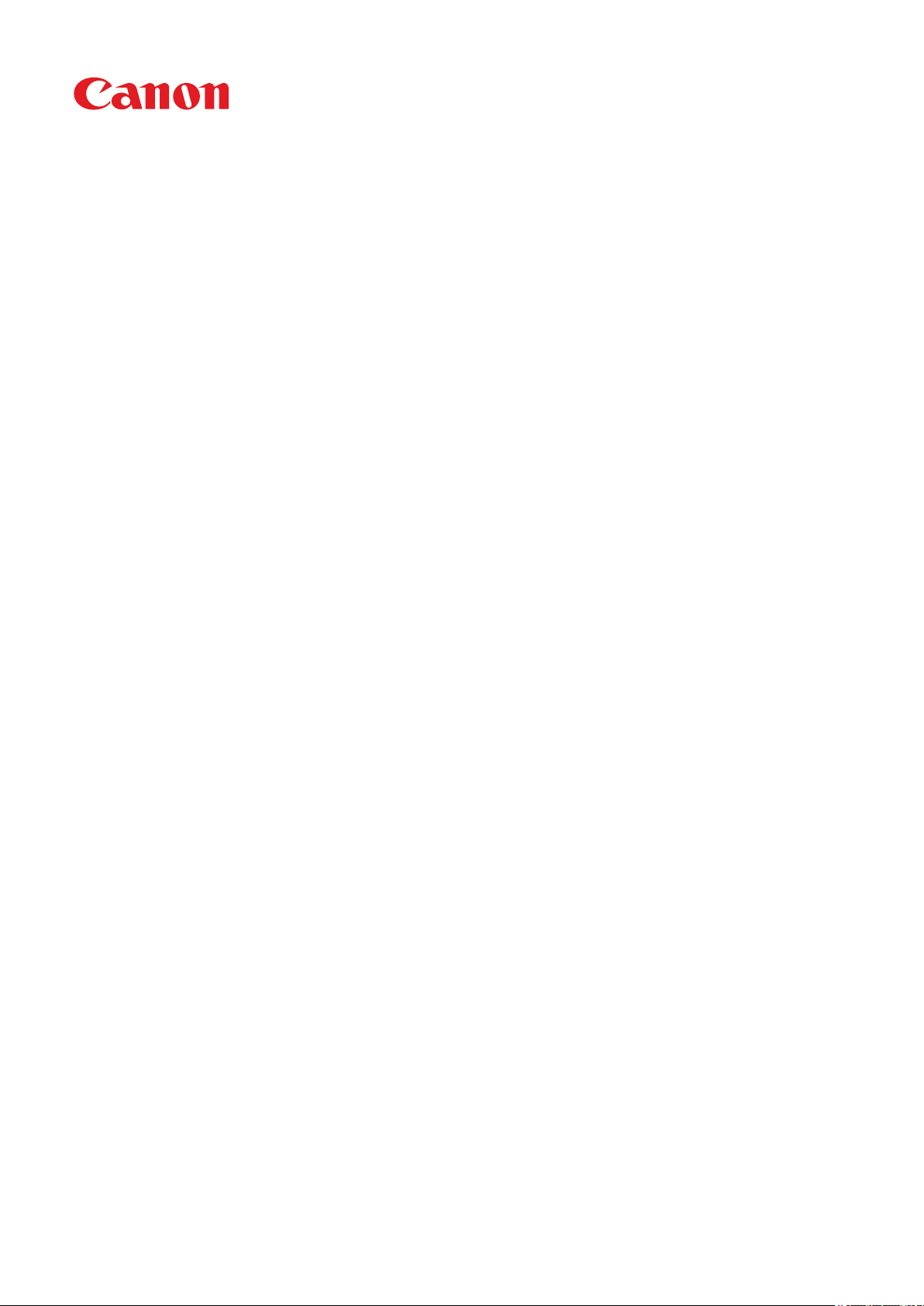
MF113w / MF112
Руководство пользователя
USRMA-3152-00 2018-08 ru Copyright CANON INC. 2018
Page 2
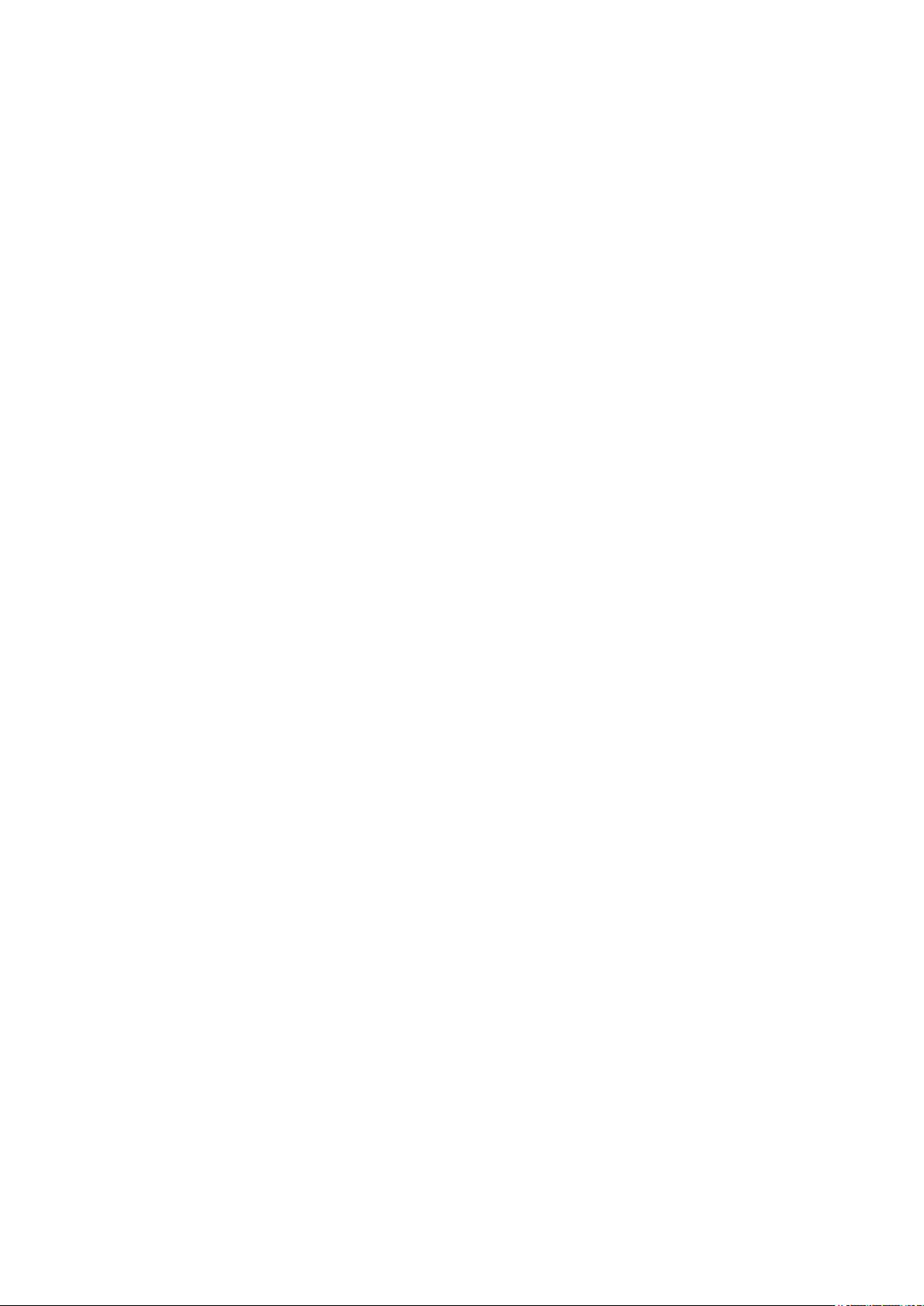
Содержание
Подг
отовка к работе ................................................................................................................................ 2
Основные функции ................................................................................................................................................. 3
Необходимая подготовка перед использованием ................................................................................................. 4
Предотвращение несанкционированного доступа ................................................................................................ 5
Установка с помощью руководства по установке ................................................................................................... 7
Настройка даты и времени ..................................................................................................................................... 9
Настройка сетевой среды ..................................................................................................................................... 11
Выбор проводной или беспроводной локальной сети ........................................................................................ 13
Подключение к проводной локальной сети ........................................................................................................ 14
Подключение к беспроводной локальной сети ................................................................................................... 15
Настройка подключения с помощью функции WPS (режим нажатия кнопки) ................................................. 17
Настройка подключения с помощью функции WPS (режим PIN-кода) ............................................................ 19
Настройка подключения путем выбора беспроводного маршрутизатора ...................................................... 21
Настройка подключения путем детального задания параметров .................................................................. 24
Проверка SSID и ключа сети ........................................................................................................................ 27
Настройка IP-адреса .......................................................................................................................................... 28
Настройка адреса IPv4 ................................................................................................................................. 29
Настройка адресов IPv6 ............................................................................................................................... 32
Просмотр параметров сети ................................................................................................................................ 35
Настройка параметров связи с помощью компьютера ........................................................................................ 37
Настройка протоколов печати и функций WSD ............................................................................................. 38
Настройка портов принтера ........................................................................................................................ 41
Настройка сервера печати .......................................................................................................................... 45
Настройка аппарата для сетевой среды .............................................................................................................. 48
Настройка параметров Ethernet ................................................................................................................... 49
Изменение максимального блока передачи ................................................................................................. 51
Настройка времени ожидания при подключении к сети ............................................................................... 52
Настройка DNS ............................................................................................................................................ 53
Мониторинг и контроль аппарата с помощью SNMP .................................................................................... 57
Настройка SNTP .......................................................................................................................................... 61
Установка драйверов ............................................................................................................................................ 63
Настройки параметров сканирования ................................................................................................................. 64
Подготовка к использованию устройства в качестве сканера .............................................................................. 65
Основные операции .............................................................................................................................. 67
Компоненты и их функции ................................................................................................................................... 70
Передняя сторона ............................................................................................................................................. 71
Задняя сторона ................................................................................................................................................. 73
Кассета ............................................................................................................................................................. 74
Панель управления ........................................................................................................................................... 75
Включение аппарата ............................................................................................................................................. 77
Выключение аппарата ...................................................................................................................................... 78
I
Page 3
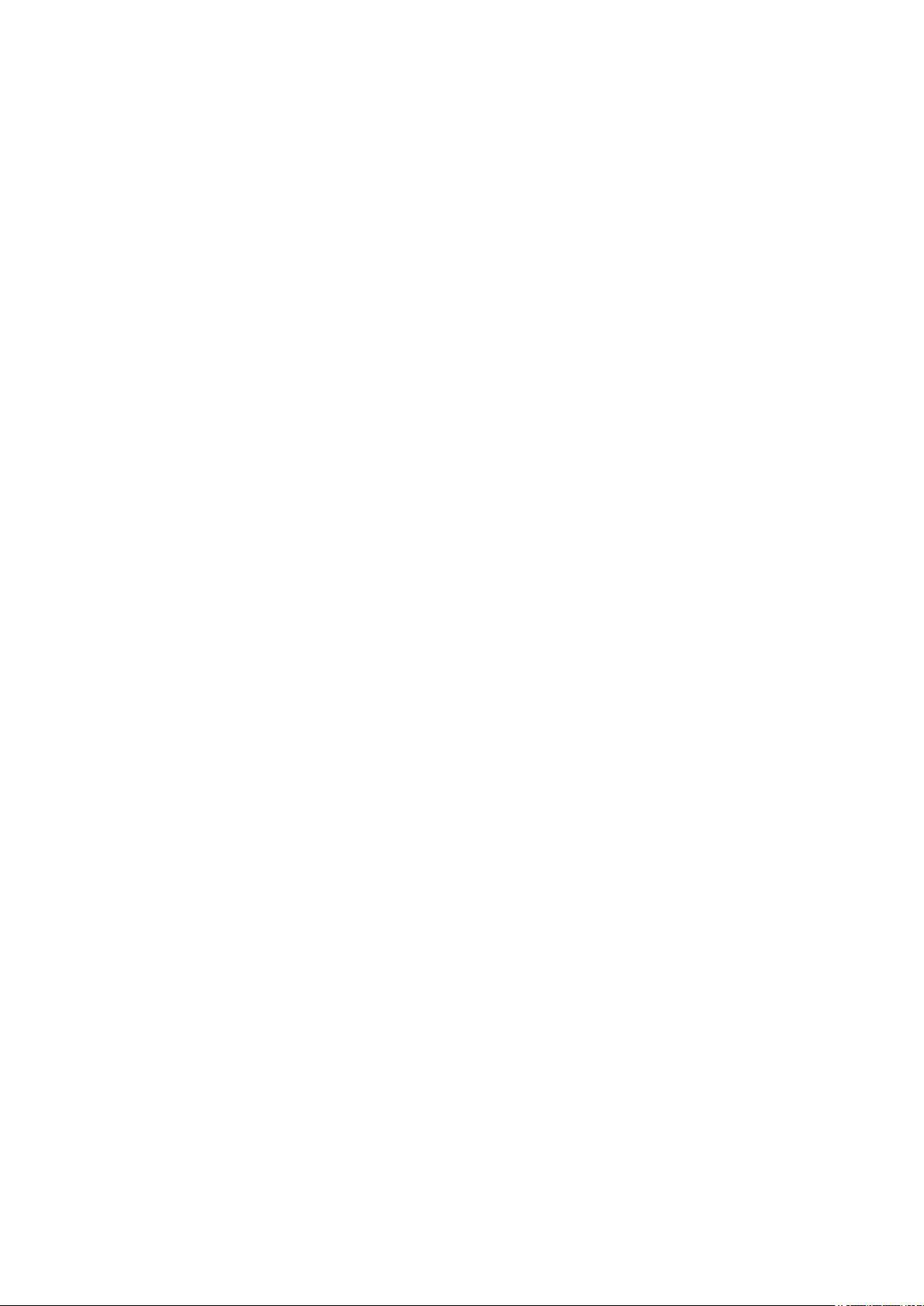
Использование панели управления .....................................................................................................................
Основные экраны ............................................................................................................................................. 80
Экран Главный ............................................................................................................................................ 81
Экран <Монитор состояния> ........................................................................................................................ 82
Отображение сообщений ............................................................................................................................ 83
Основные операции .......................................................................................................................................... 84
Ввод текста ....................................................................................................................................................... 86
Размещение оригиналов ...................................................................................................................................... 87
Загрузка бумаги .................................................................................................................................................... 89
Загрузка бумаги в кассету .................................................................................................................................. 91
Загрузка конвертов ........................................................................................................................................... 95
Загрузка уже отпечатанной бумаги .................................................................................................................... 97
Указание формата и типа бумаги ....................................................................................................................... 98
Определение размера и типа бумаги в кассете ............................................................................................. 99
Регистрация специального формата бумаги ............................................................................................... 100
Ограничение отображаемых форматов бумаги .......................................................................................... 101
Настройка дисплея ............................................................................................................................................. 102
Настройка экрана Главный .............................................................................................................................. 103
79
Изменение параметров по умолчанию для функций ........................................................................................ 104
Переход в спящий режим ................................................................................................................................... 105
Копирование .............................................................................................................................................. 107
Основные операции копирования ..................................................................................................................... 108
Отмена копирования ...................................................................................................................................... 111
Проверка состояния копирования ................................................................................................................... 112
Улучшение или настройка качества копии ....................................................................................................... 113
Выбор типа оригинала для копирования ......................................................................................................... 114
Настройка резкости копирования .................................................................................................................... 115
Полезные функции копирования ....................................................................................................................... 116
Копирование нескольких документов на один лист (N на 1) .............................................................................. 117
Сортировка копий по страницам ..................................................................................................................... 118
Получение копий ИД-карты ............................................................................................................................. 119
Печать ............................................................................................................................................................... 121
Печать с компьютера .......................................................................................................................................... 122
Отмена печати ................................................................................................................................................ 124
Проверка состояния и журнала печати ............................................................................................................ 126
Сканирование ........................................................................................................................................... 129
Основные операции сканирования .................................................................................................................... 130
Сканирование и сохранение в компьютер ....................................................................................................... 131
Сканирование с использованием клавиши быстрого вызова ............................................................................ 133
Отмена отправки документов .......................................................................................................................... 136
Использование компьютера для сканирования (удаленное сканирование) ..................................................... 137
II
Page 4
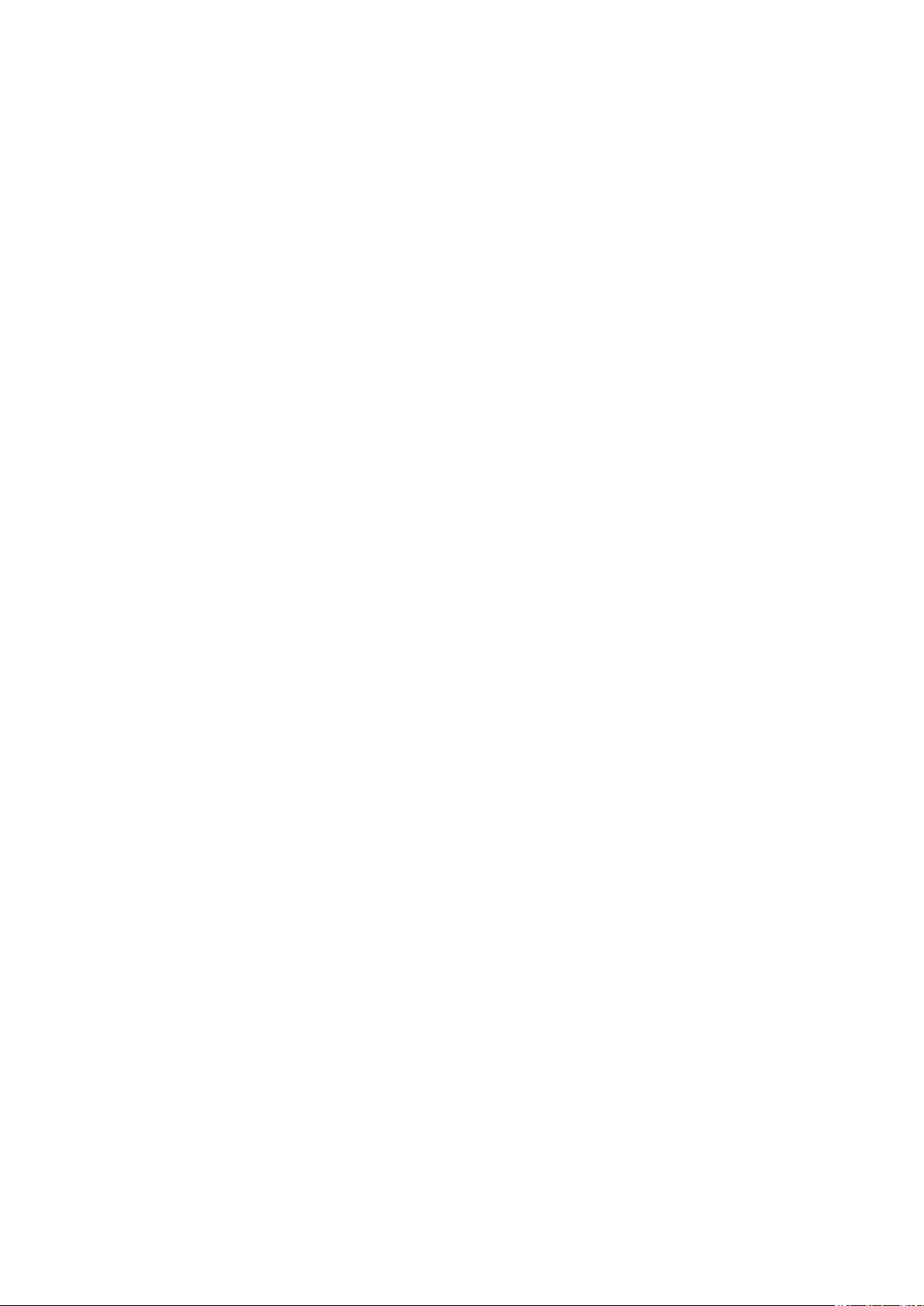
Сканирование документов из приложения
Как использовать ScanGear MF ........................................................................................................................ 140
...................................................................................................... 138
Подключение к мобильным устройствам .................................................................... 142
Подключение мобильных устройств .................................................................................................................. 143
Подключение через маршрутизатор беспроводной сети (Подключение LAN) .................................................... 144
Прямое подключение (режим точки доступа) ................................................................................................... 145
Использование аппарата с помощью приложений ........................................................................................... 148
Использование AirPrint ....................................................................................................................................... 149
Печать с помощью AirPrint .............................................................................................................................. 154
Сканирование с помощью AirPrint ................................................................................................................... 157
Если не удается воспользоваться функцией AirPrint .......................................................................................... 159
Использование Виртуального принтера Google ................................................................................................. 160
Дистанционное управление аппаратом ............................................................................................................. 163
Управление аппаратом .................................................................................................................... 165
Настройка прав доступа ..................................................................................................................................... 167
Настройка PIN-кода администратора системы .................................................................................................. 168
Настройка PIN для Удаленного ИП ................................................................................................................... 170
Настройка параметров защиты сети .................................................................................................................. 172
Ограничение связи посредством брандмауэра ................................................................................................. 174
Указание IP-адресов для параметров брандмауэра ..................................................................................... 175
Указание MAC-адресов для параметров брандмауэра ................................................................................. 178
Изменение номеров портов ............................................................................................................................ 180
Настройки прокси ........................................................................................................................................... 181
Задание ключа и сертификата для TLS ............................................................................................................. 183
Создание ключа и сертификата для связи с сетью ...................................................................................... 185
Создание ключа и запроса на подпись сертификата (CSR) ........................................................................... 188
Регистрация ключа и сертификата для связи с сетью .................................................................................. 191
Настройка параметров аутентификации IEEE 802.1X ......................................................................................... 193
Ограничение функций аппарата ........................................................................................................................ 197
Ограничение функций USB .............................................................................................................................. 198
Отключение соединения HTTP ......................................................................................................................... 199
Отключение Удаленного ИП ............................................................................................................................ 200
Управление аппаратом с компьютера (Удаленный ИП) ..................................................................................... 201
Запуск Удаленного ИП ..................................................................................................................................... 202
Проверка состояния и журналов ...................................................................................................................... 205
Настройка параметров меню с помощью Удаленного ИП ................................................................................. 209
Обновление встроенного программного обеспечения ...................................................................................... 212
Инициализация настроек ................................................................................................................................... 215
Список меню настройки ................................................................................................................. 218
<Настройки сети> ............................................................................................................................................... 219
<Настройки> ....................................................................................................................................................... 229
III
Page 5
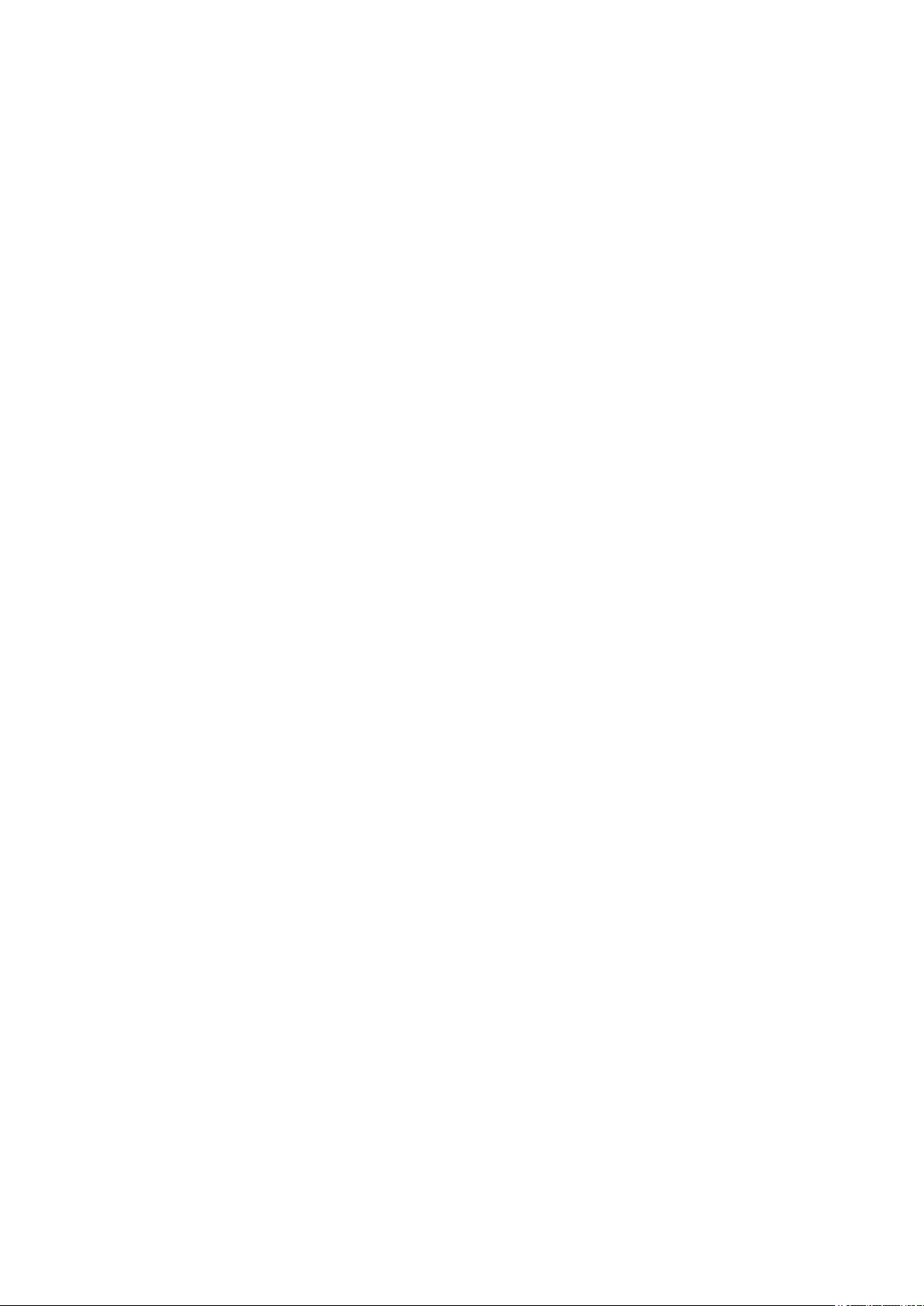
<Настройки таймера>
<Настройки копирования> ................................................................................................................................. 237
<Настройки сканирования> ................................................................................................................................ 239
<Настройки принтера> ....................................................................................................................................... 241
<Настройка/Обслуживание> ............................................................................................................................... 243
<Настройки управления системой> .................................................................................................................... 248
......................................................................................................................................... 233
Обслуживание .......................................................................................................................................... 257
Периодическая очистка ...................................................................................................................................... 259
Наружная очистка ........................................................................................................................................... 260
Очистка стекла экспонирования ...................................................................................................................... 261
Чистка блока закрепления ............................................................................................................................... 262
Замена картриджа с тонером ............................................................................................................................. 263
Замена картриджа с барабаном ......................................................................................................................... 266
Проверка оставшегося количества расходных материалов .............................................................................. 270
Перемещение аппарата ...................................................................................................................................... 271
Просмотр значения счетчика ............................................................................................................................. 273
Печать отчетов и списков ................................................................................................................................... 274
Расходные материалы ........................................................................................................................................ 276
Устранение неполадок ..................................................................................................................... 280
Распространенные проблемы ............................................................................................................................. 282
Проблемы с установкой/настройками .............................................................................................................. 283
Неполадки при копировании/печати ............................................................................................................... 287
Печать выполняется неправильно ..................................................................................................................... 290
Неудовлетворительные результаты печати ...................................................................................................... 292
Скручивание или заламывание бумаги ............................................................................................................ 302
Бумага подается неправильно ......................................................................................................................... 304
Отображается сообщение или номер, начинающийся с символа «#» (код ошибки) ........................................ 305
Меры по устранению для каждого сообщения .................................................................................................. 306
Меры по устранению для каждого кода ошибки ............................................................................................... 317
Устранение замятия бумаги ............................................................................................................................... 318
Замятие бумаги внутри устройства .................................................................................................................. 319
Если проблему не удается устранить .................................................................................................................. 323
Приложение ................................................................................................................................................ 325
Программное обеспечение сторонних производителей .................................................................................... 326
Ключевые моменты функций ............................................................................................................................. 327
Забота об окружающей среде и экономия средств ............................................................................................ 328
Повышение производительности .................................................................................................................... 329
Применение в мире цифровых технологий ...................................................................................................... 330
Другие функции .............................................................................................................................................. 332
Технические характеристики ............................................................................................................................. 334
Основной блок ............................................................................................................................................... 335
IV
Page 6
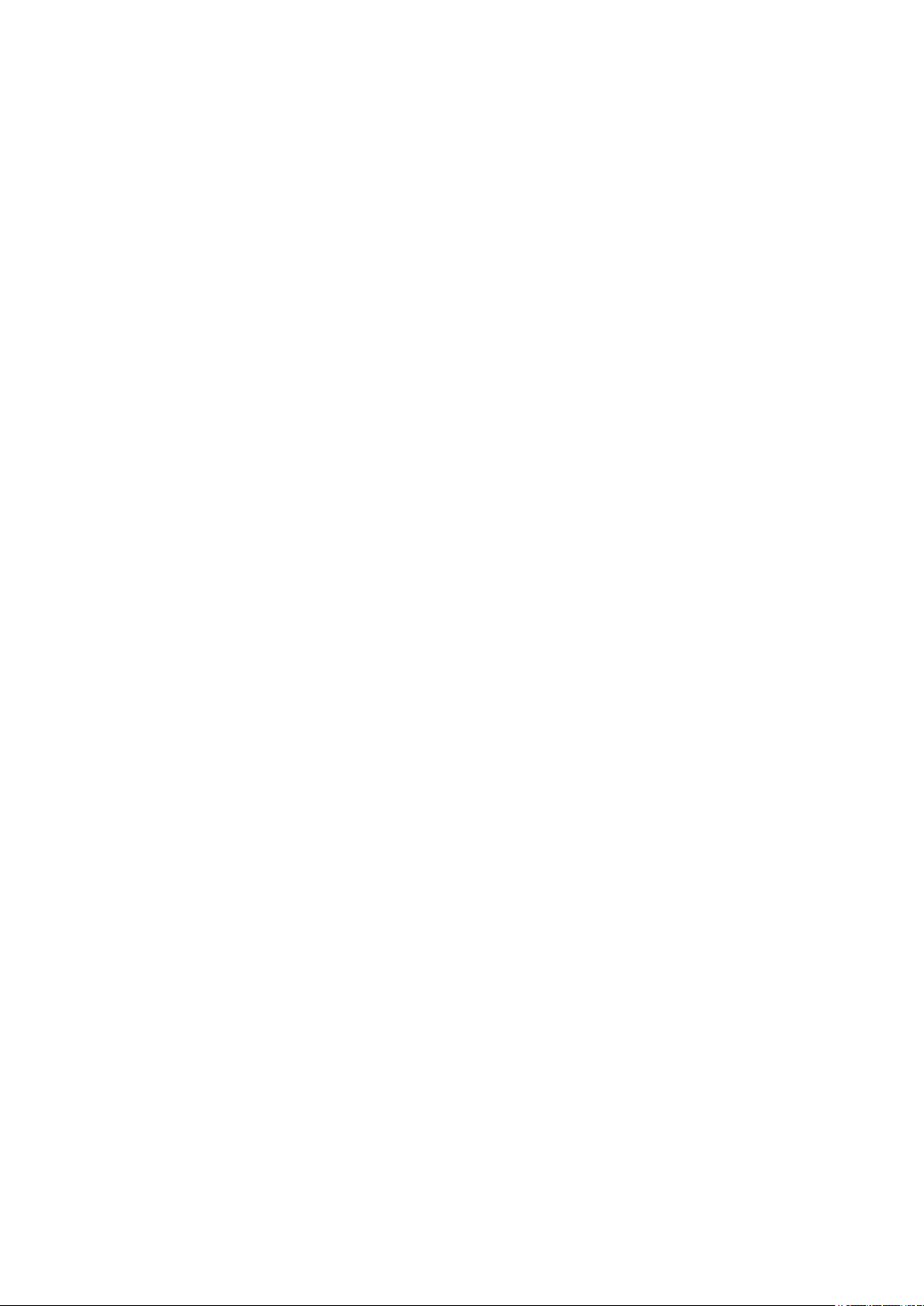
Доступная бумага ............................................................................................................................................
Функция сканирования ................................................................................................................................... 340
Функции принтера .......................................................................................................................................... 341
Функции управления ...................................................................................................................................... 342
Операционная система ................................................................................................................................... 343
Сетевое окружение ......................................................................................................................................... 344
Руководства и их содержание ............................................................................................................................ 345
Как использовать Руководство пользователя .................................................................................................... 346
Структура экрана документа Руководство пользователя ................................................................................... 347
Просмотр документа Руководство пользователя .............................................................................................. 351
Основные операции в среде Windows ................................................................................................................. 352
Примечание ........................................................................................................................................................ 360
338
V
Page 7
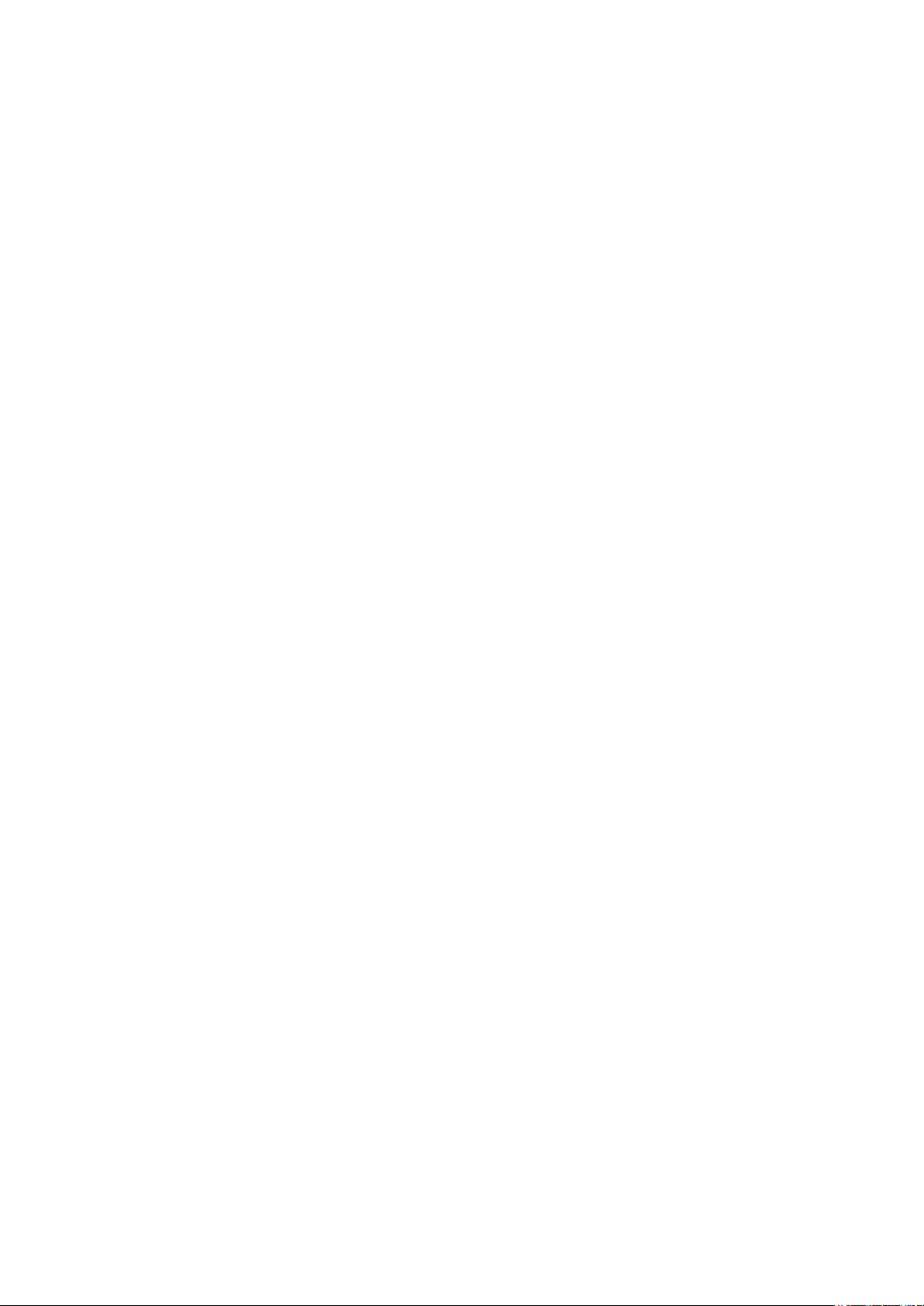
Подготовка к работе
Подготовка к работе
Подготовка к работе ......................................................................................................................................
Основные функции ............................................................................................................................................. 3
Необходимая подготовка перед использованием ........................................................................................ 4
Предотвращение несанкционированного доступа ....................................................................................... 5
Установка с помощью руководства по установке ......................................................................................... 7
Настройка даты и времени ............................................................................................................................... 9
Настройка сетевой среды ................................................................................................................................ 11
Выбор проводной или беспроводной локальной сети .............................................................................. 13
Подключение к проводной локальной сети ............................................................................................... 14
Подключение к беспроводной локальной сети .......................................................................................... 15
Настройка подключения с помощью функции WPS (режим нажатия кнопки) .................................. 17
Настройка подключения с помощью функции WPS (режим PIN-кода) ............................................... 19
Настройка подключения путем выбора беспроводного маршрутизатора ........................................ 21
Настройка подключения путем детального задания параметров ...................................................... 24
Проверка SSID и ключа сети .................................................................................................................. 27
Настройка IP-адреса ..................................................................................................................................... 28
Настройка адреса IPv4 ........................................................................................................................... 29
Настройка адресов IPv6 ......................................................................................................................... 32
2
Просмотр параметров сети .......................................................................................................................... 35
Настройка параметров связи с помощью компьютера ............................................................................. 37
Настройка протоколов печати и функций WSD ................................................................................... 38
Настройка портов принтера .................................................................................................................. 41
Настройка сервера печати .................................................................................................................... 45
Настройка аппарата для сетевой среды ...................................................................................................... 48
Настройка параметров Ethernet ............................................................................................................ 49
Изменение максимального блока передачи ....................................................................................... 51
Настройка времени ожидания при подключении к сети .................................................................... 52
Настройка DNS ....................................................................................................................................... 53
Мониторинг и контроль аппарата с помощью SNMP .......................................................................... 57
Настройка SNTP ...................................................................................................................................... 61
Установка драйверов ....................................................................................................................................... 63
Настройки параметров сканирования .......................................................................................................... 64
Подготовка к использованию устройства в качестве сканера ................................................................... 65
1
Page 8
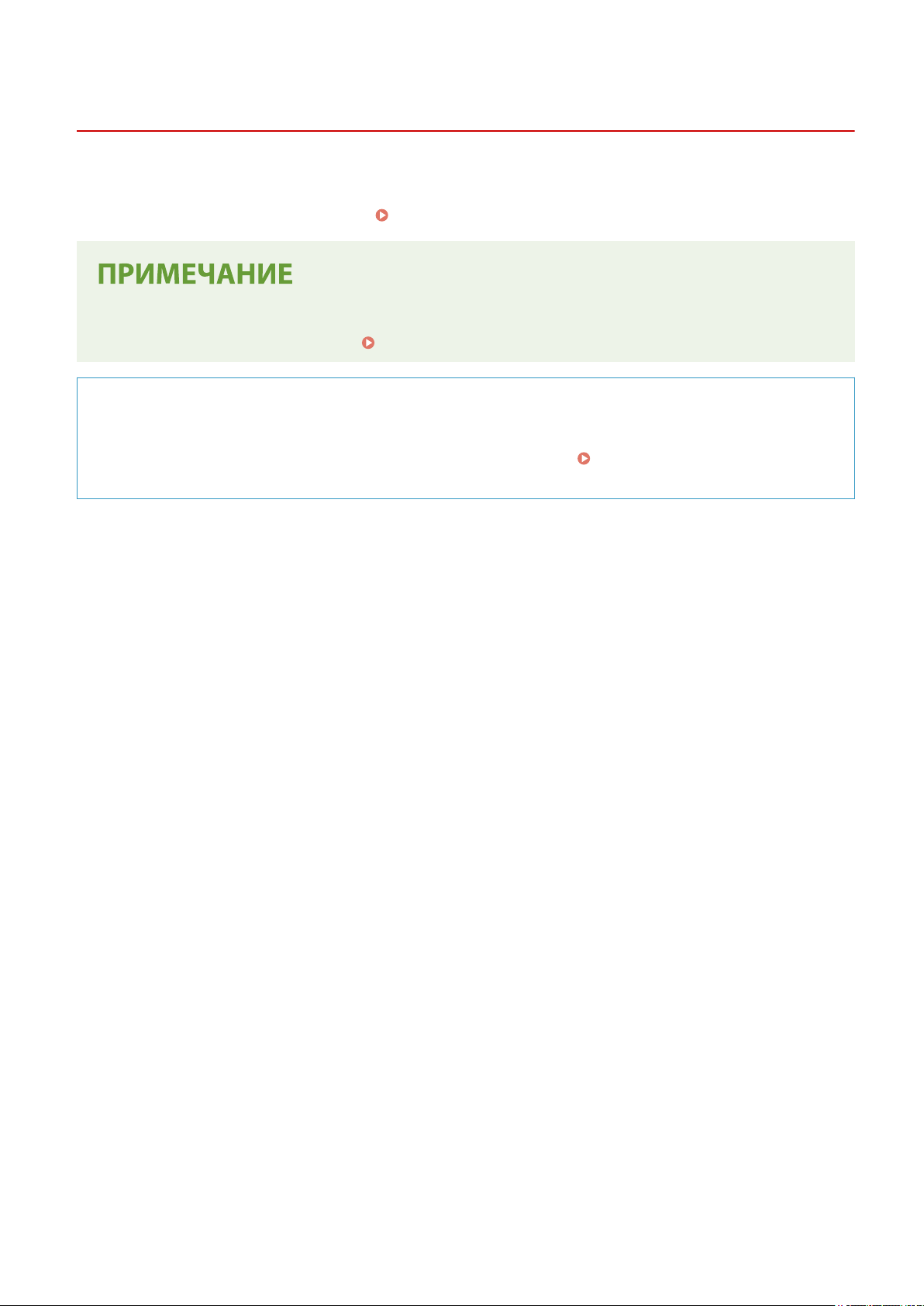
Подготовка к работе
Подготовка к работе
386U-000
Перед использованием ф
первую очередь проверьте последовательность операций, которые необходимо выполнить для подготовки,
затем проведите фактическую подготовку.
● У
становленные на аппарат функции могут отличаться для разных моделей. Перед началом
эксплуатации аппарата см. раздел
ункций аппарата необходимо заранее подготовить эксплуатационные условия. В
Необходимая подготовка перед использованием(P. 4)
Основные функции(P. 3) и проверь
те доступные функции.
Настройка исходных параметров аппарата (руководство по установке)
● Мо
жно легко задать необходимые для эксплуатации аппарата начальные настройки, такие как дата,
время и параметры сети, в соответствии с указаниями на экране.
р
уководства по установке(P. 7)
Установка с помощью
2
Page 9
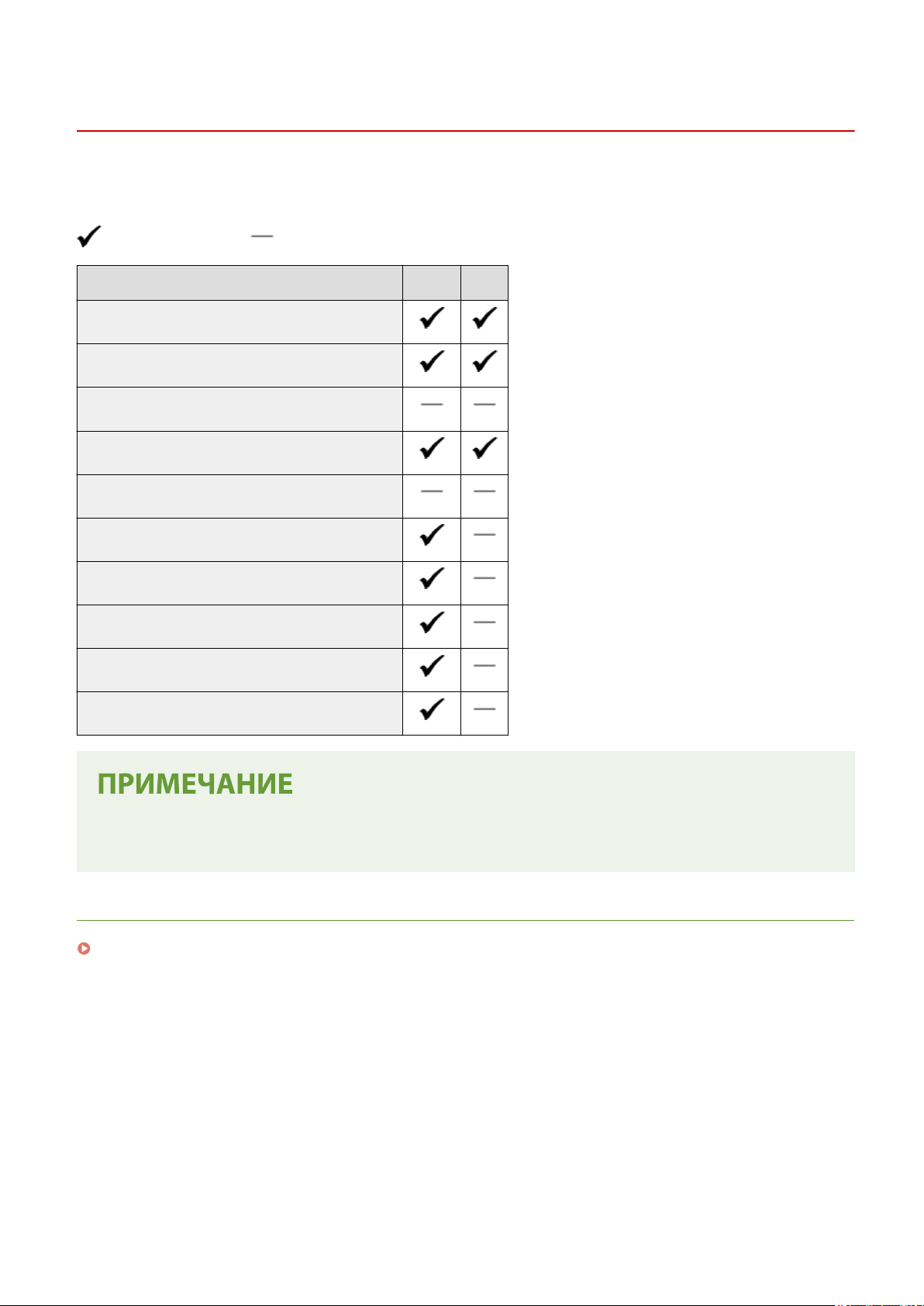
Подготовка к работе
Основные функции
В э
том руководстве рассматриваются все функции моделей из приобретенной серии. Перед началом работы
проверьте, какие функции доступны в приобретенной модели.
: Функция имеется : Функция отсутствует
Функция MF113w MF112
Копирование
Печать
Факс
Сканирование
386U-001
Двусторонняя печать
Подключение по проводной локальной сети
Подключение по беспроводной локальной сети
Удаленный ИП
Ключи и сертификаты
Подключение к мобильным устройствам
● Доступные типы драйверов приведены на диск
веб-сайте Canon (http://www.canon.com/).
ССЫЛКИ
е CD-ROM/DVD-ROM, поставляемом с аппаратом и на
Просмотр документа Руководство пользователя(P. 351)
3
Page 10
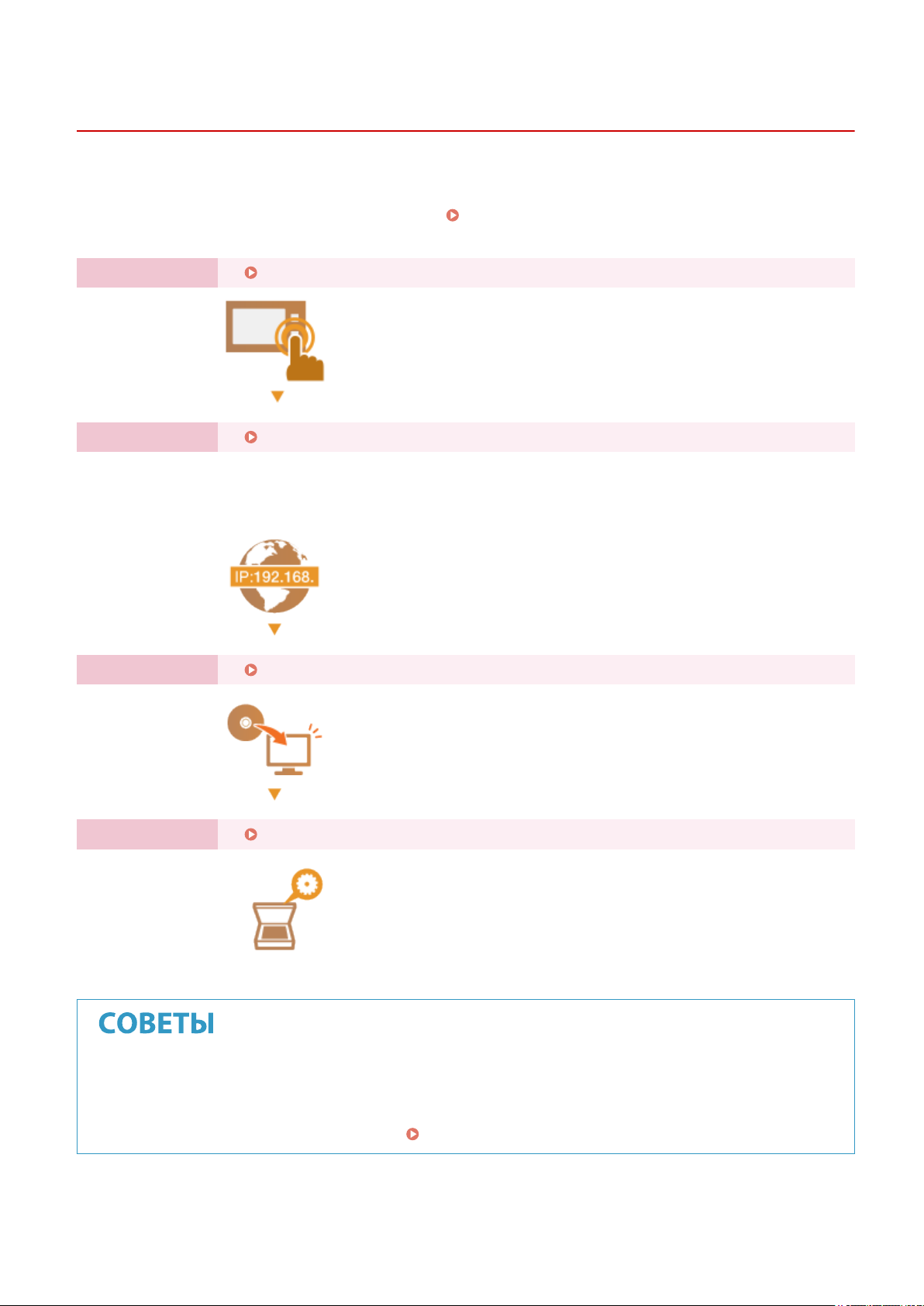
Подготовка к работе
Необходимая подготовка перед использованием
386U-002
Выполнит
ином шаге можно получить, щелкнув ссылку для перехода к соответствующему разделу. Кроме того, для
безопасной эксплуатации аппарата также см. раздел
доступа(P
е приведенные ниже шаги с 1 по 4 для настройки аппарата. Дополнительные сведения о том или
Предотвращение несанкционированного
. 5) .
Шаг 1 Установка с помощью руководства по установке(P. 7)
Шаг 2 Настройка сетевой среды(P. 11)
● Выполнит
использовать руководство по установке не требуется, выполните настройку
параметров сети здесь.
е настройку параметров сети, не входящих в руководство по установке. Если
Шаг 3 Установка драйверов(P. 63)
Шаг 4 Настройки параметров сканирования(P. 64)
Настройка из Удаленного ИП
● После завершения настроек сет
компьютера с помощью Удаленного ИП.
евой среды можно эффективно задавать параметры аппарата с
Запуск Удаленного ИП(P. 202)
4
Page 11
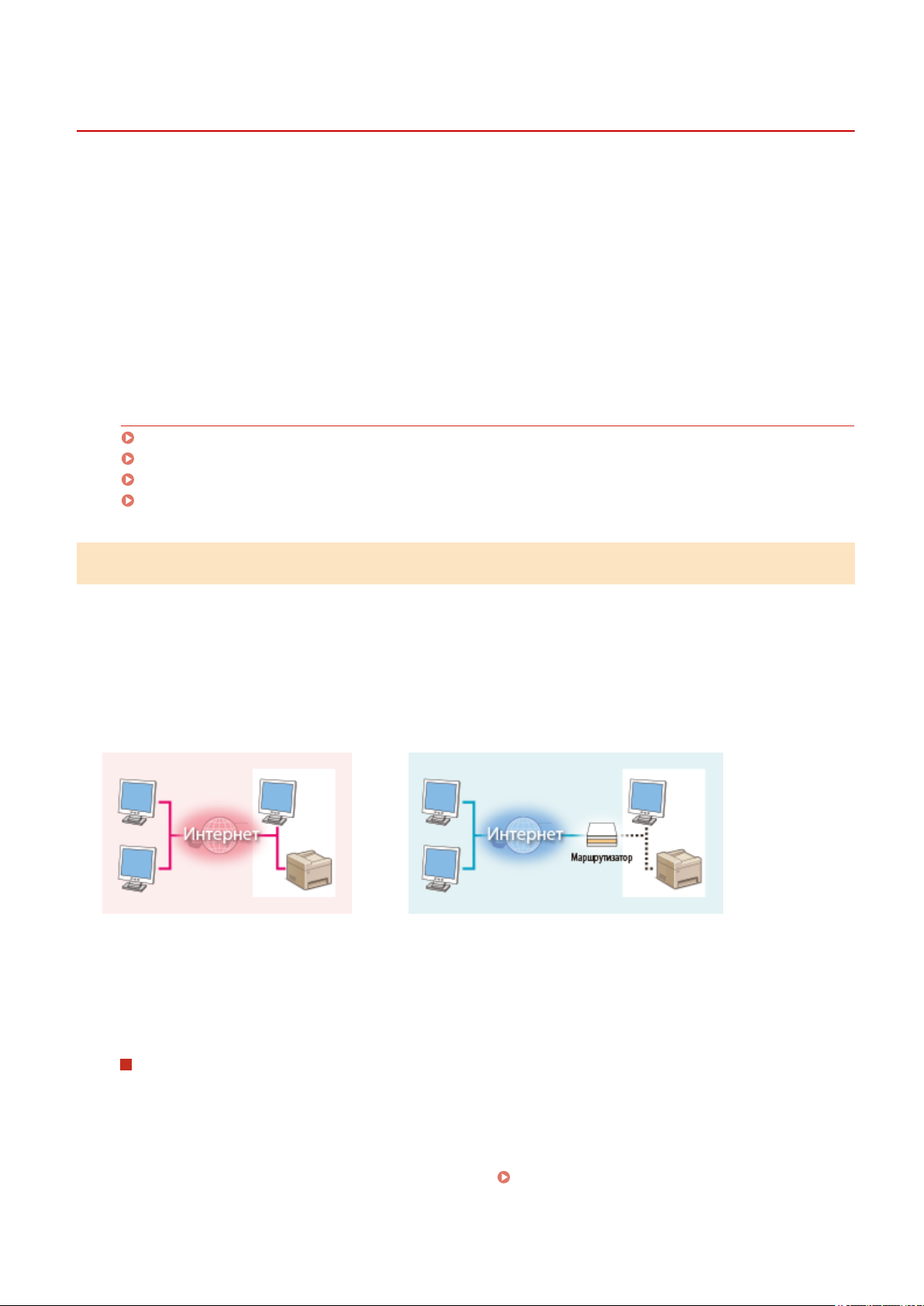
Подготовка к работе
Предотвращение несанкционированного доступа
386U-003
В э
том разделе описываются функции защиты по предотвращению несанкционированного доступа из
внешней сети. Эта информация обязательна к прочтению для всех пользователей и администраторов перед
использованием этого аппарата, других принтеров и многофункциональных устройств, подключенных к сети.
В последние годы принтер или многофункциональное устройство, подключенные к сети, могут предложить ряд
полезных функций, например печать с компьютера, управление с компьютера при помощи функции
удаленного управления и отправку сканированных документов через Интернет. С другой стороны, очень
важно принимать меры по обеспечению безопасности, чтобы снизить риск утечки информации, так как
принтер или многофункциональное устройство стали более подвержены угрозам, таким как
несанкционированный доступ или кража, когда они подключены к сети. В том разделе описаны необходимые
настройки, которые нужно задать для предотвращения несанкционированного доступа, прежде чем
использовать принтер или многофункциональное устройство, подключенные к сети.
Функции защиты для предотвращения несанкционированного доступа из
внешней сети
Назначение частного IP-адреса(P. 5)
Использование брандмауэра для ограничения передачи(P. 6)
Настройка шифрованной связи TLS(P. 6)
Установка PIN-кода для управления информацией, которая хранится в устройстве(P. 6)
Назначение частного IP-адреса
IP-адрес — это числовая отметка, назначенная каждому устройству, задействованному в компьютерной сети.
«Глобальный IP-адрес» используется для подключения к Интернету, а «частный IP-адрес» — для обмена
данными в локальной сети, например в локальной сети компании. Если назначен глобальный IP-адрес, ваш
принтер или многофункциональное устройство открыты для всех и к ним можно получить доступ через
Интернет. Поэтому риск утечки информации в результате неавторизованного доступа из внешней сети
становится выше. И напротив, если назначен частный IP-адрес, ваш принтер или многофункциональное
устройство закрыты для локальной сети и доступны только для пользователей вашей локальной сети,
например локальной сети компании.
Глобальный IP-адрес
Возмо
жен доступ из внешней сети
В общем, назначьте принтеру или многофункциональному устройству частный IP-адрес. Обязательно
проверьте, является ли IP-адрес, назначенный используемому принтеру или многофункциональному
устройству, частным. Частный IP-адрес входит в следующие диапазоны.
Доступно для пользователей локальной сети
Частный IP-адрес
Диапазоны частных IP-адресов
● От 10.0.0.0 до 10.255.255.255
● От 172.16.0.0 до 172.31.255.255
● От 192.168.0.0 до 192.168.255.255
Сведения о подтвер
ждении IP-адреса см. в разделе
Настройка адреса IPv4(P. 29) .
5
Page 12
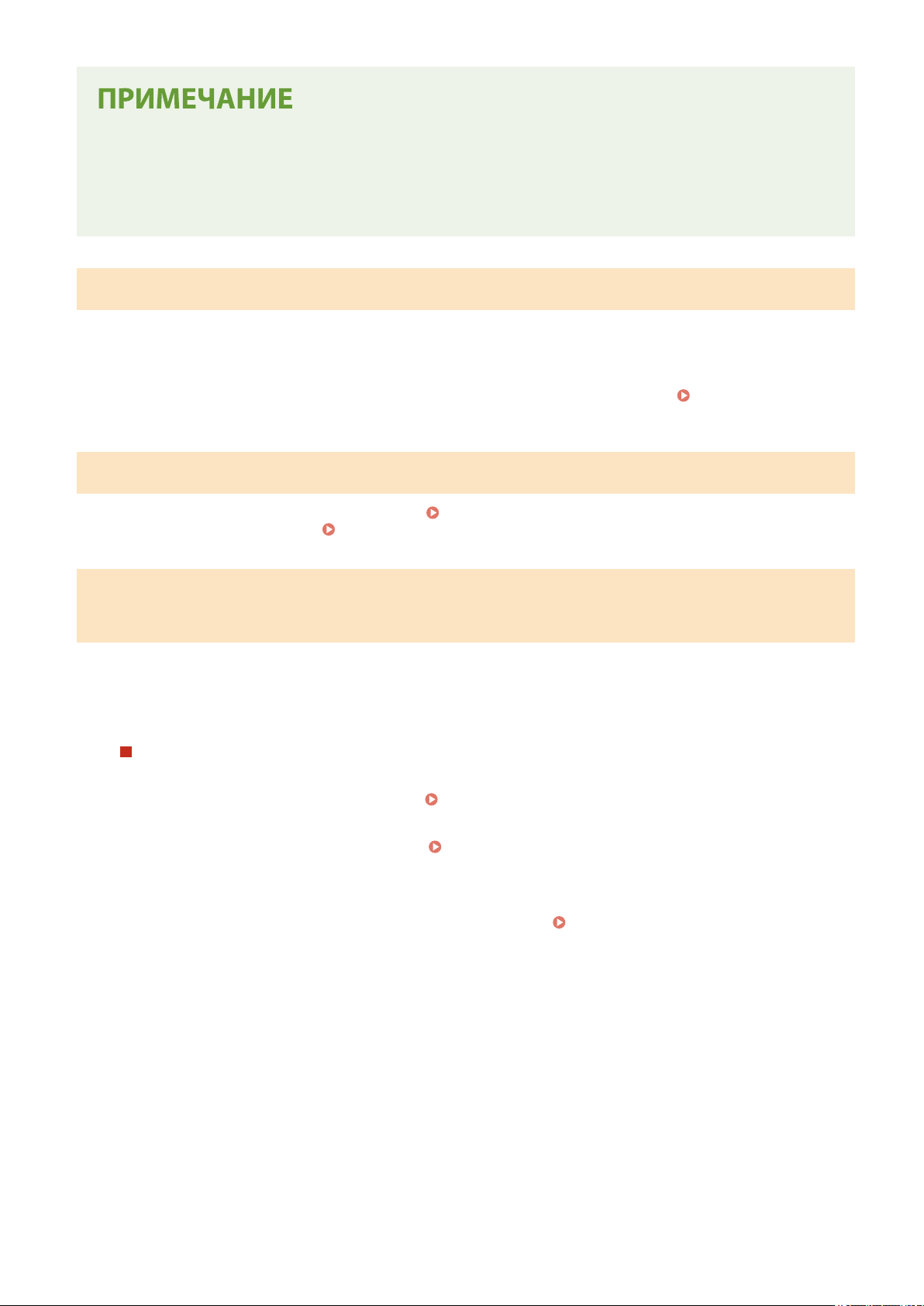
Подготовка к работе
● Если принт
сетевую среду для снижения риска неавторизованного доступа, установив программу обеспечения
безопасности, например брандмауэр, который предотвращает доступ из внешних сетей. Чтобы
назначить глобальный IP-адрес и использовать принтер или многофункциональное устройство,
обратитесь к администратору сети.
еру или многофункциональному устройству назначен глобальный IP-адрес, можно создать
Использование брандмауэра для ограничения передачи
Брандмауэр — э
от атак и внедрений в локальную сеть. Можно использовать брандмауэр в сетевой среде для блокировки
доступа из внешней сети, которая оказывается опасной, ограничив обмен данными с указанными IP-адресами
внешней сети. Функция, установленная в принтере или многофункциональном устройстве Canon, позволяет
настроить фильтр IP-адресов. Сведения о настройке фильтра IP-адресов см. в разделе
для параметров брандмауэра(P
то система, которая предотвращает неавторизованный доступ из внешних сетей и защищает
Указание IP-адресов
. 175) .
Настройка шифрованной связи TLS
Сведения о шифрованной св
процедуры настройки — в разделе Задание ключа и сертификата для TLS(P. 183) .
язи TLS см. в разделе
Настройка параметров защиты сети(P. 172) , а
Установка PIN-кода для управления информацией, которая хранится в
устройстве
Если зло
устройству, установка PIN-кода для информации, которая хранится в аппарате, снизит риск утечки
информации. Принтеры или многофункциональные устройства Canon позволяют защитить различные типы
информации за счет установки PIN-кода.
Выше приведены нек
Дополнительные сведения о других функциях защиты см. в разделе
примит
доступа, которые подойдут для вашей среды.
умышленник попытается получить неавторизованный доступ к принтеру или многофункциональному
Установка PIN-кода для каждой функции
● У
становка PIN-кода для использования Удаленного ИП
Дополнительные сведения см. в разделе
становка PIN-кода для настроек управления системы
● У
Дополнительные сведения см. в разделе
оторые примеры функций защиты для предотвращения несанкционированного доступа.
е необходимые меры по обеспечению безопасности для предотвращения несанкционированного
Настройка PIN для Удаленного ИП(P. 170) .
Настройка PIN-кода администратора системы(P. 168) .
Управление аппаратом(P. 165) и
6
Page 13
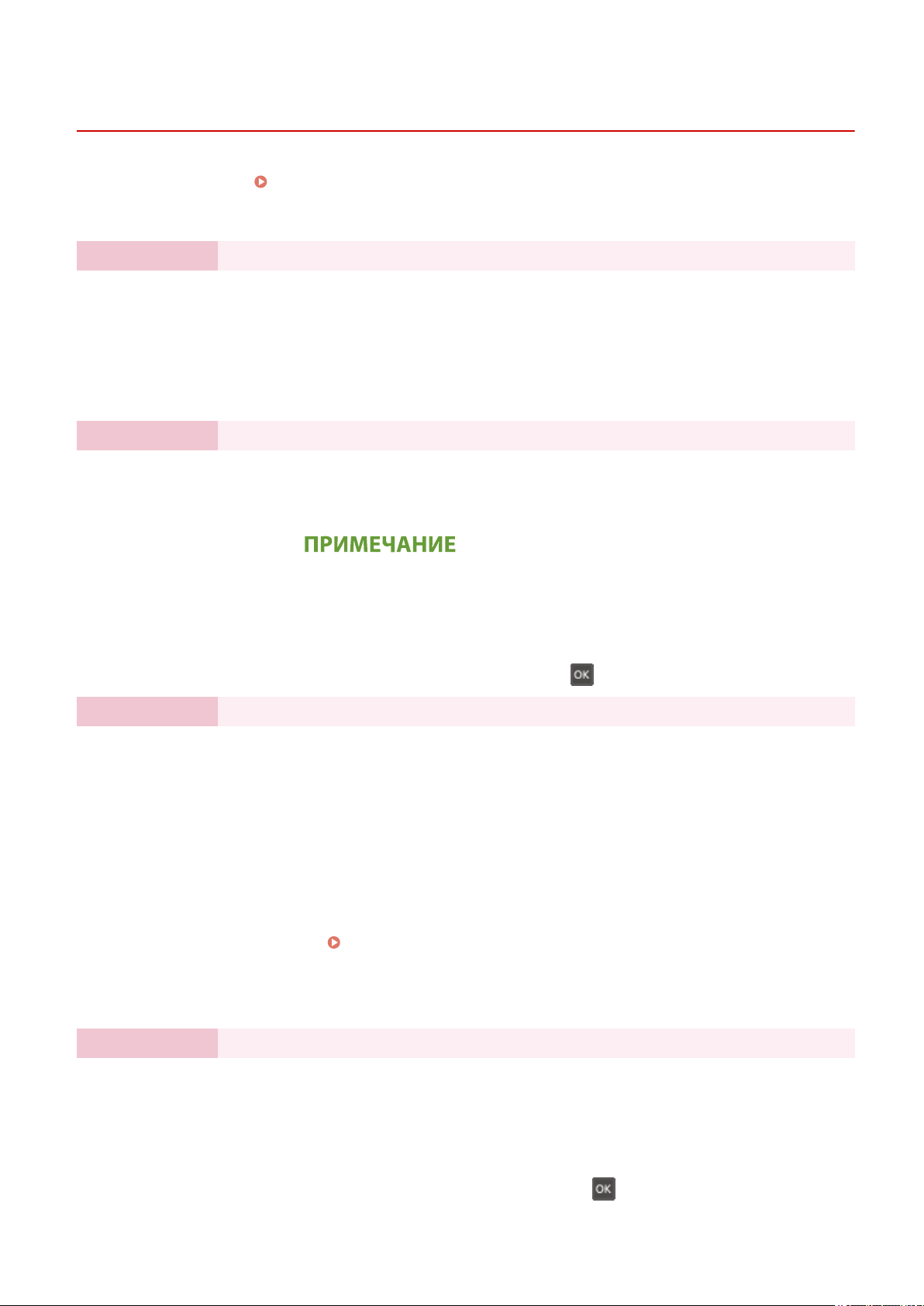
Подготовка к работе
Установка с помощью руководства по установке
386U-004
При первом вклю
которое помогает задать начальные настройки аппарата, следуя указателям на экране. В руководстве по
установке экраны настройки отображаются в следующем порядке.
Шаг 1 Задание языка интерфейса и страны или региона
Шаг 2 Настройка даты и времени
чении (
Включение аппарата(P. 77) ) аппарата запускает
Задайте язык для отображения на экране панели управления или в отчетах, а также
страну или регион, г
Выберите язык.
1
Выберите страну или регион.
2
Задайте дату и время аппарата.
Выберите часовой пояс.
1
Что такое UTC?
● Универсальное г
де будет использоваться аппарат.
лобальное время (UTC) представляет собой основной
стандарт времени, по которому все страны переводят часы. Для связи
через Интернет необходимо правильно настроить часовой пояс.
ся руководство по установке,
2
Введите дату и время, затем нажмите
Шаг 3 Настройка мер защиты доступа
Задайте PIN-код для доступа к Удаленному ИП. Поскольку Удаленный ИП может
использоваться для изменения настроек аппарата с к
PIN-код.
Выберите <Да>.
1
● Если выбрано значение <Нет>, PIN-код не задается и руководство по
установке переходит на шаг 4.
● Можно также задать меры безопасности доступа для Удаленного ИП
позднее.
Настройка PIN для Удаленного ИП(P. 170)
Введите PIN-код, затем выберите <Применить>.
2
Введите тот же PIN-код, затем выберите <Применить>.
3
Шаг 4 Настройка беспроводной локальной сети
Задайте настройки для подключения к беспроводной локальной сети.
Выберите <Да>.
1
● Выберит
настройки параметров беспроводной локальной сети. Прочитайте
отображаемое сообщение и нажмите .
е <Нет>, чтобы завершить руководство по установки без
.
омпьютера, рекомендуется задать
7
Page 14
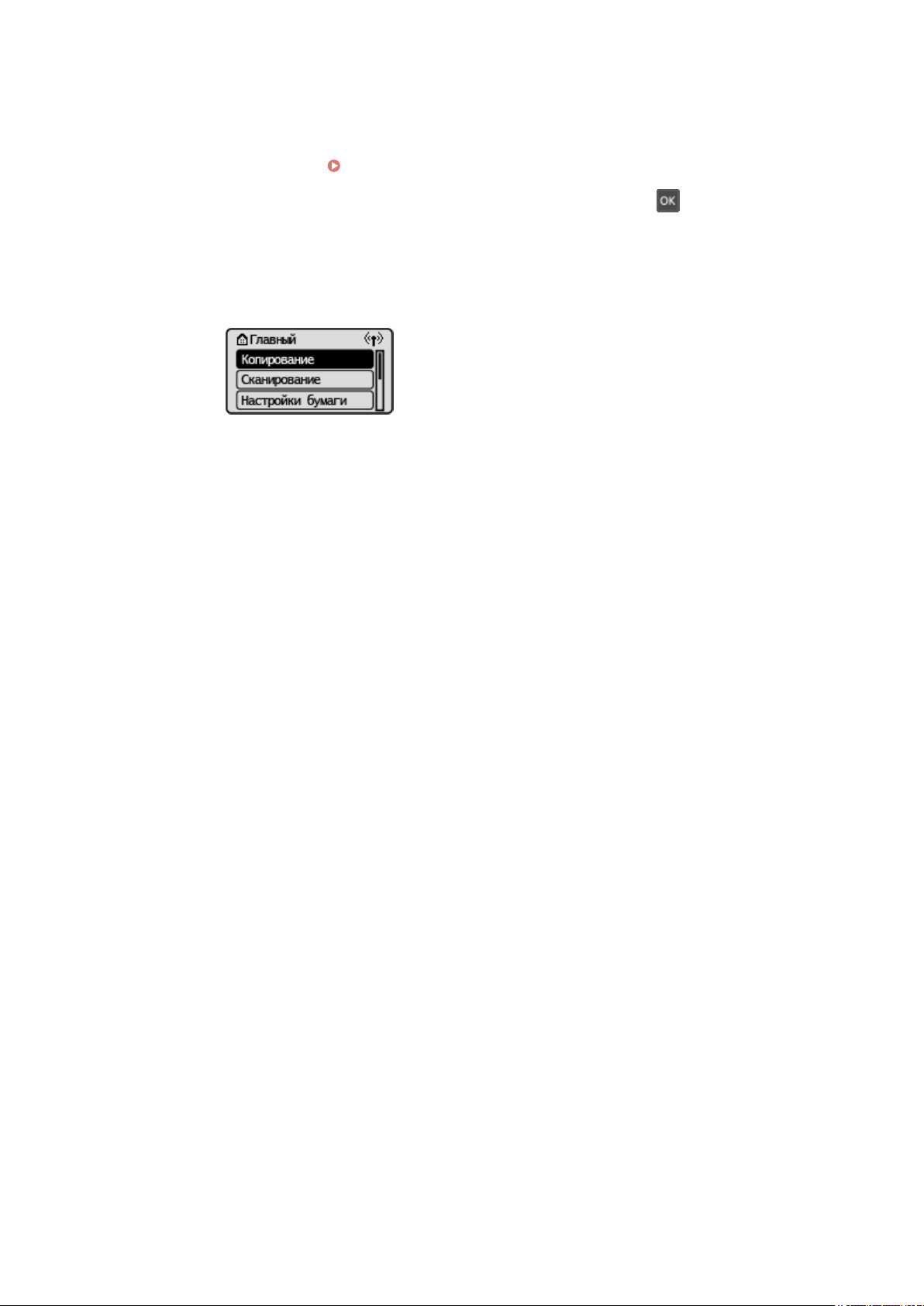
Подготовка к работе
Выберите <OK>.
2
Выберите способ настройки.
3
● Дополнит
Подключение к беспроводной локальной сети(P. 15) .
4
Прочитайте отображаемое сообщение и нажмите .
ельные сведения о настройках беспроводной сети см. в разделе
➠ После завершения р
уководства по установке открывается экран Главный.
8
Page 15
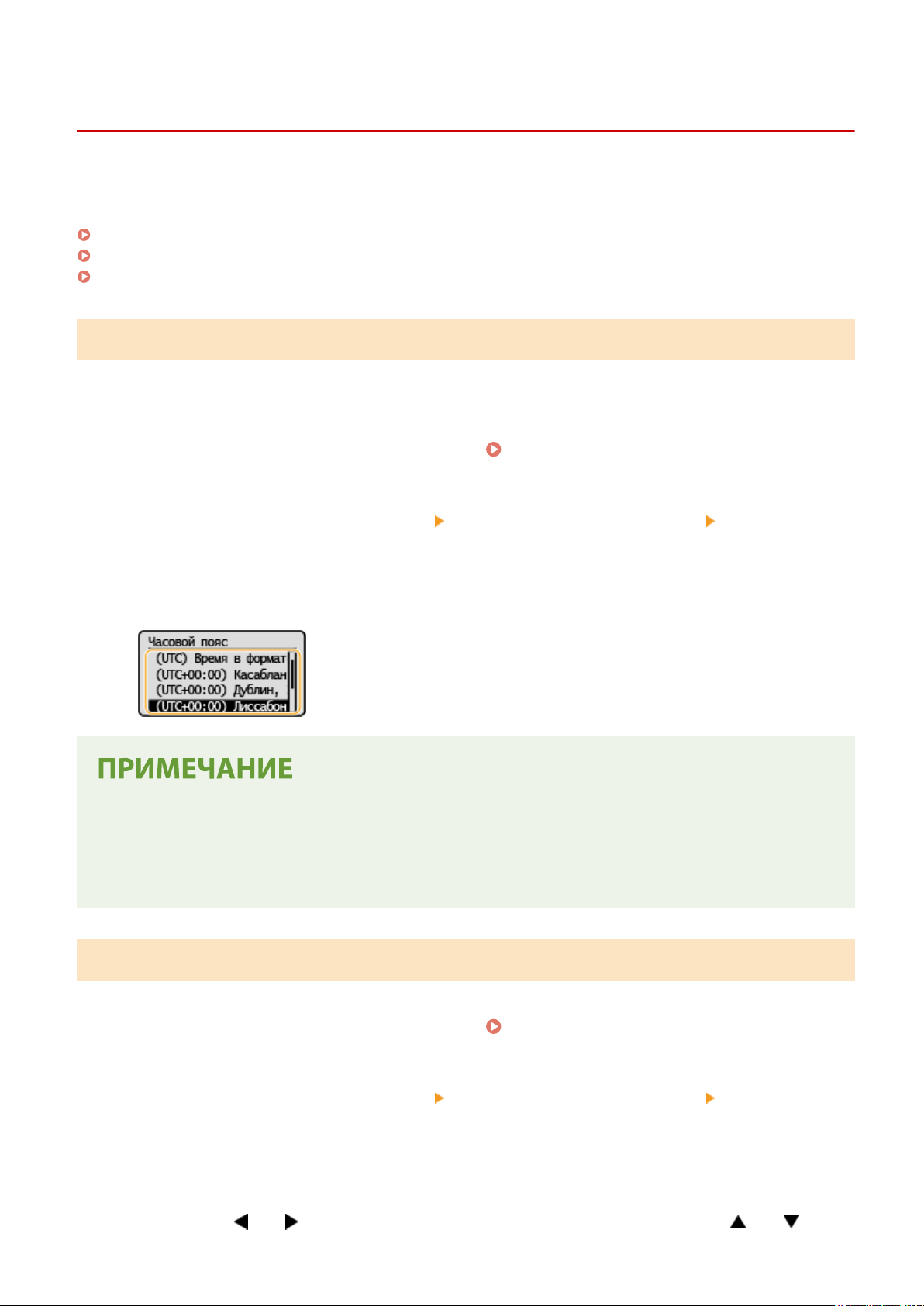
Подготовка к работе
Настройка даты и времени
386U-005
Задайт
поэтому их необходимо установить точно.
е дату и время для аппарата. Дата и время используются для функций, в которых указывается время,
Установка часового пояса(P. 9)
Настройка текущих даты и времени(P. 9)
Настройка летнего времени(P. 10)
Установка часового пояса
При изменении часового пояса значения, заданные в <Настройки текущей даты/времени>, также
соответственно изменяются.
Выберите <Меню> на экране Главный.
1
Выберите <Настройки таймера> <Настройки даты/времени> <Часовой
2
пояс>.
Выберите часовой пояс.
3
Экран Главный(P. 81)
Что такое UTC?
● Универсальное г
все страны устанавливают время. Разница времени зависит от страны или области, в которой
используется аппарат. Для связи через Интернет необходимо правильно настроить часовой пояс.
лобальное время (UTC) представляет собой основной стандарт времени, по которому
Настройка текущих даты и времени
Выберите <Меню> на экране Главный.
1
Выберите <Настройки таймера> <Настройки даты/времени> <Настройки
2
екущей даты/времени>.
т
Введите дату и время.
3
● Используя
или для перемещения курсора, введите дату и время с помощью или .
Экран Главный(P. 81)
9
Page 16
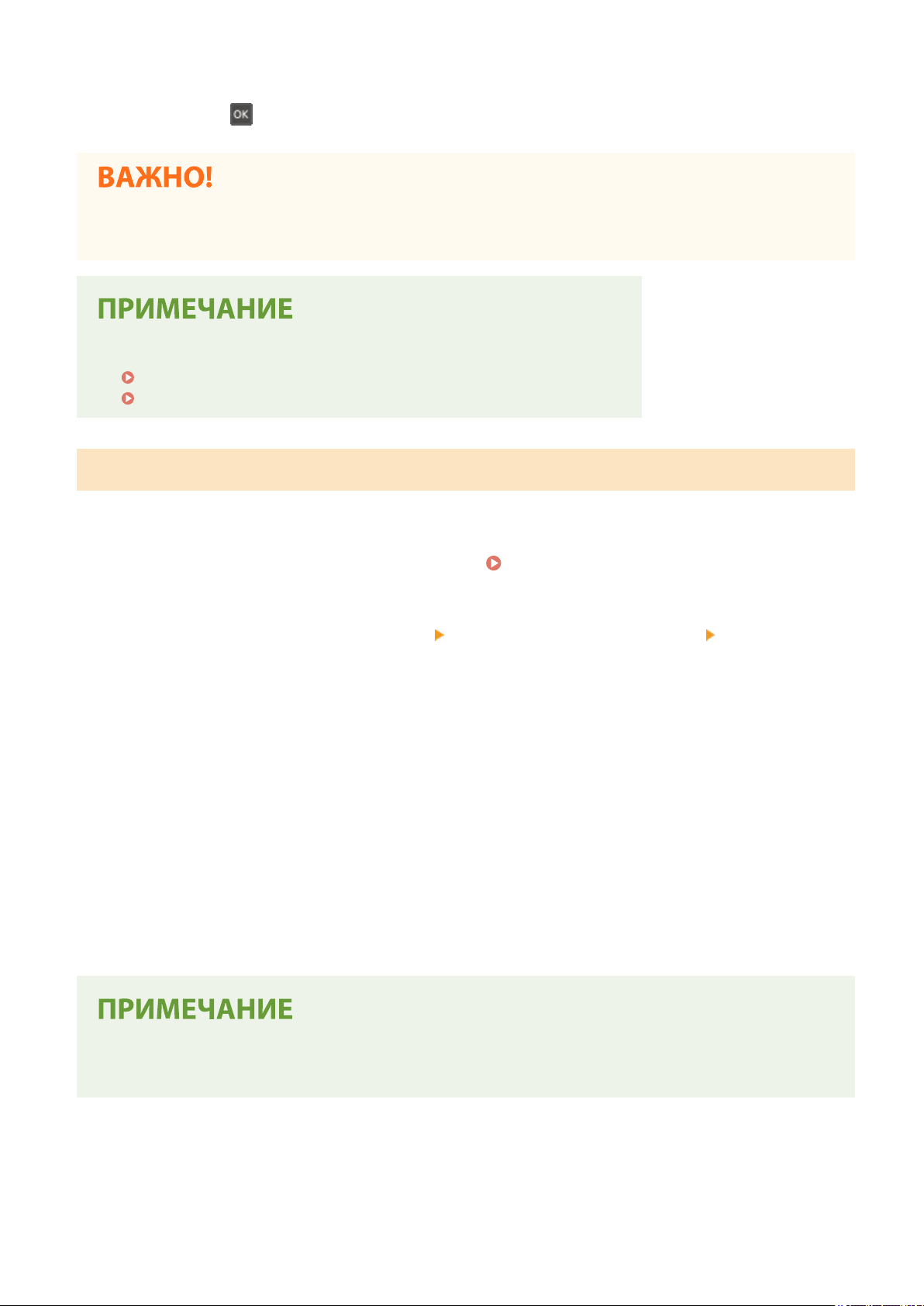
Нажмите .
4
Подготовка к работе
● Необх
● Формат о
одимо задать <Часовой пояс> до настройки текущей даты и времени. Если настройка <Часовой
пояс> будет изменена позже, текущая дата и время будут также изменены соответствующим образом.
тображения даты и времени можно соответственно изменить.
<Формат даты>(P. 233)
<Формат времени>(P. 233)
Настройка летнего времени
Если активирован перех
Выберите <Меню> на экране Главный.
1
Выберите <Настройки таймера> <Настройки даты/времени> <Настройки
2
летнег
од на летнее время, необходимо указать период действия режима летнего времени.
Экран Главный(P. 81)
о времени>.
Выберите <Выкл.> или <Вкл.> в <Летнее время>.
3
● Если выбран параметр <Вкл.>, перейдит
Задайте месяц и день даты начала, затем нажмите <Применить>.
4
● Чт
обы задать день, укажите «какой день недели».
Задайте месяц и день даты окончания, затем нажмите <Применить>.
5
● Чт
обы задать день, укажите «какой день недели».
● Эта настройка мо
аппарат.
жет быть недоступна в зависимости от того, в какой стране или регионе приобретен
е к шагу 4.
10
Page 17
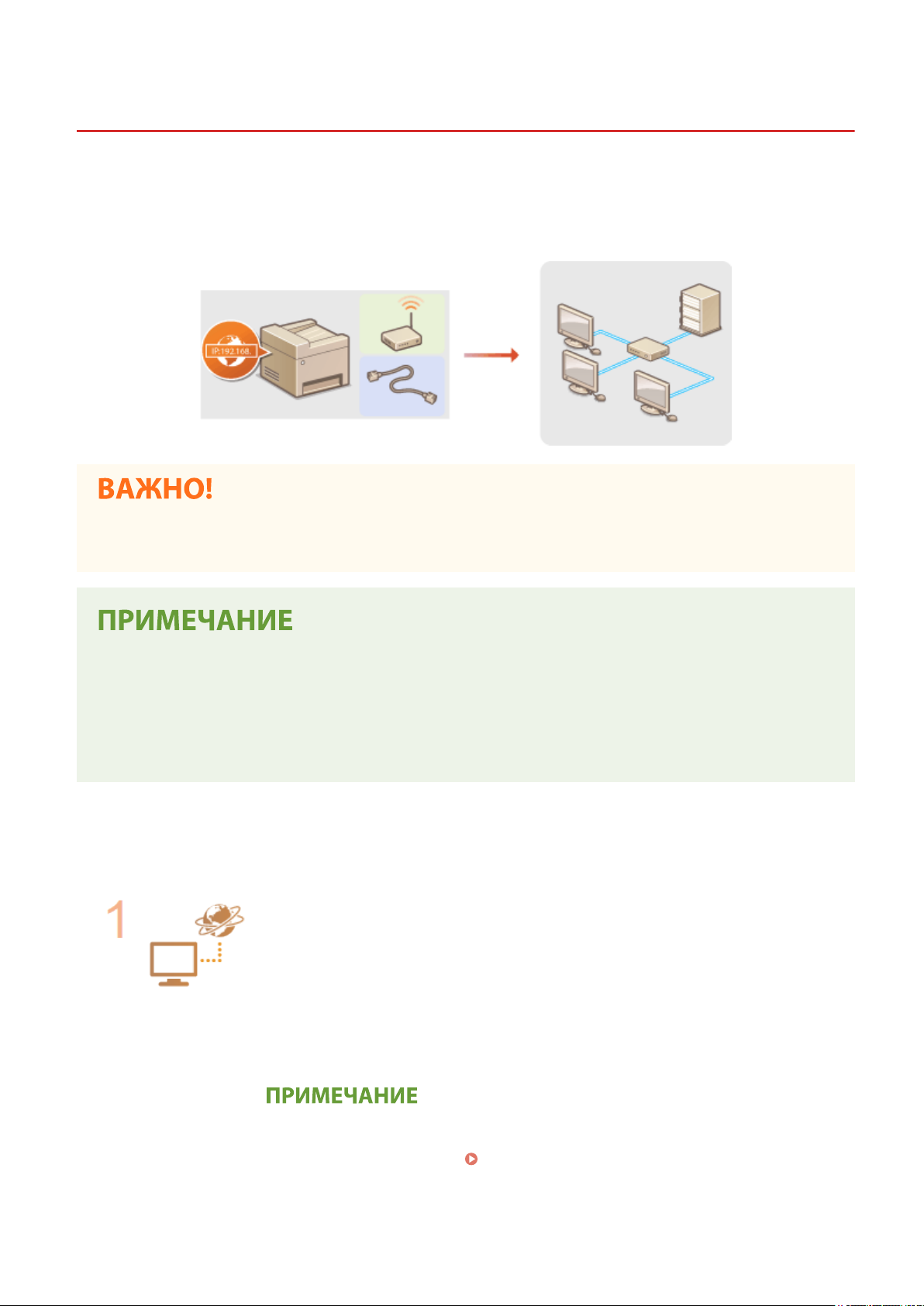
Подготовка к работе
Настройка сетевой среды
386U-006
При подклю
уникальный для выбранной сети. Выберите «проводное» или «беспроводное» подключение в зависимости от
среды обмена данными и сетевых устройств. Для получения конкретных параметров IP-адреса обратитесь к
поставщику интернет-услуг или администратору сети.
● Если аппарат подклю
чении аппарата к проводной или беспроводной локальной сети необходимо задать его IP-адрес,
чен к незащищенной сети, личная информация может стать доступной
посторонним лицам.
стройство не может быть подключено одновременно к беспроводной и проводной сетям.
● У
● Сетевой кабель и маршрутизатор не входят в комплект поставки данного устройства. Подготовьте их
в случае необходимости.
● Дополнительные сведения о сетевых устройствах см. в соответствующих руководствах по
эксплуатации или обратитесь к производителю устройства.
◼ Перед началом рабо
Выполните следующие инструкции по подключению аппарата к сети.
Проверьте настройки компьютера.
ты
● Убедитесь в том, что компьютер правильно подключен к сети. Для получения
дополнительной информации см. руководство по эксплуатации для
используемых сетевых устройств или обратитесь к производителям устройств.
● Убедитесь в том, что на компьютере настроены параметры сети. Если параметры
сети настроены неправильно, использование аппарата в сети невозможно даже
в том случае, если выполнены все остальные шаги следующей процедуры.
● В зависимости от сети может потребоваться изменение параметров способа
связи или типа Ethernet ( Настройка параметров Ethernet(P. 49) ). Для
получения дополнительных сведений обратитесь к поставщику интернет-услуг
или администратору сети.
● Проверка MAC-адреса аппарата.
11
Page 18
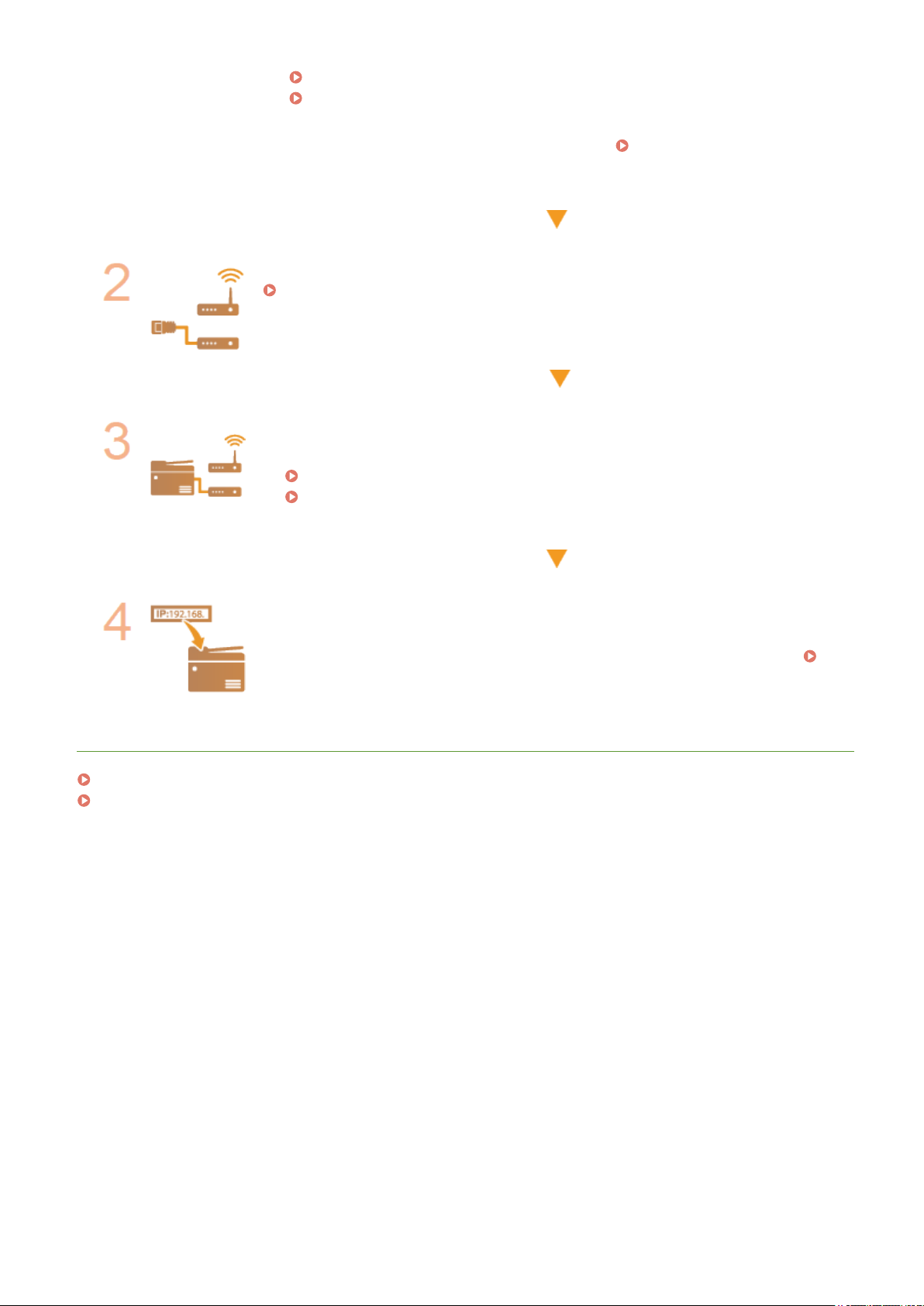
Подготовка к работе
Просмотр MAC-адреса для проводной локальной сети(P. 35)
Просмотр MAC-адреса и сведений для беспроводной локальной
сети(P
. 36)
● Для подключения к сети IEEE 802.1X см. раздел
аут
ентификации IEEE 802.1X(P. 193) .
Выберите проводную или беспроводную локальную сеть.
Выбор проводной или беспроводной локальной сети(P. 13)
Подключитесь к проводной или беспроводной локальной сети.
● Перейдит
Подключение к проводной локальной сети(P. 14)
Подключение к беспроводной локальной сети(P. 15)
е в раздел, соответствующий параметрам, выбранным в шаге 2.
Настройка параметров
При необходимости задайте IP-адрес.
● При покупк
необходимо указать конкретный IP-адрес, можно изменить эту настройку.
Настройка IP-адреса(P. 28)
е в аппарате настроено автоматическое получение IP-адреса. Если
ССЫЛКИ
Настройка параметров связи с помощью компьютера(P. 37)
Настройка аппарата для сетевой среды(P. 48)
12
Page 19
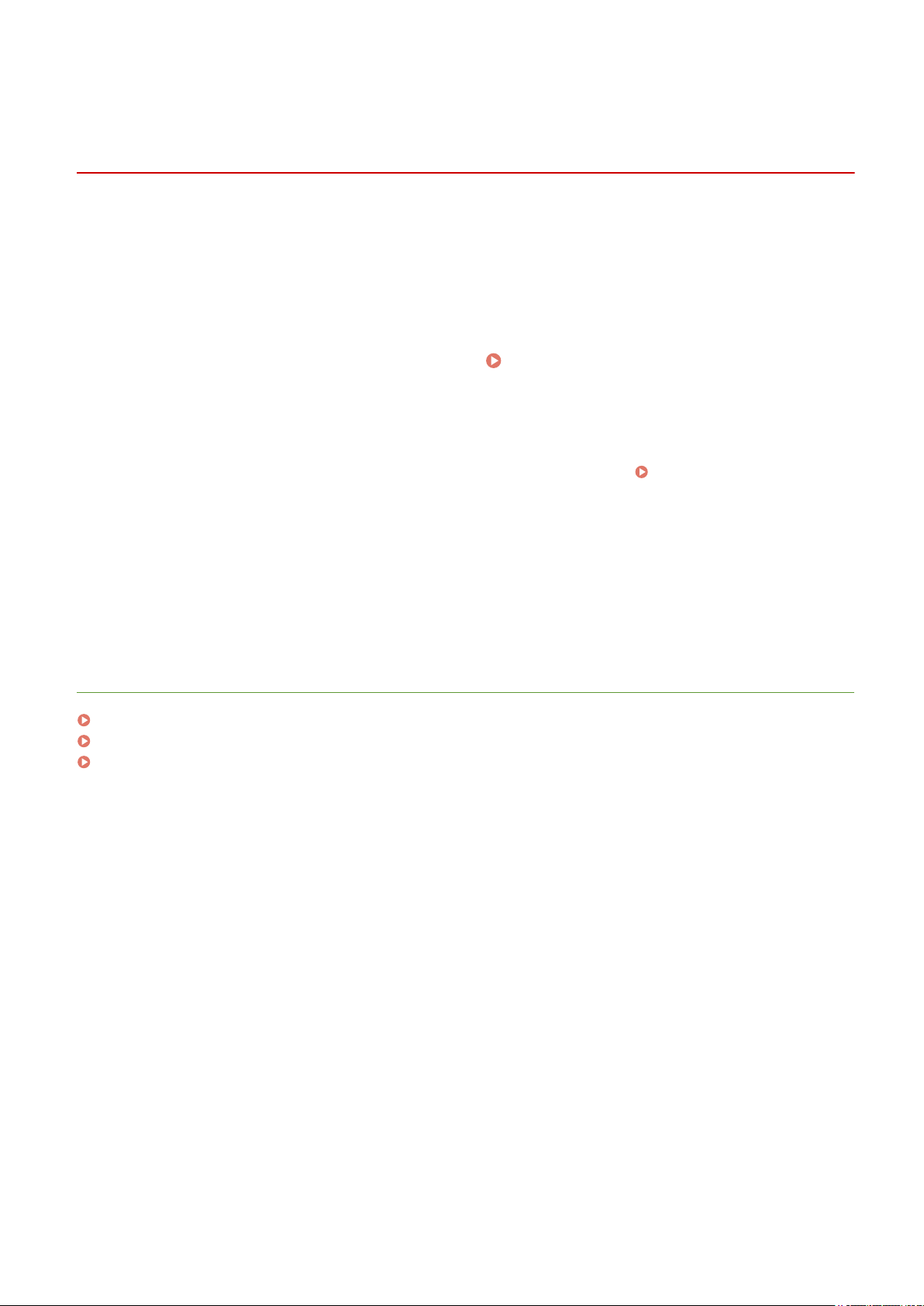
Подготовка к работе
Выбор проводной или беспроводной локальной
сети
386U-007
После принятия решения о выборе проводной или беспроводной сети для подклю
компьютеру необходимо выбрать проводную сеть (wired LAN) или беспроводную сеть (wireless LAN) с помощью
панели управления. Обратите внимание, что при изменении параметра с <Проводная сеть> на <Беспроводная
сеть> или наоборот потребуется удалить драйверы, установленные на вашем компьютере, затем установить их
повторно. Дополнительные сведения см. в руководствах для соответствующих драйверов на веб-сайте
интернет-руководств.
Выберите <Меню> на экране Главный.
1
Выберите <Настройки сети>.
2
● При о
3
4
тображении экрана ввода PIN-кода введите правильный PIN-код.
администрат
Выберите <Выбор проводной/беспроводной сети>.
Выберите <Проводная сеть> или <Беспроводная сеть>.
ора системы(P. 168)
Экран Главный(P. 81)
чения устройства к
Настройка PIN-кода
ССЫЛКИ
Настройка сетевой среды(P. 11)
Подключение к проводной локальной сети(P. 14)
Подключение к беспроводной локальной сети(P. 15)
13
Page 20
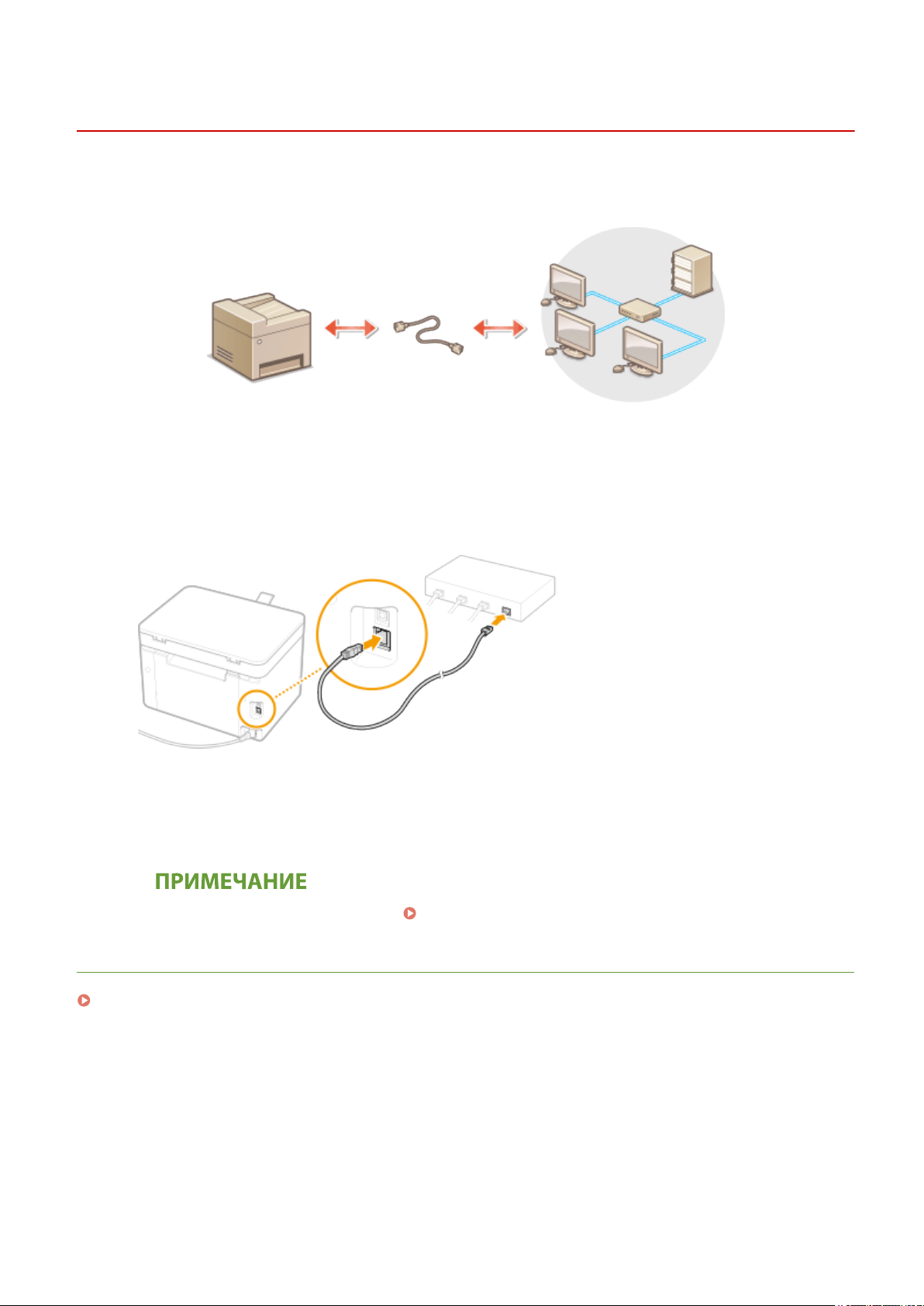
Подготовка к работе
Подключение к проводной локальной сети
386U-008
Подклю
помощью сетевого кабеля.
чите аппарат к компьютеру посредством маршрутизатора. Подключите устройство к маршрутизатору с
Подсоедините кабель локальной сети.
1
● Подклю
● Вставьте штекер до щелчка.
чите аппарат к маршрутизатору с помощью кабеля локальной сети.
Подождите несколько минут.
2
➠ IP-адрес задает
жно задать IP-адрес вручную.
● Мо
СЫЛКИ
С
Настройка сетевой среды(P. 11)
ся автоматически.
Настройка IP-адреса(P. 28)
14
Page 21
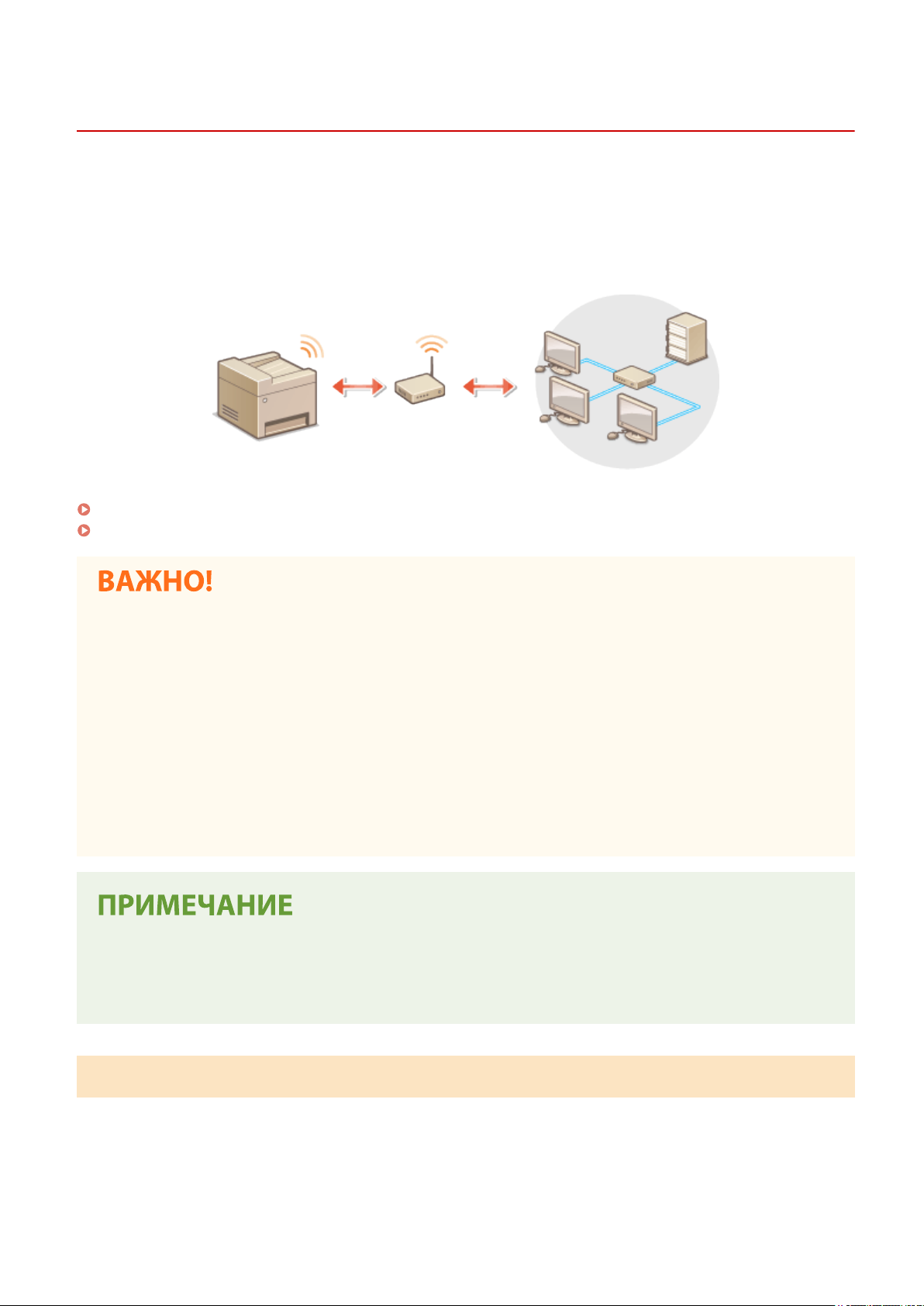
Подготовка к работе
Подключение к беспроводной локальной сети
386U-009
Беспроводные маршр
помощью радиосвязи. Если беспроводной маршрутизатор оснащен защищенной настройкой Wi-Fi (WPS),
настройка сети выполняется автоматически. Если используемые сетевые устройства не поддерживает
автоматическую конфигурацию, или требуется указать детализированные параметры проверки подлинности и
шифрования, необходимо вручную настроить подключение. Убедитесь в том, что компьютер правильно
подключен к сети.
Настройка подключения с использованием WPS(P. 15)
Настройка подключения вручную(P. 16)
утизаторы (или точки доступа) используются для подключения аппарата к компьютеру с
Риск утечки информации
● Подклю
Если аппарат подключен к незащищенной сети, личная информация пользователя может стать
известной третьим лицам, поскольку беспроводная связь осуществляется с использованием
радиоволн, которые могут свободно распространяться в пространстве и выходить за границы
помещения.
чение к беспроводной локальной сети выполняется на усмотрение и на риск пользователя.
Безопасность в рамках беспроводной локальной сети
● Функция беспроводной локальной сети аппарата поддерживает технологии WEP, WPA-PSK и WPA2-
PSK. Совместимость со стандартами безопасности беспроводного маршрутизатора см. в руководстве
по эксплуатации для используемых сетевых устройств или обратитесь к производителю устройства.
Устройства, необходимые для подключения к беспроводной локальной сети
● Беспроводной маршрутизации не входит в комплект поставки аппарата. При необходимости
приобретите маршрутизатор самостоятельно.
Настройка подключения с использованием WPS
При использовании
WPS доступно два режима: режим нажатия кнопки и режим PIN-кода.
15
Page 22
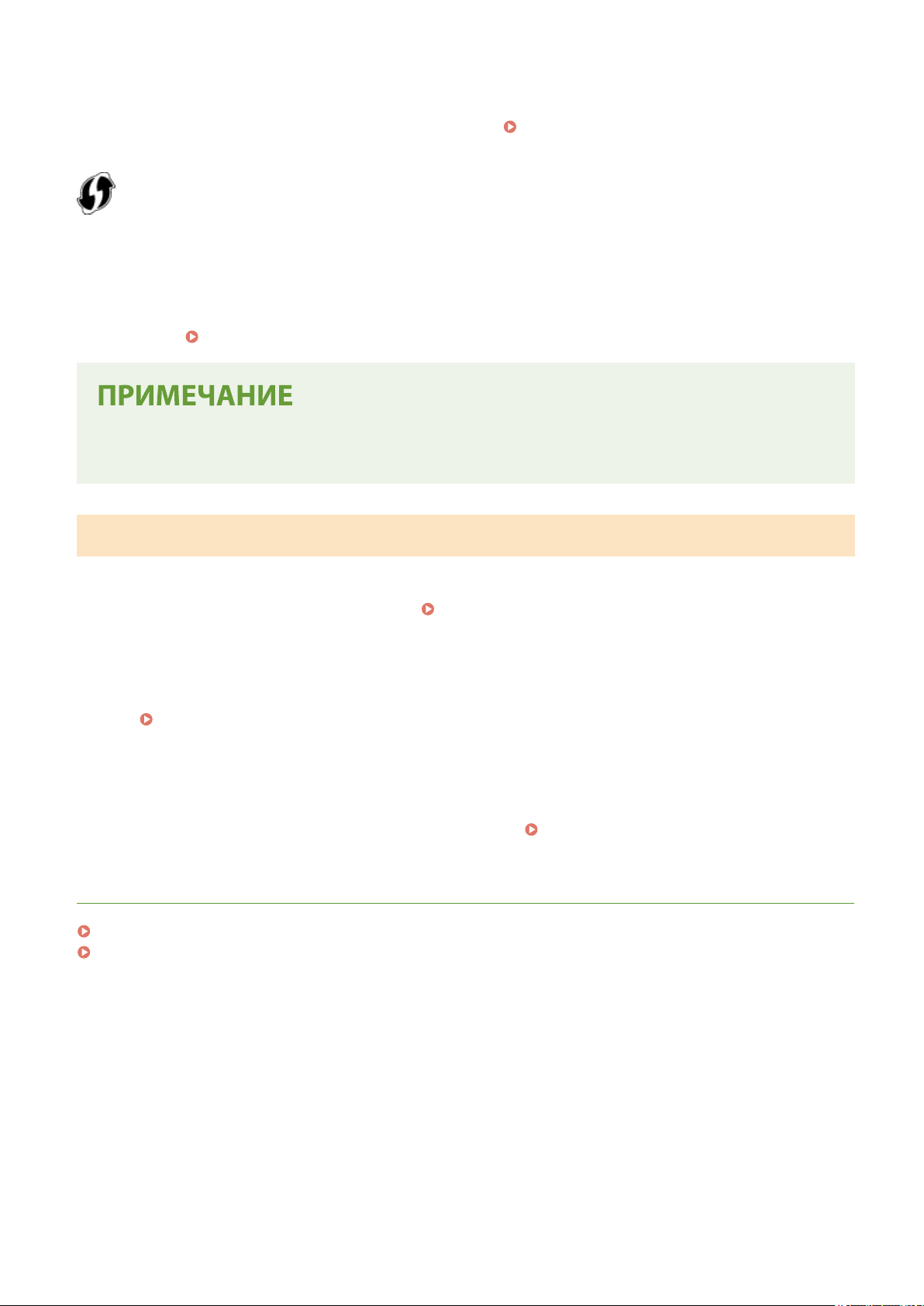
◼ Режим нажатия кнопки
Подготовка к работе
Найдит
убедиться в том, что на сетевом устройстве есть кнопка WPS.
ф
◼ Режим PIN-
Некоторые WPS-маршрутизаторы не поддерживают режим нажатия кнопки. Если на упаковке или в
руководстве пользователя устройства упоминается режим PIN-кода WPS, необходимо настроить подключение,
указав PIN-код.
е пометку WPS, указанную ниже, на упаковке беспроводного маршрутизатора. Также необходимо
Настройка подключения с помощью
ункции WPS (режим нажатия кнопки)(P. 17)
кода
Настройка подключения с помощью функции WPS (режим PIN-кода)(P. 19)
● Если беспроводной маршр
подключение с помощью WPS, возможно, не удастся.
утизатор настроен на использование аутентификации WEP, настроить
Настройка подключения вручную
При настройк
вручную ввести необходимые данные. Независимо от выбранного способа убедитесь в доступности
необходимых данных, включая SSID и ключ сети.
◼ Выбор беспроводног
Выберите этот параметр настройки, если необходимо настроить подключение вручную при минимальных
усилиях.
◼ Ввод данных для настройки вр
Чтобы указать детализированные настройки безопасности (параметры проверки подлинности и шифрования),
введите SSID и ключ сети для настройки подключения вручную.
детальног
е беспроводного подключения вручную можно выбрать беспроводной маршрутизатор или
Проверка SSID и ключа сети(P. 27)
о маршрутизатора
Настройка подключения путем выбора беспроводного маршрутизатора(P. 21)
учную
Настройка подключения путем
о задания параметров(P. 24)
ССЫЛКИ
Настройка сетевой среды(P. 11)
Выбор проводной или беспроводной локальной сети(P. 13)
16
Page 23
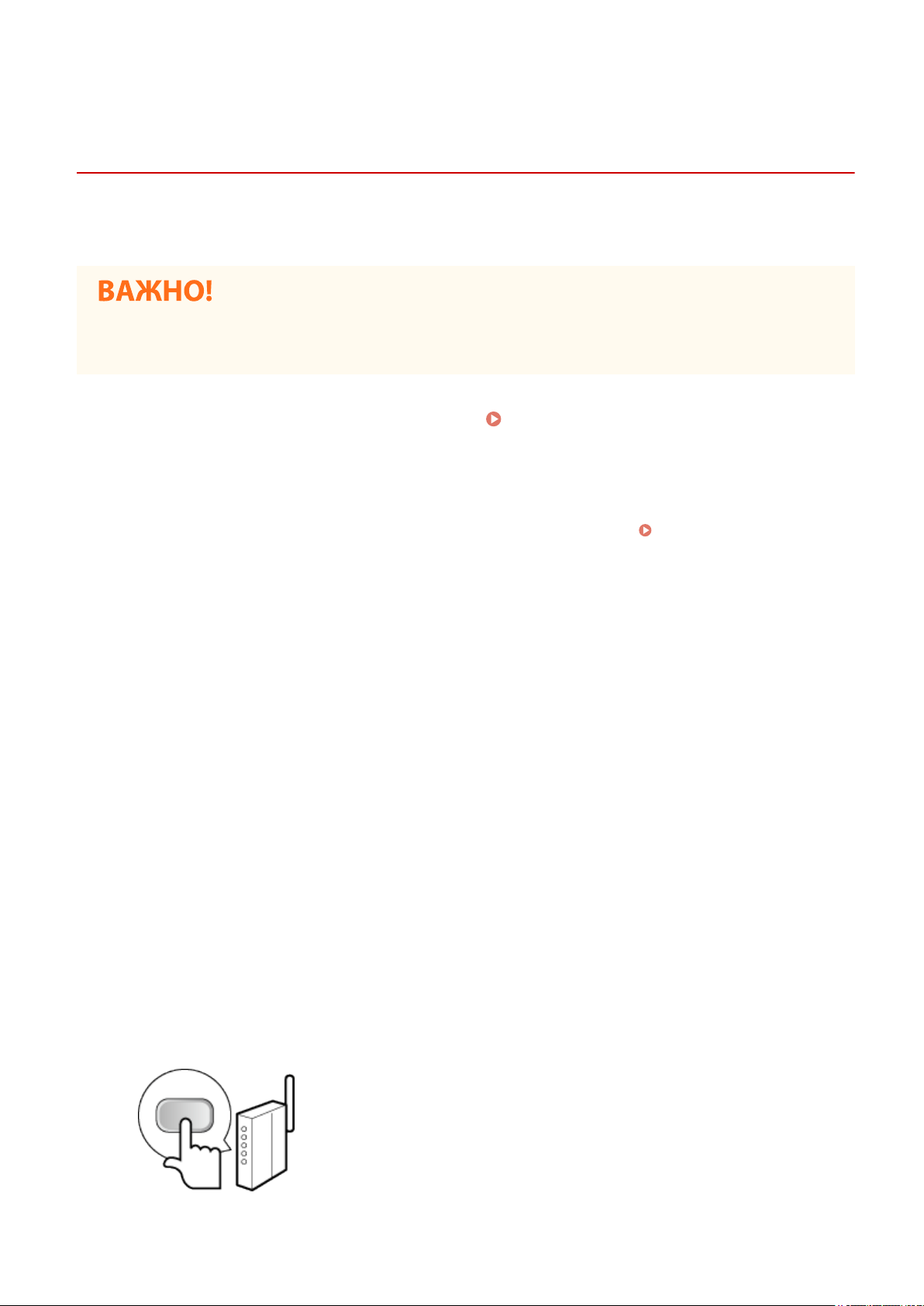
Подготовка к работе
Настройка подключения с помощью функции WPS
(режим нажатия кнопки)
386U-00A
Если беспроводной маршр
подключение с помощью кнопки WPS.
● Способ использования беспроводног
Справочные сведения см. в руководствах по эксплуатации для соответствующих сетевых устройств.
Выберите <Меню> на экране Главный.
1
Выберите <Настройки сети>.
2
● При о
3
● При о
тображении экрана ввода PIN-кода введите правильный PIN-код.
администрат
Выберите <Настройки беспроводной сети>.
тображении сообщения <Включить беспр. сеть?> выберите <Да>.
утизатор поддерживает режим нажатия кнопки WPS, вы можете легко настроить
о маршрутизатора варьируется для различных устройств.
Экран Главный(P. 81)
Настройка PIN-кода
ора системы(P. 168)
● При отображении сообщения <Прямое соединение будет отключено. Продолжить?> выберите <Да>.
Прочтите текст сообщения и выберите <OK>.
4
Выберите <Режим нажатия кнопки WPS>.
5
Выберите <Да>.
6
Нажмите и удерживайте кнопку WPS на беспроводном маршрутизаторе.
7
● Необх
● В зависимости от сетевого устройства можно нажать и удерживать кнопку в течение 2 секунд или
одимо нажать и удерживать кнопку в течение 2 минут после выбора <Да> в шаге 6.
дольше. Справочные сведения см. в руководствах по эксплуатации для соответствующих сетевых
устройств.
17
Page 24
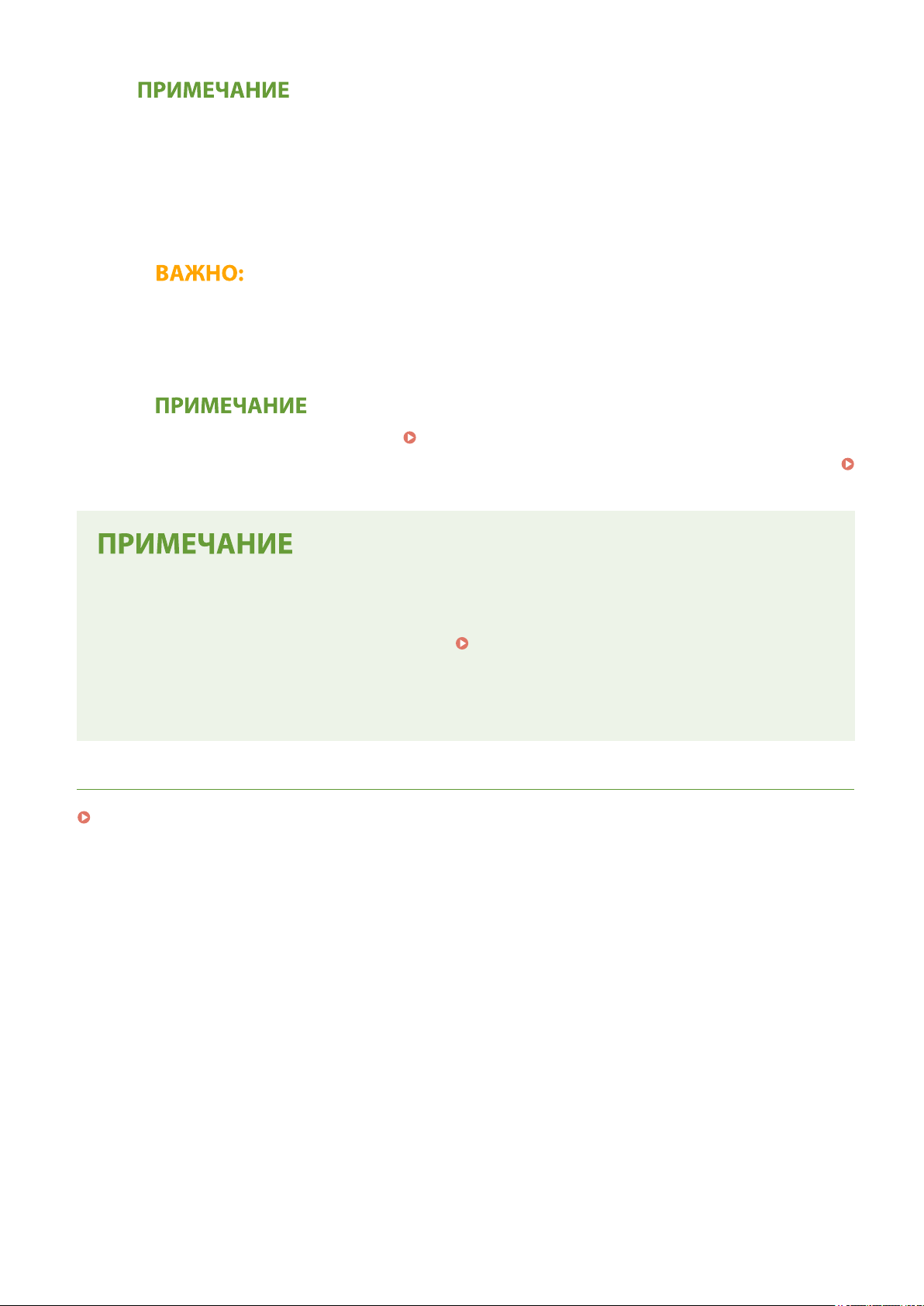
Подготовка к работе
Если во время установки отображается сообщение об ошибке
● Выберит
Подождите, пока не появится сообщение <Подключено.>.
8
е <Закрыть> и вернитесь к шагу 5.
➠ Подо
ждите несколько минут, пока не будут автоматически заданы IP-адрес и другие параметры.
Интенсивность сигнала
● Если
● Мо
● Ког
для подключения доступно более одного беспроводного маршрутизатора, аппарат
подключается к устройству с самым интенсивным сигналом. Интенсивность сигнала измеряется
при помощи RSSI (индикации уровня принимаемого сигнала).
жно задать IP-адрес вручную.
да аппарат подключен к беспроводной сети, на экране Главный отображается значок Wi-Fi.
Экран Главный(P. 81)
Настройка IP-адреса(P. 28)
Снижение энергопотребления
жно настроить аппарат для перехода в <Режим экономии энергии> в зависимости от сигнала,
● Мо
излучаемого беспроводным маршрутизатором.
Если
IP-адрес аппарата изменился
<Режим экономии энергии> (P. 220)
● В среде DHCP IP-адрес аппарата может изменяться автоматически. В этом случае подключение
сохраняется до тех пор, пока компьютер и аппарат находятся в пределах одной подсети.
ССЫЛКИ
Подключение к беспроводной локальной сети(P. 15)
18
Page 25
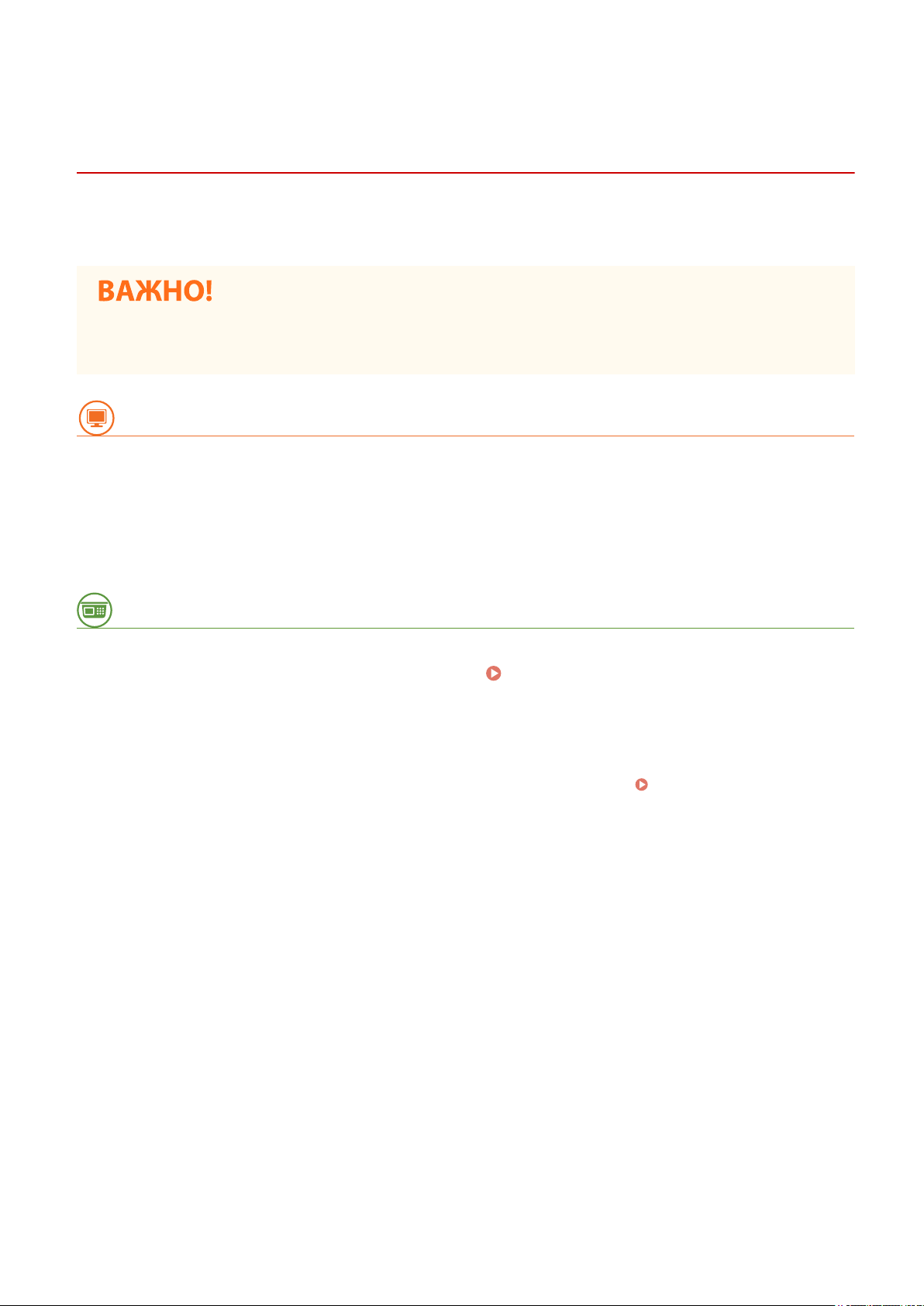
Подготовка к работе
Настройка подключения с помощью функции WPS
(режим PIN-к
Если беспроводной маршр
аппарате и зарегистрировать его на сетевом устройстве.
● Способ использования беспроводног
Справочные сведения см. в руководствах по эксплуатации для соответствующих сетевых устройств.
С компьютера
Перейдите в интерфейс беспроводного маршрутизатора с компьютера и
1
о
ткройте экран, на котором необходимо ввести PIN-код WPS.
● Дополнит
устройства.
ельные сведения см. в руководстве по эксплуатации для соответствующего сетевого
ода)
утизатор поддерживает режим PIN-кода WPS, необходимо создать PIN-код на
о маршрутизатора варьируется для различных устройств.
386U-00C
С панели управления
Выберите <Меню> на экране Главный. Экран Главный(P. 81)
2
Выберите <Настройки сети>.
3
● При о
4
● При о
● При отображении сообщения <Прямое соединение будет отключено. Продолжить?> выберите <Да>.
5
6
тображении экрана ввода PIN-кода введите правильный PIN-код.
администрат
Выберите <Настройки беспроводной сети>.
тображении сообщения <Включить беспр. сеть?> выберите <Да>.
Прочтите текст сообщения и выберите <OK>.
Выберите <Режим PIN-кода WPS>.
ора системы(P. 168)
Настройка PIN-кода
Выберите <Да>.
7
➠ Создает
ся PIN-код, который отображается на экране.
19
Page 26
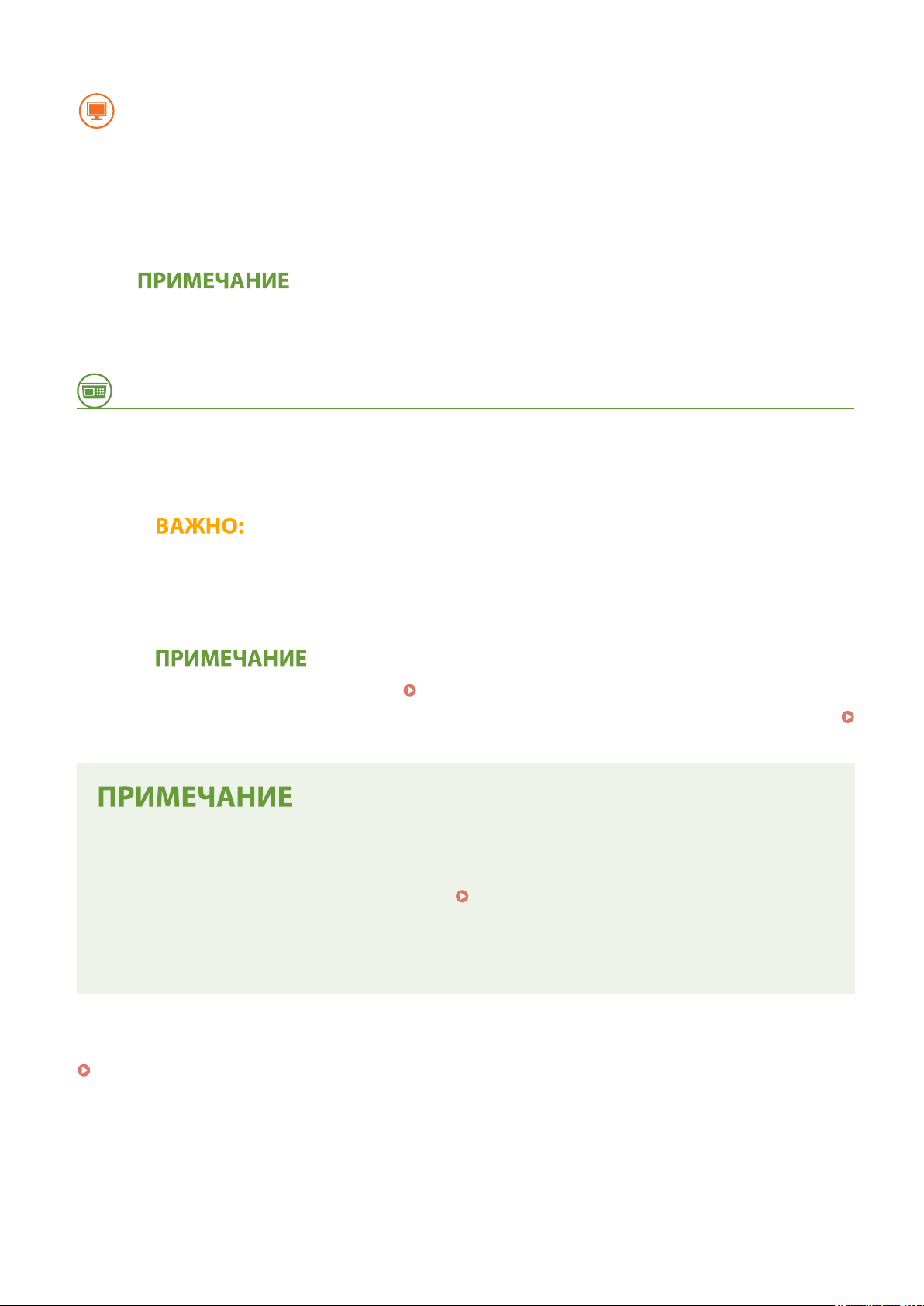
Подготовка к работе
С компьютера
Зарегистрируйте созданный PIN-код на беспроводном маршрутизаторе.
8
● Зарегистрир
● PIN-код необходимо зарегистрировать в течение 10 минут после выбора <Да> в шаге 7.
Если во время установки отображается сообщение об ошибке
● Выберит
уйте PIN-код на экране установки в шаге 1.
е <Закрыть> и вернитесь к шагу 6.
С панели управления
Подождите, пока не появится сообщение <Подключено.>.
9
➠ Подо
ждите несколько минут, пока не будут автоматически заданы IP-адрес и другие параметры.
Интенсивность сигнала
● Если
для подключения доступно более одного беспроводного маршрутизатора, аппарат
подключается к устройству с самым интенсивным сигналом. Интенсивность сигнала измеряется
при помощи RSSI (индикации уровня принимаемого сигнала).
● Мо
жно задать IP-адрес вручную.
● Ког
да аппарат подключен к беспроводной сети, на экране Главный отображается значок Wi-Fi.
Экран Главный(P. 81)
Настройка IP-адреса(P. 28)
Снижение энергопотребления
жно настроить аппарат для перехода в <Режим экономии энергии> в зависимости от сигнала,
● Мо
излучаемого беспроводным маршрутизатором.
Если
IP-адрес аппарата изменился
● В среде DHCP IP-адрес аппарата может изменяться автоматически. В этом случае подключение
сохраняется до тех пор, пока компьютер и аппарат находятся в пределах одной подсети.
<Режим экономии энергии> (P. 220)
ССЫЛКИ
Подключение к беспроводной локальной сети(P. 15)
20
Page 27
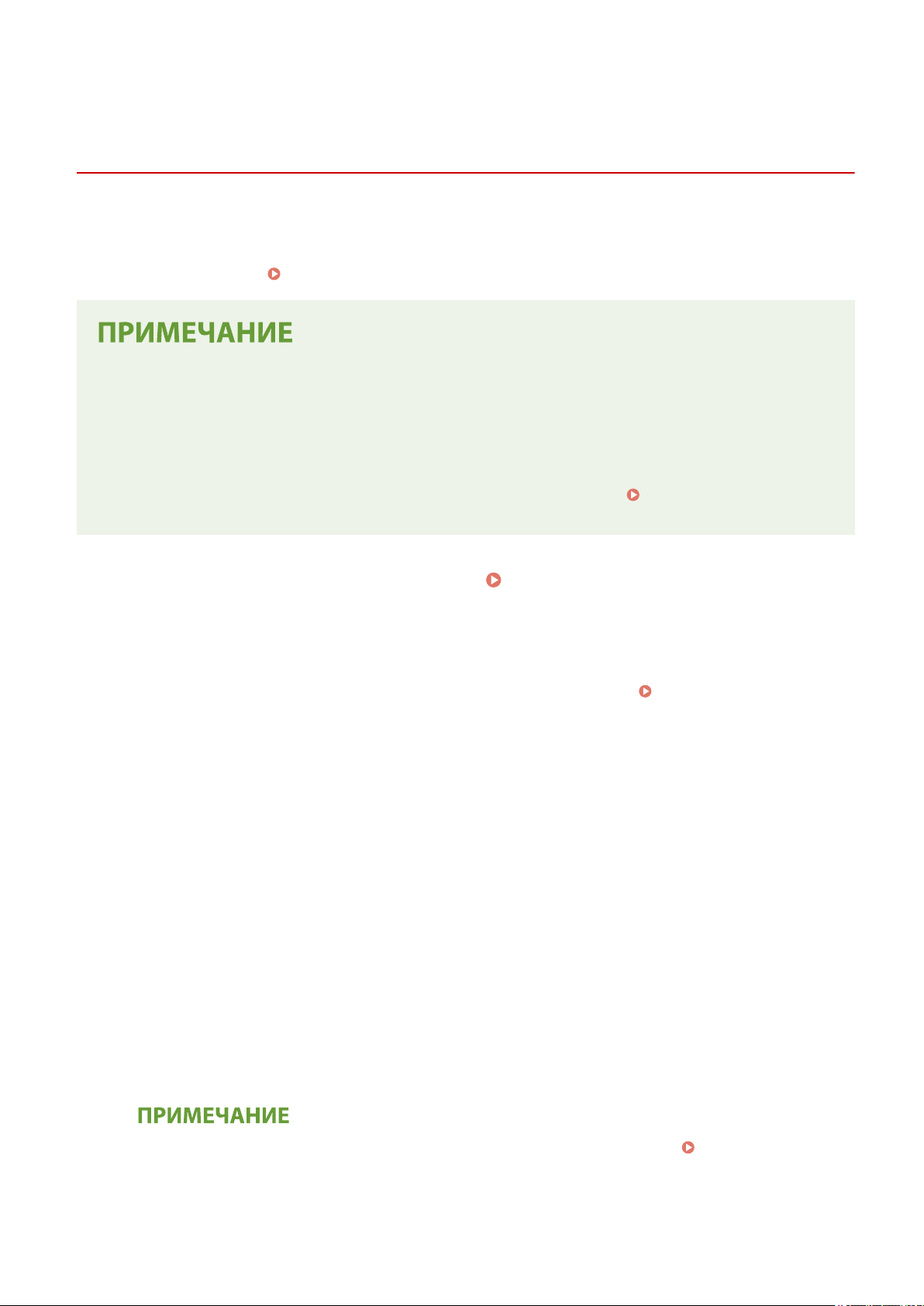
Подготовка к работе
Настройка подключения путем выбора
беспроводног
Мо
жно выполнить поиск беспроводных маршрутизаторов (или точек доступа), доступных для подключения, и
выбрать один из них в списке аппарата. В поле сетевого ключа введите WEP- или PSK-ключ. Перед выбором
беспроводного маршрутизатора необходимо проверить и записать необходимые для установки данные,
включая SSID и ключ сети (
Настройки защиты
● Если беспроводное подклю
метода проверки подлинности WEP устанавливается значение <Открытая система>, а для метода
шифрования WPA/WPA2 — значение <Авто> (AES-CCMP или TKIP). Чтобы выбрать значение <Общий
ключ> для проверки подлинности WEP или значение <AES-CCMP> для шифрования WPA/WPA2,
необходимо настроить подключение, используя метод <Ввод вручную>.
пут
ем детального задания параметров(P. 24)
Выберите <Меню> на экране Главный.
1
о маршрутизатора
386U-00E
Проверка SSID и ключа сети(P. 27) ).
чение настраивается путем выбора беспроводного маршрутизатора, для
Настройка подключения
Экран Главный(P. 81)
Выберите <Настройки сети>.
2
● При о
3
● При о
● При отображении сообщения <Прямое соединение будет отключено. Продолжить?> выберите <Да>.
4
5
6
тображении экрана ввода PIN-кода введите правильный PIN-код.
администрат
Выберите <Настройки беспроводной сети>.
тображении сообщения <Включить беспр. сеть?> выберите <Да>.
Прочтите текст сообщения и выберите <OK>.
Выберите <Настройки SSID>.
Выберите <Выбор точки доступа>.
➠ Аппарат выполнит поиск доступных беспроводных маршр
ора системы(P. 168)
Настройка PIN-кода
утизаторов.
● Если
для каждог
отображается сообщение, что точка доступа не найдена, см. раздел
о сообщения(P. 306) .
21
Меры по устранению
Page 28
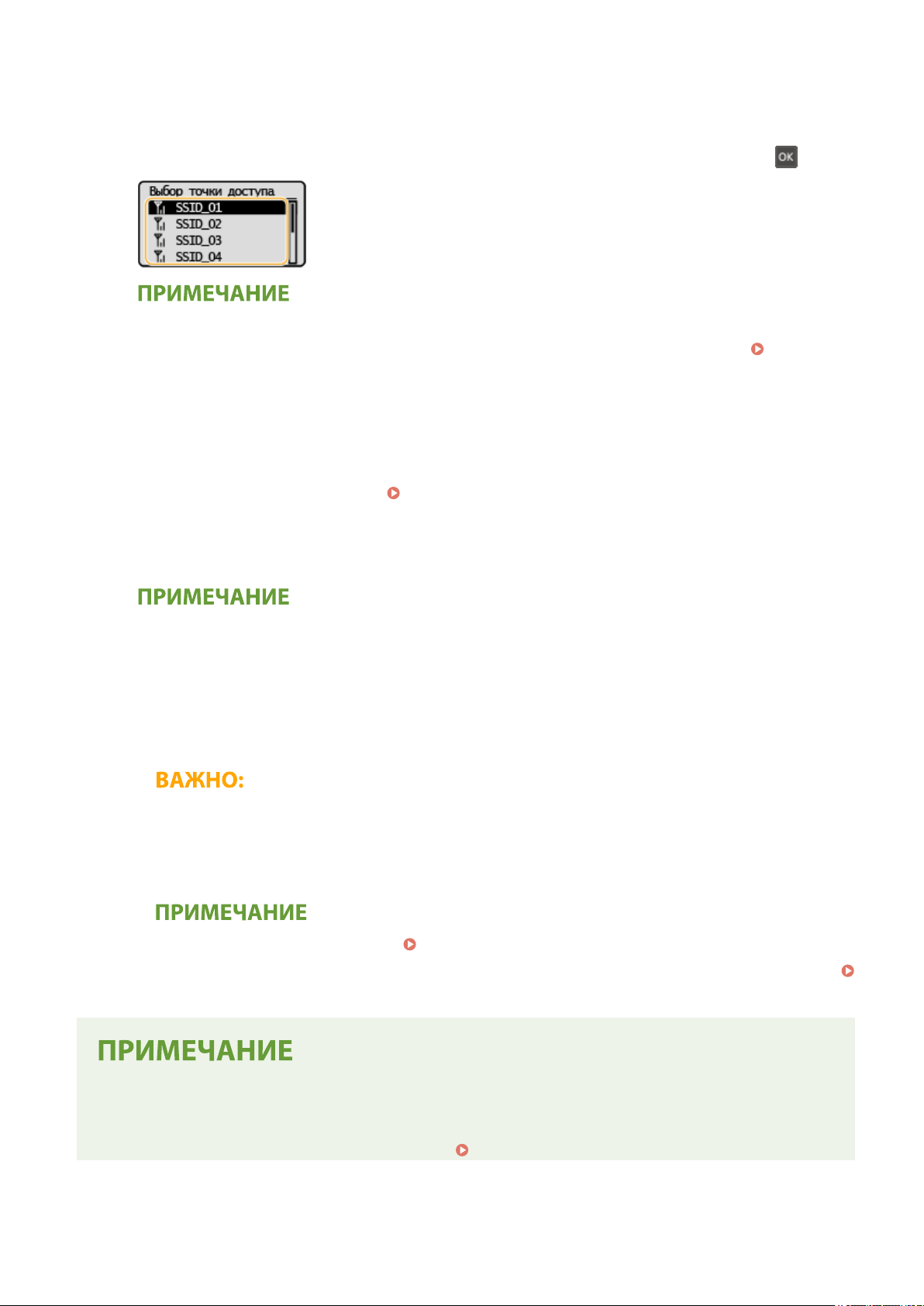
Подготовка к работе
Выберите беспроводной маршрутизатор.
7
● Выберит
Если не найден беспроводной маршрутизатор
● Проверь
Введите записанный ключ сети.
8
● Введит
● Порядок ввода текста см. в разделе
Выберите <Да>.
9
е маршрутизатор, SSID которого соответствует записанному вами SSID, и нажмите
те, правильно ли настроен аппарат и готов ли он к подключению к сети.
установк
ой/настройками(P. 283)
е ключ сети и выберите <Применить>.
Ввод текста(P. 86) .
.
Проблемы с
Если во время установки отображается сообщение об ошибке
е <Закрыть>, убедитесь в правильности ключа сети и вернитесь к шагу 5.
ждите несколько минут, пока не будут автоматически заданы IP-адрес и другие параметры.
подключается к устройству с самым интенсивным сигналом. Интенсивность сигнала измеряется
при помощи RSSI (индикации уровня принимаемого сигнала).
Экран Главный(P. 81)
10
● Выберит
Подождите, пока не появится сообщение <Подключено.>.
➠ Подо
Интенсивность сигнала
● Если для подключения доступно более одного беспроводного маршрутизатора, аппарат
● Можно задать IP-адрес вручную. Настройка IP-адреса(P. 28)
● Когда аппарат подключен к беспроводной сети, на экране Главный отображается значок Wi-Fi.
Снижение энергопотребления
● Мо
жно настроить аппарат для перехода в <Режим экономии энергии> в зависимости от сигнала,
излучаемого беспроводным маршрутизатором.
<Режим экономии энергии> (P. 220)
22
Page 29
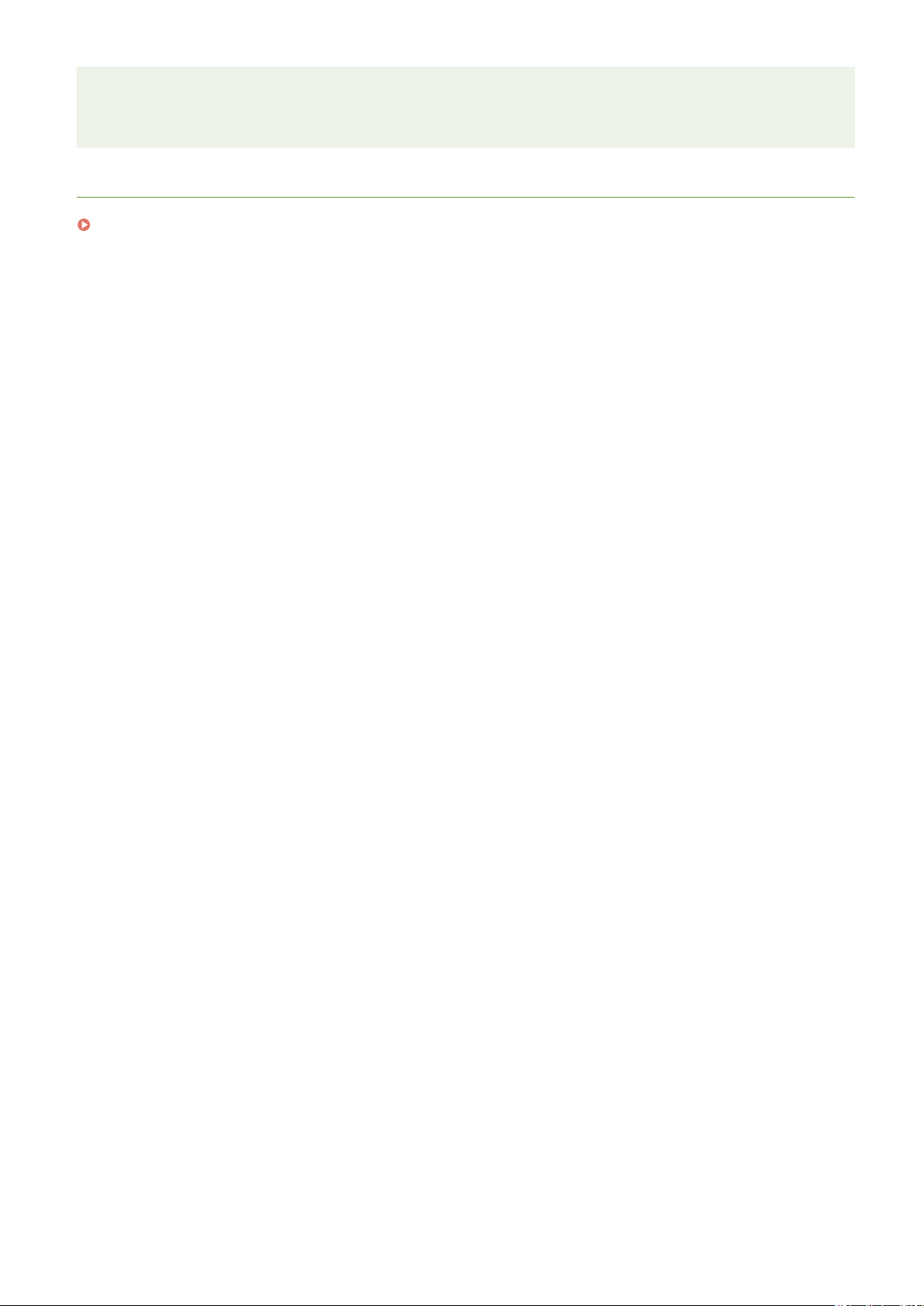
Подготовка к работе
Если IP-адрес аппарата изменился
● В среде DHCP IP-
сохраняется до тех пор, пока компьютер и аппарат находятся в пределах одной подсети.
адрес аппарата может изменяться автоматически. В этом случае подключение
ССЫЛКИ
Подключение к беспроводной локальной сети(P. 15)
23
Page 30
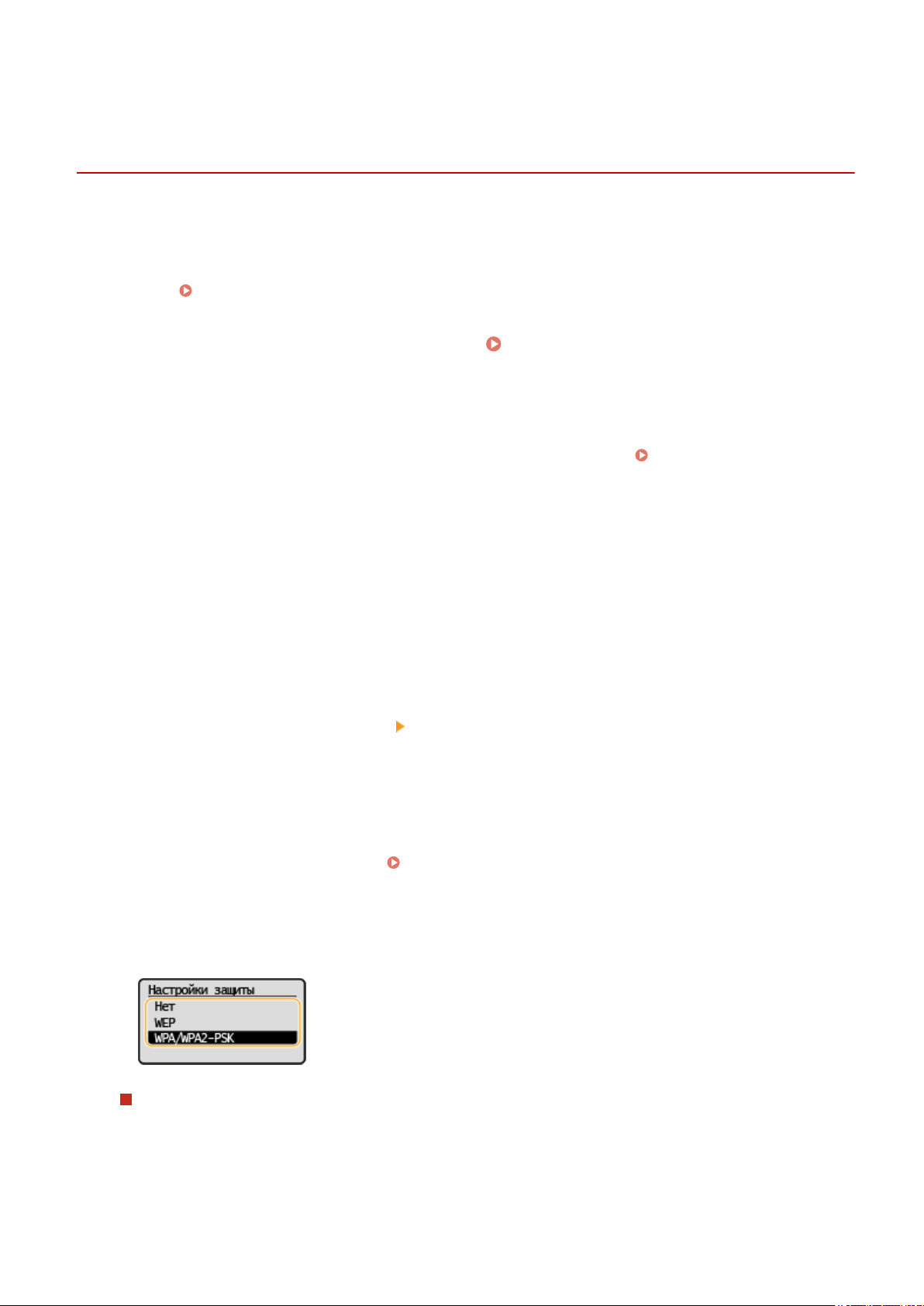
Подготовка к работе
Настройка подключения путем детального задания
параметров
386U-00F
Если необх
подключение при помощи других процедур, рекомендуется вручную указать все необходимые данные для
подключения к беспроводной локальной сети. Прежде чем указать детальные параметры, необходимо
проверить и записать необходимые сведения, включая SSID, ключ сети, стандарты безопасности и протоколы
безопасности.
одимо задать детальные параметры безопасности или не удается установить беспроводное
Проверка SSID и ключа сети(P. 27)
Выберите <Меню> на экране Главный.
1
Выберите <Настройки сети>.
2
● При о
3
● При о
● При отображении сообщения <Прямое соединение будет отключено. Продолжить?> выберите <Да>.
4
тображении экрана ввода PIN-кода введите правильный PIN-код.
администрат
Выберите <Настройки беспроводной сети>.
тображении сообщения <Включить беспр. сеть?> выберите <Да>.
Прочтите текст сообщения и выберите <OK>.
ора системы(P. 168)
Экран Главный(P. 81)
Настройка PIN-кода
Выберите <Настройки SSID>
5
Введите записанный SSID.
6
● Введит
● Порядок ввода текста см. в разделе
Укажите настройки безопасности, используя записанные ранее данные.
7
● Если в настройк
Использование WEP
1
е SSID и выберите <Применить>.
е параметров безопасности нет необходимости, выберите <Нет>.
Выберите <WEP>.
<Ввод вручную>.
Ввод текста(P. 86) .
Выберите метод проверки подлинности.
2
24
Page 31

Подготовка к работе
<Открытая система>
Задает тип проверки подлинности «Открытая сист
<Общий ключ>
В качестве пароля используется WEP-ключ.
Если выбрано <Открытая система>
● При подклю
аутентификации в том случае, если на беспроводном маршрутизаторе настроена
аутентификация с помощью ключа совместного использования. В этом случае аппарат
автоматически изменяет значение настройки на <Общий ключ> и выполняет повторную
попытку подключения.
чении аппарата к беспроводной локальной сети возникает ошибка
ема» (т. н. «открытая проверка подлинности»).
Выберите ключ WEP, подлежащий редактированию.
3
● Выберите <Изменить ключ WEP>
жно зарегистрировать до четырех различных WEP-ключей.
● Мо
Введите записанный ключ сети.
4
● Введите ключ сети и выберите <Применить>.
Выберите требуемый ключ WEP.
5
● Выберите <Выбор ключа WEP>
Ключ WEP (от 1 до 4).
выберите измененный ключ WEP.
Использование WPA-PSK или WPA2-PSK
Выберите <WPA/WPA2-PSK>.
1
Выберите метод шифрования.
2
<Авто>
Настраивает аппарат для авт
беспроводного маршрутизатора.
<AES-CCMP>
Устанавливает в качестве метода шифрования AES-CCMP.
Введите записанный ключ сети.
3
● Введите ключ сети и выберите <Применить>.
Выберите <Да>.
8
оматического выбора AES-CCMP или TKIP в соответствии с настройкой
25
Page 32

Подготовка к работе
Если во время установки отображается сообщение об ошибке
● Выберит
Подождите, пока не появится сообщение <Подключено.>.
9
е <Закрыть>, убедитесь в правильности заданных параметров и вернитесь к шагу 5.
➠ Подо
ждите несколько минут, пока не будут автоматически заданы IP-адрес и другие параметры.
Интенсивность сигнала
● Если
● Мо
● Ког
для подключения доступно более одного беспроводного маршрутизатора, аппарат
подключается к устройству с самым интенсивным сигналом. Интенсивность сигнала измеряется
при помощи RSSI (индикации уровня принимаемого сигнала).
жно задать IP-адрес вручную.
да аппарат подключен к беспроводной сети, на экране Главный отображается значок Wi-Fi.
Экран Главный(P. 81)
Настройка IP-адреса(P. 28)
Снижение энергопотребления
жно настроить аппарат для перехода в <Режим экономии энергии> в зависимости от сигнала,
● Мо
излучаемого беспроводным маршрутизатором.
Если
IP-адрес аппарата изменился
<Режим экономии энергии> (P. 220)
● В среде DHCP IP-адрес аппарата может изменяться автоматически. В этом случае подключение
сохраняется до тех пор, пока компьютер и аппарат находятся в пределах одной подсети.
ССЫЛКИ
Подключение к беспроводной локальной сети(P. 15)
26
Page 33

Подготовка к работе
Проверка SSID и ключа сети
386U-00H
При настройк
требуемого беспроводного маршрутизатора. Идентификатор SSID и ключ сети могут быть указаны на корпусе
сетевого устройства. Проверьте устройства и запишите все необходимые сведения, перед тем как приступить к
настройке подключения. Дополнительные сведения см. в соответствующих руководствах к сетевым
устройствам или обратитесь к производителю устройства.
SSID Имя, присвоенное беспроводной локальной сети, для ее идентификации.
Ключ сети Ключевое слово или пароль, который используется для шифрования данных или
Протоколы безопасности
беспроводной сети (проверка
подлинности/шифрование)
◼ Проверка SSID
Возможно, SSID или ключ сети изменен. Если SSID или ключ сети неизвестны, можно узнать их с помощью
программы «Canon MF/LBP Wireless Setup Assistant». Загрузите программу «Canon MF/LBP Wireless Setup
Assistant» с веб-сайта Canon (http://www.canon.com/) и запустите ее на компьютере, подключенном к
беспроводной сети.
е беспроводного подключения вручную необходимо указать идентификатор SSID и ключ сети
Идентификат
аутентификации сети. Другие термины, идентичные по значению термину «ключ
сети»: «ключ шифрования», «WEP-ключ», «Парольная фраза WPA/WPA2» и
«предварительный ключ (PSK)».
При настройке беспроводного подключения вручную необходимо настроить
параметры безопасности. Проверьте следующие данные.
● Типы безопасности (WEP/WPA-PSK/WPA2-PSK)
● Метод проверки подлинности (Открытая система/Общий ключ)
● Способ шифрования (TKIP/AES-CCMP)
ор SSID иногда называют «имя точки доступа» или «имя сети».
и ключа сети с помощью компьютера
● Если после запуска программы «Canon MF/LBP Wir
никакие точки доступа, проверьте, завершена ли настройка на компьютере и маршрутизаторе
беспроводной сети.
eless Setup Assistant» на экране не отображаются
ССЫЛКИ
Подключение к беспроводной локальной сети(P. 15)
Настройка подключения путем выбора беспроводного маршрутизатора(P. 21)
Настройка подключения путем детального задания параметров(P. 24)
27
Page 34

Настройка IP-адреса
Подготовка к работе
386U-00J
Для подклю
IPv4 и IPv6. Значения параметров зависят от сетевой среды. Для использования адресов версии IPv6
необходимо правильно настроить параметры адреса IPv4.
Настройка адреса IPv4(P. 29)
Настройка адресов IPv6(P. 32)
чения аппарата к сети требуется уникальный сетевой IP-адрес. Доступны две версии IP-адресов:
28
Page 35

Подготовка к работе
Настройка адреса IPv4
Адрес IPv4 аппарата можно назначить автоматически с помощью протокола
динамическ
При подключении аппарата к проводной локальной сети необходимо
убедиться в том, что штекеры кабеля локальной сети плотно вставлены в
порты (
необх
Настройка адреса IPv4(P. 29)
Проверка сетевого подключения(P. 30)
Настройка адреса IPv4
ого назначения IP-адресов, такого как DHCP, или ввести вручную.
Подключение к проводной локальной сети(P. 14) ). При
одимости можно проверить сетевое подключение.
386U-00K
Выберите <Меню> на экране Главный.
1
Выберите <Настройки сети>.
2
● При о
3
4
тображении экрана ввода PIN-кода введите правильный PIN-код.
администрат
ора системы(P. 168)
Выберите <Настройки TCP/IP>
Настройка параметров IP-адреса.
<Автоматическое получение>
Выберит
включается автоматическая адресация.
е автоматическое назначение IP-адреса с помощью протокола DHCP. При появлении <Вкл.>
Экран Главный(P. 81)
Настройка PIN-кода
<Настройки IPv4> <Настройки IP-адреса>.
<Получить вручную>
Выберите настройку параметров IP-адреса путем ввода IP-адреса вручную. Для выбора этого
параметра для автоматического назначения должно быть задано значение <Выкл.>.
<Проверить настройки>
Выберите время просмотра текущих параметров IP-адреса.
Автоматическое назначение IP-адреса
Выберите <Автоматическое получение>.
1
Выберите протокол.
2
● Выберит
е <Выбор протокола>
<DHCP>.
29
Page 36

Подготовка к работе
Если вы не хотите использовать DHCP/BOOTP/RARP для назначения IP-адреса
● Выберит
выполнить поиск этих служб, затрачивая для этого время и ресурсы связи.
Убедитесь в том, что для параметра <Авто IP> задано значение <Вкл.>.
3
● Если выбрано значение <Выкл.>, измените его на значение <Вкл.>.
Выберите <Применить>.
4
е <Выкл.>. Если при выборе <DHCP> эти службы недоступны, аппарат будет пытаться
● IP-адреса,
функции «Авто IP».
назначенные посредством DHCP, переопределяют адрес, полученный посредством
Ввод IP-адреса вручную
Задайте настройку для отключения автоматического получения.
1
● Выберит
протокола> и <Авто IP> значение <Выкл.>.
Выберите <Получить вручную>.
2
Укажите IP-адрес, маску подсети и адрес шлюза (или шлюз по умолчанию).
3
● Введите эти значения на каждом из экранов, затем нажмите <Применить>.
● Порядок ввода текста см. в разделе
е <Автоматическое получение>, затем установите для обоих параметров <Выбор
Ввод текста(P. 86) .
Проверка правильности параметров
● Убедит
У
помощью панели управления (
есь в том, что на компьютере может отображаться экран Удаленного ИП (
даленного ИП(P. 202) ). Если отсутствует доступ к компьютеру, подключение можно проверить с
Проверка сетевого подключения(P. 30) ).
Запуск
Если IP-адрес был изменен после установки драйвера принт
● Если используется порт MFNP, подключение сохраняется до тех пор, пока аппарат и компьютер
находятся в одной подсети; поэтому добавлять новый порт не требуется. Если используется
стандартный порт TCP/IP, необходимо добавить новый порт.
*
Если вы не знает
е, какой порт используется, см. раздел
Проверка порта принтера(P. 356) .
Настройка портов принтера(P. 41)
ера
Проверка сетевого подключения
Выберите <Меню> на экране Главный. Экран Главный(P. 81)
1
Выберите <Настройки сети>.
2
● При о
3
тображении экрана ввода PIN-кода введите правильный PIN-код.
администрат
ора системы(P. 168)
Выберите <Настройки TCP/IP>
<Настройки IPv4> <Команда PING>.
Настройка PIN-кода
30
Page 37

Подготовка к работе
Введите IPv4-адрес другого устройства в сети и выберите <Применить>.
4
➠ Если подклю
ССЫЛКИ
Настройка адресов IPv6(P. 32)
Просмотр параметров сети(P. 35)
чение установлено успешно, отображается сообщение <Получен ответ от хоста.>.
31
Page 38

Подготовка к работе
Настройка адресов IPv6
386U-00L
Адреса IPv6 для аппарата можно настроить посредством Удаленного ИП. Перед
настройк
настроек IPv4(P
правильно настроить адреса IPv4. Обратите внимание, что функция
сканирования, использующая драйвер сканера или MF Scan Utility, недоступна в
среде IPv6. Аппарат может использовать несколько следующих адресов IPv6:
Тип Описание
Адрес, лок. для канала Адрес, который является допустимым только в пределах подсети или ссылки и не может
использоваться для св
автоматически настраивается при активации функции IPv6 для аппарата.
Адрес, вводимый вручную Адрес, ввод которого выполняется вручную. При использовании этого адреса необходимо
указать длину префикса и адрес маршрутизатора по умолчанию.
ой адресов IPv6 проверьте настройки адреса IPv4 (
. 35) ). Для использования адресов IPv6 необходимо
язи с устройством после маршрутизатора. Адрес, лок. для канала,
Просмотр
Адрес без учета состояния Роутер анонсирует адрес, который создается автоматически с помощью MAC-адреса аппарата
и префикса сети. Адреса без учета состояния удаляются при перезагрузке аппарата (или его
включении).
Адрес с учетом состояния Адрес, получаемый от сервера DHCP с помощью DHCPv6.
● Дополнит
аппарата из Удаленного ИП, см. в разделе
ИП(P
Запустите Удаленный ИП и войдите в систему в режиме администратора
1
сист
Щелкните [Настройки/Регистрация] на странице портала. Экран Удаленного
2
ИП(P
ельные сведения о базовых операциях, которые требуется выполнить при настройке
Настройка параметров меню с помощью Удаленного
. 209) .
емы. Запуск Удаленного ИП(P. 202)
. 203)
Выберите [Настройки сети]
3
Щелкните [Изменить] в [Настройки IPv6].
4
Установите флажок [Использовать IPv6] и настройте необходимые параметры.
5
[Настройки TCP/IP].
32
Page 39

Подготовка к работе
[Использовать IPv6]
У
становите флажок, чтобы активировать функцию IPv6 для аппарата. Если IPv6 не используется,
снимите флажок.
[Использовать адрес без учета состояния]
Установите флажок, если используется адрес без учета состояния. Если адрес без учета состояния не
используется, снимите флажок.
[Использовать адрес, вводимый вручную]
Чтобы вручную ввести адрес IPv6, установите флажок и укажите IP-адрес, длину префикса и адрес
маршрутизатора по умолчанию в соответствующих текстовых полях.
[IP-адрес]
Введите адрес IPv6. Не допускается ввод адресов, начинающихся на «ff» (или групповых адресов), а
также адресов обратной связи (::1).
[Длина префикса]
Введите число, указывающее количество бит, доступных для сетевого адреса.
[Адрес маршрутизатора по умолчанию]
При необходимости укажите адрес IPv6 маршрутизатора по умолчанию. Не допускается ввод адресов,
начинающихся на «ff» (или групповых адресов), а также адресов обратной связи (::1).
[Использовать DHCPv6]
Установите флажок, если используется адрес с учетом состояния. Если DHCPv6 не используется,
снимите флажок.
Щелкните [OK].
6
Проверка правильности параметров
● Убедит
Запуск Удаленного ИП(P. 202)
есь, что ваш компьютер может отображать экран Удаленного ИП, введя адрес IPv6 аппарата.
33
Page 40

Подготовка к работе
Выбор настроек на панели управления
● Параметры IPv6
также можно настроить через <Меню> экрана Главный.
Если IP-адрес был изменен после установки драйвера принт
● Необходимо добавить новый порт.
Настройка портов принтера(P. 41)
ССЫЛКИ
Настройка адреса IPv4(P. 29)
Просмотр параметров сети(P. 35)
<Настройки IPv6>(P. 223)
ера
34
Page 41

Подготовка к работе
Просмотр параметров сети
Просмотр настроек IPv4(P. 35)
Просмотр настроек IPv6(P. 35)
Просмотр MAC-адреса для проводной локальной сети(P. 35)
Просмотр MAC-адреса и сведений для беспроводной локальной сети(P. 36)
● IP-
адрес настроен неправильно, если он отображается в виде «0.0.0.0».
● Подключение аппарата к коммутирующему концентратору или мосту может привести к сбою
соединения даже в том случае, если IP-адрес настроен правильно. Эту проблему можно решить путем
задания определенного интервала до начала обмена данными с аппаратом.
о
жидания при подключении к сети(P. 52)
Настройка времени
386U-00R
● Можно напечатать список текущих параметров сети.
Список данных пользователя(P. 274)
Просмотр настроек IPv4
<Монитор состояния> <Сетевая информация> <IPv4> Выберите параметр для
просмо
Проверьте параметры
тра
Просмотр настроек IPv6
<Монитор состояния> <Сетевая информация> <IPv6> Выберите параметр для
просмо
Проверьте параметры
тра
Просмотр MAC-адреса для проводной локальной сети
Выберите <Меню> на экране Главный.
1
Выберите <Настройки сети>.
2
● При о
3
тображении экрана ввода PIN-кода введите правильный PIN-код.
администрат
ора системы(P. 168)
Выберите <Настройки драйвера Ethernet>.
➠ От
ображается MAC-адрес.
Экран Главный(P. 81)
Настройка PIN-кода
35
Page 42

Подготовка к работе
Просмотр MAC-адреса и сведений для беспроводной локальной сети
Выберите <Меню> на экране Главный.
1
Выберите <Настройки сети>.
2
● При о
3
4
5
6
тображении экрана ввода PIN-кода введите правильный PIN-код.
администрат
Выберите <Настройки беспроводной сети>.
Прочтите текст сообщения и выберите <OK>.
Выберите <Информация о беспроводной сети>.
Выберите параметр для просмотра.
ора системы(P. 168)
Экран Главный(P. 81)
Настройка PIN-кода
Просмотр информации о безопасности
● Для
Просмотр с экрана <Монитор состояния>
● <Состояние беспроводной сети> и <Информация о посл. ошибке> можно просматривать из
СЫЛКИ
С
Подключение к беспроводной локальной сети(P. 15)
Настройка адреса IPv4(P. 29)
Настройка адресов IPv6(P. 32)
Настройка DNS(P. 53)
просмотра сведений о защите WEP и WPA/WPA2-PSK используйте приведенную ниже
процедуру.
<Настройки защиты>
просмо
<Монитор состояния>.
<Монитор состояния>
о подклю
тра
чении>
Выберите отображаемый протокол защиты Выберите параметр для
<Сетевая информация> <Метод сетевого подключения> <Информация
Выберите параметр для просмотра
36
Page 43

Подготовка к работе
Настройка параметров связи с помощью
омпьютера
к
386U-00S
Укажит
печати с компьютера выполните базовые процедуры установки. Дополнительные сведения см. в руководствах
для соответствующих драйверов на веб-сайте интернет-руководств.
е протокол и порт для управления аппаратом с компьютера по сети. Перед настройкой аппарата для
Настройка протоколов печати и функций WSD(P. 38)
Настройка портов принтера(P. 41)
Настройка сервера печати(P. 45)
● Рассматриваемые здесь про
компьютером и аппаратом. Эти протоколы можно выбирать в соответствии с планируемыми
задачами или свойствами сетевой среды.
● Порты представляют собой пути для передачи данных между сетевыми устройствами. В случае
возникновения ошибок связи по сети проблема может заключаться в настройках портов.
токолы представляют собой правила передачи данных документа между
37
Page 44

Подготовка к работе
Настройка протоколов печати и функций WSD
386U-00U
Настройт
е протоколы, используемые для печати документов с компьютера, подключенного к сети.
● Дополнит
аппарата из Удаленного ИП, см. в разделе
ИП(P
Запустите Удаленный ИП и войдите в систему в режиме администратора
1
сист
Щелкните [Настройки/Регистрация] на странице портала. Экран Удаленного
2
ИП(P
Щелкните [Настройки сети]
3
Настройка протоколов печати.
4
ельные сведения о базовых операциях, которые требуется выполнить при настройке
. 209) .
емы. Запуск Удаленного ИП(P. 202)
. 203)
Настройка параметров меню с помощью Удаленного
[Настройки TCP/IP].
Настройка протокола LPD или RAW
Щелкните [Изменить] в [Настройки печати LPD] или [Настройки печати RAW].
1
При необходимости настройте параметры.
2
[Использовать печать LPD]
становите флажок, чтобы разрешить печать по протоколу LPD. Если печать по протоколу LPD не
У
используется, снимите флажок.
[Использовать печать RAW]
Установите флажок, чтобы разрешить печать по протоколу RAW. Если печать по протоколу RAW не
используется, снимите флажок.
Щелкните [OK].
3
38
Page 45

Подготовка к работе
Настройка протокола WSD
Щелкните [Изменить] в [Настройки WSD].
1
При необходимости настройте параметры.
2
[Использовать печать WSD]
становите флажок, чтобы разрешить печать по протоколу WSD. Если печать по протоколу WSD не
У
используется, снимите флажок.
[Использовать обзор WSD]
Установите флажок, чтобы получить от компьютера сведения об аппарате посредством протокола
WSD. Флажок устанавливается автоматически при установке флажка [Использовать печать WSD].
[Использовать сканирование WSD]
WSD-сканирование позволяет сканировать документы на компьютере без установки драйвера
сканера. Установите флажок, чтобы разрешить сканирование документов по протоколу WSD. Если
сканирование по протоколу WSD не используется, снимите флажок.
[Использовать сканирование с компьютера]
Установите флажок, чтобы использовать сканирование WSD, управляя аппаратом с помощью
панели управления. Флажок устанавливается только при установке флажка [Использовать
сканирование WSD]. Для выполнения сканирования выберите <Сканирование> в окне Главный и
укажите компьютер с подключением по WSD в качестве места назначения сканирования (
Сканирование и сохранение в компьютер(P. 131) ).
[Использовать мног
Установите флажок, чтобы настроить аппарат для ответа на запрос многоадресного поиска. Если
флажок не установлен, аппарат остается в спящем режиме даже после получения запросов
многоадресного поиска.
Щелкните [OK].
3
оадресное обнаружение]
Выбор настроек на панели управления
● Параметры LPD
<Настройки печати LPD>(P. 224)
<Настройки печати RAW>(P. 225)
<Настройки WSD>(P. 225)
Настройка сет
● Сетевые устройства WSD можно добавить из папки принтера. Откройте папку принтера (
Отображение папки принтера(P. 352) ) нажмите [Добавление устройства] или [Установка
принт
ера] и следуйте инструкциям на экране. Дополнительные сведения об установке драйвера для
сети WSD см. в руководствах соответствующих драйверов на веб-сайте интернет-руководств.
, RAW и WSD также можно настроить в <Меню> на экране Главный.
евых устройств WSD
39
Page 46

Изменение номера порта
Подготовка к работе
● Для про
аппарате и в компьютере.
токола печати необходимо использовать одинаковый номер портов, используемых в
Настройка портов принтера(P. 41)
Изменение номеров портов(P. 180)
ССЫЛКИ
Настройка портов принтера(P. 41)
40
Page 47

Подготовка к работе
Настройка портов принтера
386U-00W
Ошибки печати могут возникать при изменении
папки принтера Windows. Такие ошибки, как правило, вызваны использованием неправильных параметров
порта принтера. Например, может быть указан неправильный номер или тип порта. В этом случае печать
невозможна, так как данные документа не могут быть переданы на аппарат. Чтобы устранить такую проблему,
необходимо настроить параметры порта принтера на компьютере.
● Для выполнения следующей процедуры необх
администратора.
Откройте папку принтеров.
1
Щелкните правой кнопкой мыши значок драйвера для этого аппарата и
2
нажмит
Перейдите на вкладку [Порты] и настройте необходимые параметры.
3
е [Свойства принтера] или [Свойства].
IP-адреса аппарата или при добавлении принтера с помощью
одимо войти в систему компьютера с учетной записью
Отображение папки принтера(P. 352)
Добавление порта
Если вы изменили
папки принтеров Windows, добавьте новый порт. Порты бывают двух типов: «Порт MFNP» и
«Стандартный порт TCP/IP». Выберите тип порта в соответствии с используемой средой.
Порт MFNP
(т
олько для сред IPv4)
IP-адрес аппарата или выбрали неправильный порт при установке драйверов из
Этот порт обеспечивает автоматическое определение IP-адреса аппарата. Даже
при изменении IP-адреса аппарата подключение сохраняется, если аппарат и
компьютер находятся в одной подсети. Не требуется добавлять новый порт при
каждом изменении IP-адреса. Если аппарат используется в среде IPv4, обычно
следует выбирать порт этого типа.
● Пор
т MFNP можно добавить только при установке драйвера с диска CD-ROM/
DVD-ROM из комплекта поставки или при загрузке и установке драйвера
принтера с веб-сайта Canon.
41
Page 48

Подготовка к работе
Стандартный порт TCP/IP Это стандартный порт Windows. Если используется порт этого типа, необходимо
добавлять новый пор
порт этого типа, если аппарат используется в среде IPv6 или невозможно
добавить порт MFNP.
Добавление порта MFNP
Щелкните [Добавить порт].
1
Выберите [Canon MFNP Port] в [Имеющиеся порты принтера] и щелкните пункт [Новый порт].
2
Выберите [Автоматическое определение], выберите найденный аппарат и нажмите [Далее].
3
т при каждом изменении IP-адреса аппарата. Выбирайте
Если не удается обнаружить аппарат
● Щелкнит
введите IP-адрес или MAC-адрес аппарата (
нажмите [Далее].
Щелкните [Добавить]
4
Щелкните [Закрыть].
5
Добавление стандартного порта TCP/IP
Щелкните [Добавить порт].
1
Выберите [Standard TCP/IP Port] в [Имеющиеся порты принтера] и щелкните пункт [Новый порт].
2
Щелкните [Далее].
3
Введите IP-адрес или DNS-имя аппарата и нажмите [Далее].
4
● Поле [Имя пор
е [Обновить]. Если проблему не удается устранить, нажмите [IP-адрес] или [MAC-адрес],
Просмотр параметров сети(P. 35) ), зат
[Готово].
та] заполняется автоматически. Если требуется, измените его.
ем
42
Page 49

Подготовка к работе
● При появлении следующег
*
При выборе значения для пункта [Т
пункте [Обычное].
Щелкните [Готово].
5
Щелкните [Закрыть].
6
о экрана следуйте отображаемым на нем инструкциям.
ип устройства] выберите [Canon Network Printing Device with P9100] в
Изменение типа или номера порта
Если про
печати и ф
пор
WSD выполнять эту операцию не требуется.
токол печати (LPD или RAW) был изменен со стороны аппарата (
ункций WSD(P. 38) ) или изменился номер порта (
тов(P. 180) ), необходимо также задать соответствующие настройки на компьютере. Для портов
Изменение номеров
Настройка протоколов
Порт MFNP
Щелкните [Настроить порт].
1
В разделе [Тип протокола] выберите [RAW] или [LPR] и измените [Номер порта].
2
Щелкните [OK].
3
Стандартный порт TCP/IP
Щелкните [Настроить порт].
1
В разделе [Протокол] выберите [1. RAW] или [2. LPR].
2
43
Page 50

Подготовка к работе
● Если выбрано значение [
● Если выбрано значение [2. LPR], введите «lp» в поле [Имя очереди].
Щелкните [OK].
3
Щелкните [Закрыть].
4
ССЫЛКИ
Настройка сервера печати(P. 45)
1. RAW], измените [Номер порта].
44
Page 51

Подготовка к работе
Настройка сервера печати
386U-00X
Сервер печати позволяет снизить нагр
также позволяет устанавливать драйверы на каждом компьютере посредством сети, что во многом упрощает
процесс установки драйверов на каждый компьютер с помощью входящего в комплект диска CD-ROM/DVDROM. Для того чтобы задать компьютер в сети в качестве сервера печати, выполните настройки совместного
использования принтера.
● Для выполнения следующей процедуры необх
администратора.
● Возможность установки драйверов посредством сети может быть недоступна. Это зависит от типа
операционной системы и битной архитектуры (32-битная или 64-битная) сервера печати и клиентских
компьютеров.
● Обратитесь к вашему системному администратору при внедрении сервера печати в область домена.
Откройте папку принтеров.
1
Щелкните правой кнопкой мыши значок драйвера принтера для этого
2
аппарата и нажмит
узку на компьютер, с которого выполняется печать. Сервер печати
одимо войти в систему компьютера с учетной записью
Отображение папки принтера(P. 352)
е [Свойства принтера] или [Свойства].
Выберите [Доступ], выберите [Общий доступ к данному принтеру] и введите
3
сет
евое имя аппарата.
● Нажмит
При необходимости установите дополнительные драйверы.
4
● Эта операция являет
компьютерах с другой битной архитектурой.
е кнопку [Настройка общего доступа], если она отображается.
ся обязательной для установки драйверов посредством сервера печати на других
Щелкните [Дополнительные драйверы].
1
Установите флажок, соответствующий разрядности архитектуры других компьютеров, и щелкните
2
[OK].
45
Page 52

Подготовка к работе
● Выберит
сервера печати.
32-разрядной операционной системы [x64]
64-разрядной операционной системы [x86] в [Процессор]
● Если вы не знает
разрядная или 64-разрядная ), см.
Вставьте прилагающийся диск CD-ROM/DVD-ROM в дисковод компьютера, нажмите [Обзор], чтобы
3
задать папку
● Если на сервере печати установлена 32-разрядная операционная система, выберите папки
[intdrv]
● Если на сервере печати установлена 64-разрядная операционная сист
[intdrv]
Для установки дополнительных драйверов следуйте инструкциям на экране.
4
е из следующего списка дополнительные драйверы для операционной системы
Сервер печати Установите флажок для
е, какая у вас установлена версия операционной системы Windows (32-
Проверка битовой архитектуры(P. 355) .
, содержащую драйверы, и нажмите [OK].
[UFRII] [russian] [x64] [Driver] на прилагающемся диске CD-ROM/DVD-ROM.
ема, выберите папки
[UFRII] [russian] [32BIT] [Driver] на прилагающемся диске CD-ROM/DVD-ROM.
Щелкните [OK].
5
◼ У
становка драйверов на компьютер посредством сервера печати
Определите местоположение общего принтера на сервере печати.
1
Отображение общих принтеров на сервере печати(P. 353)
Дважды щелкните значок общего принтера.
2
Для установки драйверов следуйте инструкциям на экране.
3
46
Page 53

ССЫЛКИ
Печать с компьютера(P. 122)
Подготовка к работе
47
Page 54

Подготовка к работе
Настройка аппарата для сетевой среды
386U-00Y
Конфигурация сети мо
совместимости с максимальным числом конфигураций сети и поддерживает ряд различных технологий.
Обратитесь к администратору сети и задайте конфигурацию в соответствии с используемой сетевой средой.
Настройка параметров Ethernet(P. 49)
Изменение максимального блока передачи(P. 51)
Настройка времени ожидания при подключении к сети(P. 52)
Настройка DNS(P. 53)
Мониторинг и контроль аппарата с помощью SNMP(P. 57)
Настройка SNTP(P. 61)
жет варьироваться в зависимости от ее назначения. Аппарат разработан с учетом
48
Page 55

Подготовка к работе
Настройка параметров Ethernet
Ethernet представляет стандарт обмена данными в локальной сети (LAN).
Мо
жно задать режим связи и тип Ethernet. Обычно аппарат можно
использовать и без изменения настроек по умолчанию (
драйвера Ethernet>(P
соответствии с задачами сетевой среды.
. 227) ), однако эти настройки можно изменить в
386U-010
<Настройки
Выберите <Меню> на экране Главный.
1
Выберите <Настройки сети>.
2
● При о
3
4
● Если вклю
тображении экрана ввода PIN-кода введите правильный PIN-код.
администрат
ора системы(P. 168)
Выберите <Настройки драйвера Ethernet>
Выберите настройку параметров Ethernet автоматически или вручную.
чено автоматическое обнаружение, аппарат определит и автоматически настроит режим
связи и допустимый тип сети Ethernet.
Экран Главный(P. 81)
Настройка PIN-кода
<Автоопределение>.
Автоматическая настройка параметров Ethernet
Выберит
е <Вкл.>.
Настройка параметров Ethernet вручную
Выберите <Выкл.>.
1
<Режим связи>
2
<Полудуплекс>
Попеременно о
устройству с использованием полудуплексной связи.
<Полный дуплекс>
Одновременно отправляет и получает данные связи. Этот параметр рекомендуется использовать
для большинства сред.
выберите режим связи.
тправляет и получает данные связи. Выберите, если аппарат подключен к сетевому
49
Page 56

Подготовка к работе
<Тип Ethernet> выберите тип Ethernet.
3
Выберите <Применить>.
4
ССЫЛКИ
Изменение максимального блока передачи(P. 51)
Настройка времени ожидания при подключении к сети(P. 52)
50
Page 57

Подготовка к работе
Изменение максимального блока передачи
386U-011
В большинстве сет
«пакет» обозначаются блоки данных, на которые разделяются исходные данные перед отправкой.
Максимальный блок данных (МБД) может варьировать в зависимости от особенностей сети. При
необходимости настройки аппарата можно изменить. Дополнительные сведения можно получить у
администратора сети.
Выберите <Меню> на экране Главный.
1
Выберите <Настройки сети>.
2
● При о
администрат
Выберите <Настройки TCP/IP>
3
Выберите MTU.
4
ей Ethernet максимальный размер пакета для отправки составляет 1500 байт. Термином
Экран Главный(P. 81)
тображении экрана ввода PIN-кода введите правильный PIN-код.
ора системы(P. 168)
<Размер MTU>.
Настройка PIN-кода
ССЫЛКИ
Настройка параметров Ethernet(P. 49)
Настройка времени ожидания при подключении к сети(P. 52)
51
Page 58

Подготовка к работе
Настройка времени ожидания при подключении к
сети
386U-012
Если сеть поддер
требуется механизм, предотвращающий циклическую обработку пакетов. В качестве эффективного решения
можно порекомендовать определить роль каждого порта коммутации. Тем не менее, обмен данными все
равно может быть прерван на несколько десятков секунд сразу после изменения способа подключения
сетевых устройств или добавления нового устройства. При возникновении проблемы этого типа задайте время
ожидания при подключении к сети.
Выберите <Меню> на экране Главный.
1
Выберите <Настройки сети>.
2
● При о
администрат
Выберите <Время ожидания соединения при запуске>.
3
Введите время ожидания, необходимое для установления связи с сетью, а
4
зат
живает резервные подключения к нескольким коммутирующим концентраторам или мостам,
Экран Главный(P. 81)
тображении экрана ввода PIN-кода введите правильный PIN-код.
ора системы(P. 168)
ем нажмите
.
Настройка PIN-кода
ССЫЛКИ
Настройка параметров Ethernet(P. 49)
Изменение максимального блока передачи(P. 51)
52
Page 59

Подготовка к работе
Настройка DNS
386U-013
DNS (
служба доменных имен) представляет собой службу, выполняющую разрешение имени, которое
связывает имя узла (или домена) с IP-адресом. При необходимости настройте параметры DNS, mDNS или DHCP.
Обратите внимание, что процедуры настройки DNS для IPv4 и IPv6 могут отличаться.
● Дополнит
аппарата из Удаленного ИП, см. в разделе
ИП(P
Запустите Удаленный ИП и войдите в систему в режиме администратора
1
сист
Щелкните [Настройки/Регистрация] на странице портала. Экран Удаленного
2
ИП(P
Щелкните [Настройки сети]
3
Настройте параметры DNS.
4
Настройка DNS IPv4
1
ельные сведения о базовых операциях, которые требуется выполнить при настройке
Настройка параметров меню с помощью Удаленного
. 209) .
емы. Запуск Удаленного ИП(P. 202)
. 203)
[Настройки TCP/IP].
Щелкните [Изменить] в [Настройки IPv4].
Настройте параметры DNS IPv4.
2
53
Page 60

[Настройки DNS]
[Адрес первичного сервера DNS]
Введите IP-адрес DNS-сервера.
Подготовка к работе
[Адрес вторичного сервера DNS]
Введите IP-адрес дополнительного DNS-сервера (если есть).
[Имя хоста]
Введите имя узла аппарата (цифры и буквы), которое будет зарегистрировано для DNSсервера.
[Имя домена]
Ведите имя домена (буквы и цифры), к которому принадлежит устройство (например,
«example.com»).
[Динамическое обновление DNS]
Установите флажок для динамического обновления записей DNS при каждом изменении IPадреса аппарата. При указании интервала между обновлениями задайте значение времени в
текстовом поле [Интервал динамического обновления DNS].
[Настройки
[Использовать mDNS]
Используемый Bonjour, протокол mDNS (многоадресный DNS) представляет собой протокол,
связывающий имя узла с IP-адресом без использования DNS. Чтобы включить mDNS,
установите флажок и введите имя mDNS в текстовом поле [Имя mDNS].
[Настройки варианта
[Получить имя хоста]
Установите этот флажок, чтобы включить параметр 12 для получения имени узла от сервера
DHCP.
mDNS]
DHCP]
[Динамическое обновление DNS]
Установите этот флажок, чтобы включить параметр 81 для динамического обновления
записей DNS посредством сервера DHCP.
Щелкните [OK].
3
Настройка DNS IPv6
Щелкните [Изменить] в [Настройки IPv6].
1
Настройте параметры DNS IPv6.
2
54
Page 61

Подготовка к работе
● Необх
одимо установить флажок [Использовать IPv6], чтобы выполнить настройку параметров.
Настройка адресов IPv6(P. 32)
[Настройки DNS]
[Адрес первичного сервера DNS]
Введите IP-адрес DNS-сервера. Ввод адресов, начинающихся с «ff» (или групповых адресов)
не допускается.
[Адрес вторичного сервера DNS]
Введите IP-адрес дополнительного DNS-сервера (если есть). Ввод адресов, начинающихся на
«ff» (или групповых адресов) не допускается.
[Использовать то же имя хоста/имя домена, что и для IPv4]
Установите этот флажок для использования того же имени узла и доменного имени, что и в
IPv4.
[Имя хоста]
Введите имя узла аппарата (цифры и буквы), которое будет зарегистрировано для DNSсервера.
[Имя домена]
Ведите имя домена (буквы и цифры), к которому принадлежит устройство (например,
«example.com»).
[Динамическое обновление DNS]
Установите флажок для динамического обновления записей DNS при каждом изменении IPадреса аппарата. Чтобы задать типы адресов, которые необходимо зарегистрировать для
DNS-сервера, установите этот флажок для [Регистрация адреса вручную], [Регистрация адреса
с учетом состояния] или [Регистрация адреса без учета состояния]. Чтобы указать интервал
между обновлениями, задайте значение времени в текстовом поле [Интервал
динамического обновления DNS].
[Настройки mDNS]
[Использовать mDNS]
Используемый Bonjour протокол mDNS (многоадресный DNS) представляет собой протокол,
связывающий имя узла с IP-адресом без использования DNS. Установите этот флажок для
активации mDNS.
Щелкните [OK].
3
[Использовать то же имя mDNS, что и для IPv4]
Установите этот флажок для использования того же имени mDNS, что и в IPv4. Чтобы задать
другое имя, снимите флажок и введите имя mDNS в текстовом поле [Имя mDNS].
55
Page 62

Подготовка к работе
Выбор настроек на панели управления
● Параметры DNS такж
<Настройки IPv4>(P. 222)
<Настройки IPv6>(P. 223)
е можно настроить через <Меню> экрана Главный.
ССЫЛКИ
Настройка адреса IPv4(P. 29)
Настройка адресов IPv6(P. 32)
Просмотр параметров сети(P. 35)
56
Page 63

Подготовка к работе
Мониторинг и контроль аппарата с помощью SNMP
386U-014
Прост
ой протокол сетевого управления (SNMP) представляет собой протокол для мониторинга и контроля
устройств связи в сети с помощью базы данных MIB. Аппарат поддерживает версию протокола SNMPv1 и
версию с расширенными функциями безопасности SNMPv3. Статус аппарата можно проверить с помощью
компьютера при печати документов или использовать для этого Удаленный ИП. Можно разрешить
использование SNMPv1 или SNMPv3 по отдельности или одновременно. Укажите настройки для каждой версии
в соответствии с особенностями сетевой среды и конкретными задачами.
SNMPv1
SNMPv1 использует данные с именем «сообщество» для определения области обмена данными по
про
токолу SNMP. Поскольку такие данные предоставляются в сети в виде обычного текста, сеть может
быть уязвимой для атак злоумышленников. В целях безопасности сети рекомендуется отключить
SNMPv1 и использовать SNMPv3.
SNMPv3
Протокол SNMPv3 позволяет реализовать управление сетевыми устройствами с использованием
надежных ф
активировать TLS для Удаленного ИП (
● Аппарат не поддер
● Для изменения номера порта SNMP см. раздел
● При установк
позволяет дистанционно настраивать, отслеживать и контролировать аппарат с компьютера.
Дополнительные сведения о программном обеспечении управления см. в руководстве по
эксплуатации для соответствующего сетевого устройства.
● Дополнительные сведения о базовых операциях, которые требуется выполнить при настройке
аппарата из Удаленного ИП, см. в разделе
ИП(P
. 209) .
ункций защиты. Обратите внимание, что перед настройкой SNMPv3 необходимо
Задание ключа и сертификата для TLS(P. 183) ).
живает функцию уведомлений об аварийном прерывании протокола SNMP.
Изменение номеров портов(P. 180) .
е на компьютере, подключенном к сети, программное обеспечение управления SNMP
Настройка параметров меню с помощью Удаленного
Запустите Удаленный ИП и войдите в систему в режиме администратора
1
сист
емы.
Щелкните [Настройки/Регистрация] на странице портала. Экран Удаленного
2
ИП(P
. 203)
Выберите [Настройки сети]
3
Запуск Удаленного ИП(P. 202)
[Настройки SNMP].
57
Page 64

Щелкните [Изменить].
4
Укажите параметры SNMPv1.
5
Подготовка к работе
● Перейдит
[Использовать SNMPv1]
становите этот флажок, чтобы активировать SNMPv1. Остальные параметры SNMPv1 можно задать,
У
только если установлен этот флажок.
[Использовать имя сообщества 1]/[Использовать имя сообщества 2]
Установите этот флажок, чтобы указать имя сообщества. Если указывать имя сообщества не требуется,
снимите флажок.
е к следующему шагу, если изменение параметров SNMPv1 не требуется.
[Имя сообщества]
Введите алфавитно-цифровые символы для имени сообщества.
[Разрешение на доступ к MIB]
Для каждого сообщества выберите значение [Чтение/запись] или [Только чтение] для разрешений
доступа к объектам MIB.
[Чтение/запись] Разрешает просмотр и изменение значений объектов MIB.
[Только чтение] Разрешает только просмотр значений объектов MIB.
[Использовать специальное сообщество]
Специальное сообщество (Dedicated Community)
исключительно для администраторов, использующих программное обеспечение Canon. Установите
флажок [Разрешение на доступ к MIB], чтобы использовать специальное сообщество. Если
использование специального сообщества не требуется, снимите флажок.
Укажите параметры SNMPv3.
6
● Перейдит
е к следующему шагу, если изменение параметров SNMPv3 не требуется.
представляет собой сообщество, предназначенное
58
Page 65

Подготовка к работе
[Использовать SNMPv3]
У
становите этот флажок, чтобы активировать SNMPv3. Остальные параметры SNMPv3 можно задать,
только если установлен этот флажок.
[Включить пользователя]
Установите этот флажок, чтобы активировать [Настройки пользователя 1]/[Настройки пользователя 2]/
[Настройки пользователя 3]. Чтобы отключить параметры пользователя, снимите соответствующий
флажок.
[Имя пользователя]
Введите алфавитно-цифровые символы для имени пользователя.
[Разрешение на доступ к MIB]
Выберите [Чтение/запись] или [Только чтение] для разрешений доступа к объектам MIB.
[Чтение/запись] Разрешает просмотр и изменение значений объектов MIB.
[Только чтение] Разрешает только просмотр значений объектов MIB.
[Настройки защиты]
Выберит
е [Аутентификация вкл./Шифрование вкл.], [Аутентификация вкл./Шифрование выкл.] или
[Аутентификация выкл./Шифрование выкл.] для желаемой комбинации настроек аутентификации и
кодирования.
[Алгоритм аутентификации]
Нажмите [Аутентификация вкл./Шифрование вкл.] или [Аутентификация вкл./Шифрование выкл.] для
[Настройки защиты] для выбора алгоритма, соответствующего особенностям вашей среды.
[Алгоритм шифрования]
Нажмите [Аутентификация вкл./Шифрование вкл.] для [Настройки защиты] для выбора алгоритма,
соответствующего особенностям вашей среды.
[Задать/Изменить пароль]
Чтобы задать или изменить пароль, установите флажок и введите новый из алфавитно-цифровых
символов в текстовом поле [Пароль аутентификации] или [Пароль шифрования]. Для подтверждения
введите тот же пароль в текстовом поле [Подтвердить]. Для алгоритмов проверки подлинности и
шифрования можно задать отдельные пароли.
[Имя контекста 1]/[Имя контекста 2]/[Имя контекста 3]
Введите алфавитно-цифровые символы для имени контекста. Можно зарегистрировать до трех имен
контекста.
59
Page 66

Подготовка к работе
Укажите параметры получения сведений об управлении принтером.
7
● С помощью про
принтером (протоколы печати и порты принтера) от компьютера в сети.
[Получить сведения об управлении принтером с хоста]
становите этот флажок, чтобы разрешить мониторинг сведений об управлении принтером по
У
протоколу SNMP. Для запрета мониторинга сведений об управлении принтером снимите этот флажок.
Щелкните [OK].
8
токола SNMP можно регулярно отслеживать и получать сведения об управлении
Отключение SNMPv1
● Если про
получение сведений об аппарате посредством драйвера принтера).
токол SNMPv1 отключен, некоторые функции аппарата будут недоступны (например,
Использование панели управления
● Также можно задавать настройки SNMPv1 и включать/отключать настройки SNMPv3 через <Меню>.
<Настройки SNMP>(P. 226)
Одновременное включение SNMPv1 и SNMPv3
● Если активированы обе версии
объектам MIB значение [Только чтение]. Разрешение на доступ к объектам MIB можно задать
отдельно в SNMPv1 и SNMPv3 (а также для каждого из пользователей в SNMPv3). При выборе [Чтение/
запись] (разрешение на полный доступ) в SNMPv1 снижается эффективность функций безопасности,
которые отличают протокол SNMPv3, поскольку в этом случае большинством параметров аппарата
можно управлять посредством SNMPv1.
SNMP, рекомендуется задать для разрешений SNMPv1 на доступ к
ССЫЛКИ
Задание ключа и сертификата для TLS(P. 183)
60
Page 67

Подготовка к работе
Настройка SNTP
386U-015
Прост
ой сетевой протокол синхронизации времени (SNTP) позволяет настроить системные часы, используя
данные с сервера времени в сети. Если используется протокол SNTP, сервер времени периодически
проверяется с заданным интервалом, поэтому всегда поддерживается точное время. Настройка времени
выполняется на основе универсального глобального времени (UTC), поэтому необходимо указать часовой пояс
перед тем, как приступить к настройке SNTP (
задать с помощью Удаленного ИП.
Настройка даты и времени(P. 9) ). Параметры SNTP
можно
● SNTP
● Дополнительные сведения о базовых операциях, которые требуется выполнить при настройке
1
2
3
4
5
аппарата поддерживает серверы NTP (версия 3) и SNTP (версии 3 и 4).
аппарата из Удаленного ИП, см. в разделе
ИП(P
. 209) .
Запустите Удаленный ИП и войдите в систему в режиме администратора
сист
емы. Запуск Удаленного ИП(P. 202)
Щелкните [Настройки/Регистрация] на странице портала. Экран Удаленного
ИП(P
. 203)
Выберите [Настройки сети]
Щелкните [Изменить] в [Настройки SNTP].
Установите флажок [Использовать SNTP] и настройте необходимые параметры.
Настройка параметров меню с помощью Удаленного
[Настройки TCP/IP].
[Использовать SNTP]
становите этот флажок, чтобы использовать SNTP для синхронизации. Если использование SNTP не
У
требуется, снимите флажок.
[Имя сервера NTP]
Введите IP-адрес сервера NTP или SNTP. Если в сети доступна служба DNS, можно вместо этого задать
имя хоста (или полное доменное имя (FQDN)), состоящее из алфавитно-цифровых символов
(например, ntp.example.com).
[Интервал опроса]
Укажите интервал между синхронизациями.
61
Page 68

Подготовка к работе
Щелкните [OK].
6
Проверка связи с сервером NTP/SNTP
жно просмотреть состояние связи с зарегистрированным сервером, нажав [Настройки/
● Мо
Регистрация]
[Настройки SNTP]. Если подклю
Следует учесть, что данная операция не влияет на системные часы.
[Настройки сети] [Настройки TCP/IP] [Проверка сервера NTP] в разделе
чение установлено успешно, отображается следующий результат.
62
Page 69

Подготовка к работе
Установка драйверов
У
становите на компьютер различные драйверы и сопутствующее программное обеспечение.
Перед тем, как приступить к установке, выполните необходимую подготовку.
1
386U-016
● Если аппарат поставляет
● Драйверы и программного обеспечение, которые вы будете использовать, можно загрузить с веб-
сайта (http://www.canon.com/).
● После
сайте Canon. При необходимости их можно загрузить, проверив требования, которые они
предъявляют к системе.
● В зависимости от аппарата или условий эксплуатации некоторые функции могут быть недоступны.
● Некоторые драйверы могут не поддерживаться в определенных ОС. Дополнительные сведения о
поддержке новейших операционных систем см. на веб-сайте Canon.
Выполните к установку.
2
● Дополнит
программному обеспечению.
● Установить драйверы невозможно, если в [Фильтр IP-адресов] запрещено получение IP-адреса.
Дополнительные сведения см. в разделе Указание IP-адресов для параметров
брандмауэра(P. 175) .
выхода новых версий драйверов и программного обеспечения они размещаются на веб-
ельные сведения о процедуре установки см. в руководствах к используемым драйверам и
ся с CD-ROM/DVD-ROM, вставьте CD-ROM/DVD-ROM в привод компьютера.
● Если получение IP-адреса компьютера, на котором установлены драйверы, отключены в разделе
[Фильтр IP-адресов], выполнять печать с этого компьютера невозможно.
63
Page 70

Подготовка к работе
Настройки параметров сканирования
386U-017
Чт
обы сохранить отсканированные оригиналы на компьютер, необходимо подготовиться заранее, в том числе
установить программное обеспечение на компьютер. Настройте необходимые параметры в зависимости от
своей сетевой среды.
Сохранение на компьютере
Подготовка к использованию устройства в качестве сканера(P. 65)
СЫЛКИ
С
Операционная система(P. 343)
Функция сканирования(P. 340)
64
Page 71

Подготовка к работе
Подготовка к использованию устройства в качестве
сканера
386U-018
Чт
обы использовать этот аппарат в качестве сканера, заранее выполните всю подготовку, включая установку
программного обеспечения на компьютер. Дополнительные сведения см. в руководствах для соответствующих
драйверов на веб-сайте интернет-руководств. В Windows при подключении аппарата к компьютеру по
беспроводной или проводной локальной сети необходимо зарегистрировать аппарат в программе MF Network
Scanner Selector в соответствии с приведенной ниже процедурой. Эта процедура не требуется, если аппарат
подключен к компьютеру посредством кабеля USB.
● Функция сканирования недоступна, если аппарат подклю
сеть IPv4 или подключение по USB.
Щелкните значок
1
Поставьте флажок для аппарата и нажмите кнопку [ОК].
2
на панели задач.
чен к компьютеру в среде IPv6. Используйте
65
Page 72

Основные операции
Основные операции
Основные операции ....................................................................................................................................
Компоненты и их функции .............................................................................................................................. 70
Передняя сторона ......................................................................................................................................... 71
Задняя сторона ............................................................................................................................................. 73
Кассета ........................................................................................................................................................... 74
Панель управления ...................................................................................................................................... 75
Включение аппарата ........................................................................................................................................ 77
Выключение аппарата ................................................................................................................................. 78
Использование панели управления .............................................................................................................. 79
Основные экраны ......................................................................................................................................... 80
Экран Главный ....................................................................................................................................... 81
Экран <Монитор состояния> ................................................................................................................. 82
Отображение сообщений ...................................................................................................................... 83
Основные операции ..................................................................................................................................... 84
Ввод текста .................................................................................................................................................... 86
Размещение оригиналов ................................................................................................................................. 87
Загрузка бумаги ................................................................................................................................................ 89
67
Загрузка бумаги в кассету ............................................................................................................................ 91
Загрузка конвертов ....................................................................................................................................... 95
Загрузка уже отпечатанной бумаги ............................................................................................................. 97
Указание формата и типа бумаги ................................................................................................................ 98
Определение размера и типа бумаги в кассете ................................................................................... 99
Регистрация специального формата бумаги ..................................................................................... 100
Ограничение отображаемых форматов бумаги ................................................................................ 101
Настройка дисплея ......................................................................................................................................... 102
Настройка экрана Главный ........................................................................................................................ 103
Изменение параметров по умолчанию для функций .............................................................................. 104
Переход в спящий режим .............................................................................................................................. 105
66
Page 73

Основные операции
Основные операции
В э
той главе описываются основные операции, такие как использование панели управления или загрузка
бумаги, которые часто выполняются для использования функций аппарата.
◼ Компоненты и их функции
В этом разделе описываются внешние и внутренние компоненты устройства и их функции, а также
объясняется использование клавиш на панели управления и чтение информации на дисплее.
и их ф
ункции(P. 70)
Компоненты
386U-019
◼ Вклю
В этом разделе описывается, как включать и выключать аппарат.
чение аппарата
Включение аппарата(P. 77)
◼ Использование панели управления
том разделе рассматривается использование дисплея для таких задач, как выбор пунктов и задание
В э
настроек. Кроме того, описывается порядок ввода символов и цифр.
управления(P
. 79)
Использование панели
◼ Размещение оригиналов
том разделе описан порядок размещения оригиналов на стекле экспонирования.
В э
оригиналов
(P. 87)
67
Размещение
Page 74

Основные операции
◼ Загр
В этом разделе описывается загрузка бумаги в кассету.
узка бумаги
Загрузка бумаги(P. 89)
◼ Настройка дисплея
том разделе описан порядок изменения расположения элементов меню экрана Главный.
В э
дисплея(P
. 102)
Настройка
◼ Изменение параметров по умолчанию для ф
В этом разделе описывается, как изменить настройку, которая отображается вначале при выборе функции.
Изменение параметров по умолчанию для функций(P. 104)
◼ Перех
В этом разделе описан порядок настройки спящего режима.
од в спящий режим
ункций
Переход в спящий режим(P. 105)
68
Page 75

Основные операции
69
Page 76

Основные операции
Компоненты и их функции
386U-01A
В э
том разделе описаны компоненты устройства (внешние, а также компоненты на передней и задней стороне)
и их функции. Помимо описания компонентов устройства, используемых для таких основных операций, как
загрузка бумаги и замена картриджей с тонером и пр., в этом разделе также описываются клавиши на панели
управления. Ознакомьтесь с этим разделом, чтобы получить сведения о надлежащем использовании
устройства.
Передняя сторона(P. 71)
Задняя сторона(P. 73)
Кассета(P. 74)
Панель управления(P. 75)
70
Page 77

Передняя сторона
Основные операции
386U-01C
Крышка стекла экспонирования
Откройт
оригиналов
е крышку, чтобы поместить оригиналы на стекло экспонирования.
(P. 87)
Размещение
Панель управления
На панели управления размещены клавиши (например, клавиша Г
индикаторы состояния. На панели управления можно выполнить любую доступную операцию и
указать нужные параметры.
Панель управления(P. 75)
Основные экраны(P. 80)
лавный и клавиша Стоп), дисплей и
Индикатор питания
орит, когда аппарат включен.
Г
Переключатель питания
Служит для вклю
подождите как минимум 10 секунд, прежде чем включить его снова.
чения и выключения питания. Чтобы перезапустить устройство, отключите его и
Кассета
узите бумагу для печати в этот лоток.
Загр
Загрузка бумаги в кассету(P. 91)
Крышка тонера
Откройт
е крышку тонера для замены картриджа с тонером или картриджа с барабаном.
Процедура замены картриджа с тонером(P. 264)
Процедура замены картриджа с барабаном(P. 267)
Вентиляционные отверстия
Воздух, нах
Обратите внимание, что размещение объектов на вентиляционных отверстиях препятствует
вентиляции.
одящийся внутри устройства, выводится наружу для охлаждения внутренних компонентов.
71
Page 78

Основные операции
Стекло экспонирования
Для сканирования оригиналов поместит
оригиналов
(P. 87)
Выводной лоток
Напечатанная бумага помещает
ся в выводной лоток.
Стопор для бумаги
Откройт
е стопор для бумаги, если нужно исключить выпадение бумаги из выводного лотка.
е их на стекло экспонирования.
Размещение
72
Page 79

Задняя сторона
Табличка с расчетными характеристиками
На э
той табличке показан серийный номер, необходимый при предоставлении запросов об
устройстве.
Если проблему не удается устранить(P. 323)
Основные операции
386U-01E
Порт USB
Служит для подсоединения кабеля USB
для подключения устройства к компьютеру.
Порт локальной сети
Служит для подключения сетевого кабеля для подключения устройства к проводному сетевому
маршрутизатору и др. сетевым устройствам. Подключение к проводной локальной сети(P. 14)
Гнездо питания
Служит для подклю
чения шнура питания.
73
Page 80

Кассета
Крышка бумаги
Снимит
Основные операции
386U-01F
е эту крышку для загрузки бумаги в кассету.
Направляющие для бумаги
Отрегу
чтобы бумага подавалась в аппарат без перекосов.
ССЫЛКИ
Загрузка бумаги в кассету(P. 91)
лируйте направляющие для бумаги в точном соответствии с шириной загруженных листов,
74
Page 81

Панель управления
Клавиша Главный
Нажмит
сканирования.
е, чтобы открыть окно Главный с меню настроек и функциями, например копирования и
Экран Главный(P. 81)
Настройка экрана Главный(P. 103)
Основные операции
386U-01H
Дисплей (экран)
жно просматривать ход выполнения операции и состояния ошибок аппарата, количество
Мо
оставшегося тонера в картриджах с тонером и пр.
Основные экраны(P. 80)
Основные операции(P. 84)
Клавиша Сброс
Нажмит
е для отмены параметров и восстановления ранее указанных параметров.
Клавиша [ ]
● При определении параметров нажмит
● При вводе текста нажмите эту клавишу для выбора элемента, который требуется использовать.
● Нажмите эту клавишу для уменьшения значения таких параметров, как контрастность дисплея.
е эту клавишу для возврата к предыдущему экрану.
Клавиша [ ]
● При
● При изменении значений параметров нажмите эту клавишу для увеличения значения.
определении параметров нажмите эту клавишу для выбора элемента, расположенного
непосредственно над текущим элементом.
Клавиша [ ]
● При определении параметров нажмит
● При вводе текста нажмите эту клавишу для выбора элемента, который требуется использовать.
● Нажмите эту клавишу для увеличения значения таких параметров, как контрастность дисплея.
е эту клавишу для перехода к следующему экрану.
75
Page 82

Клавиша [ ]
Основные операции
● При
● При изменении значений параметров нажмите эту клавишу для уменьшения значения.
определении параметров нажмите эту клавишу для выбора элемента, расположенного
непосредственно под текущим элементом.
Клавиша Стоп
Нажмит
е для отмены печати и выполнения ряда других действий.
Клавиша Пуск
Нажмит
е для сканирования или копирования оригиналов.
Клавиша [ ]
Нажмит
е эту клавишу для применения параметров или указанных сведений.
Клавиша Назад
Служит для возврата на предыдущий экран. Если нажать э
параметры не применяются и выполняется возврат на предыдущий экран.
ту клавишу при определении параметров, то
Индикатор Ошибка
Мигает или заг
орается при возникновении ошибки, например замятия бумаги.
Индикатор Данные
Мигает при выполнении таких операций, как о
документов в очереди на обработку.
Клавиша Копирование ИД-карты
Нажмит
идентификационной карточки в натуральную величину на одной стороне страницы.
к
ССЫЛКИ
Основные операции(P. 84)
е для перехода в режим для копирования обеих сторон водительских прав или любой другой
опий ИД-карты(P. 119)
тправка или печать. Загорается при наличии
Получение
76
Page 83

Основные операции
Включение аппарата
В э
том разделе описывается процедура включения аппарата.
Убедитесь, что вилка кабеля питания надежно вставлена в электрическую
1
розетку
Нажмите переключатель питания.
2
.
386U-01J
➠ Индикат
ПРИМЕЧАНИЕ
● Мо
умолч. после запуска/восстан.>
● После покупки и первого включения аппарат может вывести чистый лист бумаги. Такое
поведение не является неисправностью.
ССЫЛКИ
Выключение аппарата(P. 78)
ор питания горит, когда аппарат готов к печати.
жно выбрать экран, который будет отображаться после включения аппарата.
<Экран по
(P. 229)
77
Page 84

Основные операции
Выключение аппарата
В э
том разделе описывается процедура выключения аппарата.
Нажмите переключатель питания.
1
386U-01K
● Проверь
● Для полног
кабель питания, пока не выключиться дисплей.
● Прежде чем снова включить аппарат, подождите как минимум 10 секунд после его выключения.
● Даже в выключенном состоянии аппарат продолжает потреблять небольшое количество энергии.
Чтобы полностью исключить какое-либо потребление энергии, отсоедините шнур питания от
розетки.
те, погас ли индикатор питания.
о завершения работы аппарата может потребоваться некоторое время. Не отсоединяйте
78
Page 85

Основные операции
Использование панели управления
386U-01L
С помощью дисплея и клавиш на панели управления мо
другие функции. В этом разделе рассматриваются основы использования дисплея и клавиш.
Основные экраны(P. 80)
Основные операции(P. 84)
Ввод текста(P. 86)
● Если требует
ов экрана> (P. 230)
цвет
● Если требуется отрегулировать контрастность дисплея:
ся инвертировать светлые и темные части изображения на дисплее:
жно настраивать параметры аппарата и использовать
<Инверсия
<Контрастность> (P. 229)
ССЫЛКИ
Панель управления(P. 75)
79
Page 86

Основные экраны
Основные операции
386U-01R
На дисплее о
копирование и сканирование. На дисплее также можно просматривать различную информацию, например
сообщения об ошибках и состояние аппарата.
Экран Главный(P. 81)
Экран <Монитор состояния>(P. 82)
Отображение сообщений(P. 83)
тображается экран Главный или экран настроек, позволяя запускать такие функции, как
80
Page 87

Экран Главный
Основные операции
386U-01S
Экран Г
панели управления. Эт
лавный отображается при включении устройства (ВКЛ) или в результате нажатия клавиши
от экран служит для выбора параметров и регистрации функций.
Значок Wi-Fi
От
ображается, когда аппарат подключен к беспроводной сети.
<Копирование>
Эт
от элемент служит для запуска операции копирования.
Копирование(P. 107)
<Сканирование>
Сканирование оригинала и ег
Сканирование(P. 129)
<Настройки бумаги>
Эт
от элемент используется для указания формата и типа бумаги,
загруженной в кассету.
<Монит
ор состояния>
о преобразование в электронный файл.
Указание формата и типа бумаги(P. 98)
на
Выбирайте этот элемент для проверки состояния печати, просмотра
истории использования или таких настроек сети, как IP-адрес
аппарата. Можно также проверить состояние аппарата, например
оставшееся количество тонера в картридже с тонером и пр., а также
наличие ошибок.
<Прямое соединение>
Выбирайт
устройства к аппарату без использования маршрутизатора
беспроводной локальной сети.
т
очки доступа)(P. 145)
<Меню>
Данный элемент позволяет задавать <Настройки сети>, <Настройки>
и многие др
настройки
<Поряд.отоб. (гл.экр)>
Служит для изменения порядка располо
Главный.
е этот элемент для прямого подключения мобильного
угие настройки аппарата.
(P. 218)
Настройка экрана Главный(P. 103)
Экран <Монитор состояния>(P. 82)
Прямое подключение (режим
Список меню
жения элементов на экране
ССЫЛКИ
Настройка экрана Главный(P. 103)
81
Page 88

Основные операции
Экран <Монитор состояния>
386U-01U
При выборе пункта <Монит
документов. Кроме того, на экране отображается информация о состоянии аппарата (оставшееся количество
тонера в картриджах с тонером и пр.) и такие сведения о параметрах сети, как IP-адрес аппарата.
ор состояния> отображается экран, позволяющий просматривать ход обработки
<Сведения об устройстве>
ображает состояние устройства, например оставшееся количество тонера в картриджах с тонером и
От
пр.
<Сведения о бумаге>
ображает заданный формат бумаги в каждой из кассет.
От
<Уровень картриджа>
Отображает оставшееся количество тонера в картридже с тонером и картридже с барабаном. Срок
службы других компонентов может истечь до того, как закончится тонер в картридже с тонером или
картридже с барабаном.
<Проверить счетчик>
Отображает общее количество распечаток.
<Информация о версии>
ображает сведения о версии микропрограммы.
От
<Серийный номер>
Отображает серийный номер.
Просмотр значения счетчика(P. 273)
<Задание копир./печати>
ображает текущее состояние и журналы копирования/печати для напечатанных документов.
От
Проверка состояния и журнала печати(P. 126)
<Сетевая информация>
От
ображает настройки сети, например IP-адрес аппарата, и состояние, например состояние
беспроводного подключения по локальной сети.
Просмотр параметров сети(P. 35)
82
Page 89

Основные операции
Отображение сообщений
386U-01W
Сообщения о
тонером.
тображаются на экране если, например, закончилась бумага или срок службы картриджа с
Меры по устранению для каждого сообщения(P. 306)
При возникновении ошибки
В некоторых случаях при возникновении ошибки отображаются инструкции по ее устранению. Следуйте
указаниям на экране для решения проблемы. Экран о
как показано на приведенном ниже примере.
тображается при возникновении замятия бумаги,
83
Page 90

Основные операции
Основные операции
386U-01X
Для определения параметров и изменения значений используйт
Использование /
Прокрутка информации на экране
Полоса прокр
отображается полоса прокрутки, используйте
параметр выбран, цвет т
утки отображается в правой части экрана, если не все сведения умещаются на нем. Если
/ для прокрутки вверх или вниз. Если этот
екста и фона элемента инвертируются.
Изменение значений параметров
Используйте / для ввода значений.
е следующие клавиши.
● Значения
можно ввести.
● Также можно использовать
вводе т
в ( ), отображаемые под полем ввода, представляют собой диапазон значений, которые
/ для выбора элемента, который требуется использовать при
екста.
Ввод текста(P. 86)
Использование /
Переход к следующему экрану/возврат к предыдущему экрану
Нажмите для перехода к следующему экрану. Нажмите для возврата на предыдущий экран.
жно также перейти к следующему экрану, нажав
● Мо
клавишу Назад.
, и вернуться к предыдущему экрану, нажав
84
Page 91

Основные операции
Изменение значений параметров
/ для настройки шкалы ползунка.
Используйт
е
Перемещение курсора
Используйте / для ввода значений.
● При вводе текста используйте < > / < > на дисплее для перемещения курсора. Ввод
текста(P. 86)
Использование
Нажмите для применения параметра.
● Можно изменить различные параметры, связанные с отображением, например скорость прокрутки
или используемый язык: <Настройки отображения>(P. 229)
85
Page 92

Ввод текста
Основные операции
386U-01Y
Для ввода т
или цифру, затем нажмите
екста и значений используйте клавиши, отображаемые на дисплее. Выберите требуемый символ
.
Выбор типа текста
Выберите <Переключение режима ввода> и нажмите для отображения экрана выбора типа
вводимог
о текста. Выберите тип текста и нажмите
.
Удаление текста
На экране выберите < >, а затем нажмите , чтобы удалить введенный символ.
● Если на экране не о
все введенные символы.
тображаются <
> и < >, выберите < > и нажмите , чтобы удалить
Ввод пробела
Выберите <Место> и нажмите , чтобы ввести пробел.
● Когда курсор расположен после последнего символа, выбор < > и нажатие позволяет
ввести пробел.
Перемещение курсора
Выберите на экране < > или < >, а затем нажмите , чтобы переместить курсор.
86
Page 93

Основные операции
Размещение оригиналов
386U-020
Поместит
Основной блок(P. 335) .
е оригиналы на стекло экспонирования. Сведения о допустимых форматах и т. д. см. в разделе
Используйте только полностью сухие оригиналы
● Перед помещением оригинала убедит
полностью высохли.
Откройте крышку стекла экспонирования.
1
есь в том, что клей, чернила или корректирующая жидкость
Поместите оригинал на стекло экспонирования лицевой стороной вниз.
2
● Выровняйт
● Чт
белой бумагой.
Осторожно закройте крышку стекла экспонирования.
3
➠ Аппарат г
е угол оригинала относительно левого верхнего угла стекла экспонирования.
обы отсканировать прозрачные оригиналы (например, кальку или пленку), накройте их чистой
отов к сканированию оригинала.
87
Page 94

После завершения сканирования
● Уберит
е оригинал со стекла экспонирования.
Основные операции
88
Page 95

Загрузка бумаги
Основные операции
386U-021
Мо
жно загружать бумагу в кассету. См. раздел
доступных размерах и типах бумаги.
Сведения о бумаге
Меры предосторожности для бумаги(P. 89)
Хранение бумаги, напечатанной с помощью аппарата(P. 90)
Порядок загр
Загрузка бумаги в кассету(P. 91)
Загрузка конвертов(P. 95)
Загрузка уже отпечатанной бумаги(P. 97)
Задание настроек для загр
Указание формата и типа бумаги(P. 98)
узки бумаги
уженной бумаги
Доступная бумага(P. 338) для получения сведений о
Меры предосторожности для бумаги
Не используйте следующие типы бумаги:
● Возмо
Замечания по использованию бумаги
жно замятие бумаги или ошибка печати.
- мятую бумагу или бумагу с изломами;
- скрученную или рулонную бумагу;
- рваную бумагу;
- влажную бумагу;
- очень тонкую бумагу;
- тонкую грубую бумагу;
- документы, напечатанные на термопринтере;
- обратную сторону бумаги, напечатанной на термопринтере;
- текстурную бумагу;
- глянцевую бумагу.
● Используйте только бумагу, полностью адаптированную к условиям окружающей среды, в которой
установлен аппарат. В случае использования бумаги, которая хранилась при другой температуре или
влажности, возможно замятие бумаги или снижение качества печати.
89
Page 96

Основные операции
Эксплуатация и хранение бумаги
омендуется использовать бумагу как можно быстрее после вскрытия упаковки. Неиспользованную
● Рек
бумагу необходимо закрыть исходной упаковочной бумагой и хранить на ровной поверхности.
● Храните бумагу в оригинальной упаковке, чтобы защитить ее от влаги и излишней сухости.
● Не храните бумагу так, чтобы она заворачивалась или складывалась.
● Не храните бумагу вертикально или в слишком большой стопке.
● Не подвергайте бумагу воздействию прямых солнечных лучей и не храните ее в условиях высокой
влажности, в слишком сухих или подверженных резким перепадам температур или влажности
помещениях.
Печать на бумаге, содержащей абсорбированную влагу
● В области вывода бумаги могут возникать пар или капли воды. В э
такое может произойти вследствие испарения влаги, содержащейся в бумаге, что вызвано нагревом
при фиксации тонера на бумаге (особенно часто это происходит при низкой температуре в
помещении).
том нет ничего необычного —
Хранение бумаги, напечатанной с помощью аппарата
При обращении с бумаг
соблюдайте следующие меры предосторожности.
◼ Порядок хранения отпечатанной бумаги
● Храните на ровной поверхности.
● Не храните вместе с предметами, изготовленными из ПВХ (поливинилхлорида), такими как папки. Тонер
может расплавиться, и бумага может прилипнуть к предметам из ПВХ.
● Не складывайте бумагу и не мните ее. Возможно отслоение тонера.
● При длительном хранении (два года и более) храните в папках-регистраторах или аналогичных папках.
● При длительном хранении бумаги ее цвет может измениться, что может восприниматься как изменение
цветом отпечатков.
ой, отпечатанной с помощью данного аппарата, или при хранении такой бумаги
● Не храните в местах с высокой температурой.
◼ Меры предосторожности при использовании клея
● Обязательно используйте нерастворимый клей.
● Перед нанесением клея проверьте его на ненужной распечатке.
● При укладке листов бумаги с нанесенным клеем друг на друга убедитесь, что клей полностью высох.
ССЫЛКИ
Регистрация специального формата бумаги(P. 100)
90
Page 97

Основные операции
Загрузка бумаги в кассету
Загр
узите бумагу в кассету.
Всегда загружайте бумагу в книжной ориентации
386U-022
● Бумагу нельз
ориентации, как показано ниже.
Откройте кассету.
1
я загрузить в альбомной ориентации. Убедитесь, что бумага загружена в книжной
В случае добавления бумаги
да кассета уже открыта, а крышка для бумаги находится на своем месте, снимите ее.
Ког
Раздвиньте направляющие для бумаги.
2
● Раздвинь
те направляющие для бумаги.
91
Page 98

Основные операции
Загрузите бумагу и задвигайте ее до конца, пока она не коснется задней
3
ст
енки.
● Загр
● Перед загрузкой бумаги, выровняйте края стопки, пролистайте листы и выровняйте их на ровной
● Если вставляется бумага при установке элемента <Уведомление о проверке настроек бумаги> на
ужайте бумагу в книжной ориентации (коротким краем в сторону устройства) стороной для печати
вверх. Бумагу нельзя загрузить в альбомной ориентации.
поверхности.
<Вкл.>, открывается экран запроса подтверждения.
. 230)
(P
Следите, чтобы высота стопки бумаги не выходила за ограничительные направляющие
Убедит
слишк
есь, что высота стопки бумаги не выходит за ограничительные направляющие (
ом большой стопки бумаги может привести к ее замятию.
<Уведомление о проверке настроек бумаги>
). Загрузка
При загрузке конвертов или отпечатанной бумаги ознакомьтесь с разделом Загрузка
онвертов(P. 95) или
к
Выровняйте направляющие для бумаги точно по краям стопки.
4
● Выровняйт
е направляющие для бумаги точно по краям документа.
Загрузка уже отпечатанной бумаги(P. 97) .
92
Page 99

Основные операции
Выровняйте направляющие для бумаги точно по документу
Направляющие для бумаги, нах
сдавливающие стопку бумаги, могут привести к нарушению подачи или замятию бумаги.
Замените крышку бумаги.
5
одящиеся на расстоянии от стопки или же слишком сильно
● Выполняя печать, заранее о
выводного лотка.
Перейдите к разделу Определение размера и типа бумаги в кассете(P. 99)
»
При изменении типа или формата бумаги
● Заводские
загрузки другого размера и типа бумаги в устройство обязательно измените параметры. Если не
изменить эти параметры, устройство не будет печатать надлежащим образом.
параметры для размера и типа бумаги: <A4> и <Обычная>, соответственно. После
ткройте стопор для бумаги, если нужно исключить выпадение бумаги из
Печать с обратной стороны отпечатанного листа (ручная двусторонняя печать)
● Мо
жно печатать на обратной стороне отпечатанного листа. Расправьте загнутые края распечатки и
вставьте ее в отверстие кассеты стороной для печати вверх (ранее распечатанной стороной вниз).
- При каждом сеансе печати загружайте лишь один лист бумаги.
93
Page 100

Основные операции
- Можно использовать только отпечатки, сделанные на этом устройстве.
-
Нельзя печатать на отпечатанной стороне.
- При использовании бумаги формата A5 обратная сторона может не печататься надлежащим
образом.
ССЫЛКИ
Доступная бумага(P. 338)
94
